Download 取扱説明書 [F-04C]
Transcript
F-04C 取扱説明書 ’11.1 ドコモ W-CDMA方式 このたびは、 「docomo STYLE series F-04C」をお買い上げいただきまして、まことにありがとうございます。 F-04Cをご利用の前に、本書をご覧になり、正しくお取り扱いください。 F-04Cの操作説明について F-04Cの操作は、本書のほかに、「使いかたガイド」(本FOMA端末に搭載)や「取扱説明書(詳細版)」 (PDFファイル)で説明しています。 「取扱説明書(本書) 」 画面の表示内容や基本的な機能の操作について説明 ※ は「使いかたガイド」の索引用語です。 「使いかたガイド」 (本FOMA端末に搭載) よく使われる機能の概要や操作について説明 F-04Cの待受画面からmefLifeKite*使いかたガイドe検索方法を選択 すべての機能の詳しい案内や操作について説明 〈パソコンから〉 ドコモのホームページでダウンロード 「取扱説明書(詳細版) 」 http://www.nttdocomo.co.jp/support/trouble/manual/download/index.html (PDFファイル) ※ 本書の最新情報もダウンロードできます。なお、URLおよび掲載内容については、将来予告なしに変更するこ とがあります。 ・ ・ ・ ・ ・ この『F-04C取扱説明書』の本文中においては、「F-04C」を「FOMA端末」と表記しています。 本書は、きせかえツールを「White」 、スクリーン設定を「ホワイト」に設定した画面を掲載しています。 本書に掲載している画面およびイラストはイメージです。実際の製品とは異なる場合があります。 本書内の「認証操作」という表記は、4∼8桁の端末暗証番号を入力する操作(⇒P31)を行う操作を表しています。 FOMAカード(緑色・白色)をご利用のお客様は、本書内に記載している「ドコモUIMカード」は「FOMAカード」と読み替えてください。 本体付属品について F-04C (リアカバー F56、 保証書含む) 電池パック F19 取扱説明書(本書) F-04C用 CD-ROM ※「取扱説明書(詳細版) 」は ドコモのホームページより ご覧ください。 ・ 本書の内容の一部、または全部を無断転載することは、禁止されています。 ・ 本書の内容やホームページのURLおよび記載内容は、将来予告なしに変更することがあります。 タッチペン F01 対応しているオプション品について⇒P76 目 次 はじめに たのしむ FOMA 端末について.................................................. 2 F-04C でできること .................................................. 3 各部の名称と機能 ....................................................... 4 安全上のご注意(必ずお守りください)................... 7 取り扱い上のご注意 ................................................... 14 基本の操作 はじめに カメラ ........................................... ワンセグ ....................................... Music ........................................... iアプリ ....................................... iモーション/ムービー ............ 53 56 58 60 61 つながる より便利に 事前の準備 ................................... 画面の説明 ................................... 文字入力 ....................................... 音/画面設定 ............................... ロック/セキュリティ ................ 17 20 23 25 30 おサイフケータイ ........................ iコンシェル................................ 便利ツール.................................... データ管理.................................... 62 63 64 66 サポート ....................................................................... 付録............................................................................... Quick Manual(English)....................................... 索引............................................................................... 70 77 88 94 その他 つながる 電話 ............................................... 37 メール ........................................... 45 電話帳 ........................................... 48 基本の操作 しらべる たのしむ より便利に しらべる iモード/フルブラウザ ............ 49 iチャネル ................................... 52 その他 1 FOMA端末について ・ FOMA端末は無線を利用しているため、トンネル・地下・建 は じ め に ・ ・ ・ ・ ・ 2 物の中などで電波の届かない所、屋外でも電波の弱い所およ びFOMAサービスエリア外ではご使用になれません。また、 高層ビル・マンションなどの高層階で見晴らしのよい所で あってもご使用になれない場合があります。なお、電波が強 くアンテナアイコンが3本表示されている状態で、移動せずに 使用している場合でも通話が切れることがありますので、ご 了承ください。 公共の場所、人の多い所や静かな所などでは、まわりの方の 迷惑にならないようにご使用ください。 FOMA端末は電波を利用している関係上、第三者により通話 を傍受されるケースもないとはいえません。しかし、WCDMA方式では秘話機能をすべての通話について自動的にサ ポートしますので、第三者が受信機で傍受したとしても、た だの雑音としか聞き取れません。 FOMA端末は、音声をデジタル信号に変換して無線による通 信を行っていることから、電波状態の悪い所へ移動するなど、 送信されてきたデジタル信号を正確に復元できない場合には、 実際の音声と異なって聞こえる場合があります。 お客様ご自身でFOMA端末に登録された情報内容(電話帳、 スケジュール、テキストメモ、伝言メモ、音声メモ、動画メ モなど)は、別にメモを取るなどして保管してくださるよう お願いします。FOMA端末の故障や修理、機種変更やその他 の取り扱いなどによって、万が一、登録された情報内容が消 失してしまうことがあっても、当社としては責任を負いかね ますのであらかじめご了承ください。 大切なデータはmicroSDカードに保存することをおすすめし ます。また、パソコンをお持ちの場合は、ドコモケータイ datalinkを利用して電話帳やメール、スケジュールなどの情 報をパソコンに転送・保管できます。 ・ お客様はSSL/TLSをご自身の判断と責任においてご利用す ることを承諾するものとします。 お客様によるSSL/TLSのご利用にあたり、ドコモおよび別 掲の認証会社はお客様に対しSSL/TLSの安全性などに関し 何ら保証を行うものではなく、万が一何らかの損害が発生し たとしても一切責任を負いませんので、あらかじめご了承く ださい。 認証会社:日本ベリサイン株式会社、サイバートラスト株式 会社、GMOグローバルサイン株式会社、RSAセキュリティ 株式会社、セコムトラストシステムズ株式会社、株式会社コ モドジャパン、Entrust, Inc. ・ このFOMA端末は、FOMAプラスエリアおよびFOMAハイス ピードエリアに対応しております。 ・ このFOMA端末は、ドコモの提供するFOMAネットワークお よびドコモのローミングサービスエリア以外ではご使用にな れません。 The FOMA terminal can be used only via the FOMA network provided by DOCOMO and DOCOMO's roaming area. F-04Cでできること iコンシェル 執事やコンシェルジュのように、お客 様の生活をサポートするサービスです。 お客様のさまざまなデータ(お住まい のエリア情報、スケジュール、トルカ、 電話帳など)をお預かりし、生活エリ アやお客様の居場所、趣味嗜好にあわ せた情報を適切なタイミングでお届け します。 63 iコンシェルは あなたの欲しい情報を お届けします。 使いかたガイド 「ひつじのしつじくん ®」 ©NTT DOCOMO 23 使いたい機能の操作方法をFOMA端末 で確認できる便利な機能です。手元に 取扱説明書がなくても、すぐに調べら れます。 国際ローミング(WORLD WING) 高機能カメラ 53 「トラッキングフォーカス」「スマイル ファインダー」 「サーチミーフォーカ ス」 「顔補正」などデジタルカメラ並み の高機能を数多く備えたカメラを搭載 しています。 約130万画素(有効画素数)のインカ メラを搭載しているので、自分自身も きれいに撮影することができます。 親子モード は じ め に 35 使える機能を制限することで、安心し て本FOMA端末をお子さまにご利用い ただくことができます。 43 日本国内でお使いのFOMA端末、電話 番号、メールアドレスが海外でもその まま使えます(3Gエリアに対応)。 3 各部の名称と機能 F-04Cの各部の名称とそれぞれに割り当てられている代表的な機能を紹介します。押す長さによって異なる機能が動作するキー があります。機能利用の際は、本書または本FOMA端末に搭載の「使いかたガイド」などで操作手順をご確認ください。 は じ め に 外部接続端子用ステレオイヤホンマイク 01(別売)接続例 ※ ACアダプタの差込口と共通です。 ステレオイヤホン マイク 01 ※ イラストはイメージです。お買い上げいただいたFOMA端末のカラーにより 印刷されている文字の書体やマークは異なります。 4 ACアダプタ 外部接続端子 a 光センサー ※ 手で覆ったりシールを貼ったりしないで ください。 b 受話口 c ディスプレイ(タッチパネル)⇒P20、 55 ※ らくがき盛りフォトでのみ、タッチパネ ルとして利用できます。 d mMENUキー メニューの表示 e aメール/文字キー メールメニューの表示、入力モードの切 り替え f n音声電話開始キー g cch/クリアキー iチャネルの表示、前画面に戻る操作 h 0∼9ダイヤルキー 電話番号や文字の入力、メニュー項目の 選択 i **/公共モード(ドライブモー ド)キー 「*」や濁点・半濁点の入力、公共モー ド(ドライブモード)の起動/解除 j Tiウィジェット/TVキー iウィジェットの起動/終了、ワンセグ の起動 k Uサーチキー クイック検索の起動 l インカメラ 自分の映像の撮影、テレビ電話での自分 の映像の送信 m ランプ 充電時や着信時などに点灯・点滅 n クルクルキー(マルチカーソルキー) ⇒P22 カーソルの移動、メニューの操作 g:操作の実行 u:スケジュール帳の表示や音量調整 d:電話帳の表示や音量調整 l:着信履歴の表示 r:リダイヤルの表示 ※ 機能によっては、8方向の操作が可能で す。 o Cカメラキー 静止画撮影/らくがき盛りフォトの起動 p Iiモード/iアプリキー iMenu、iアプリフォルダの表示 q f電源/終了キー 電源のオン/オフ、操作中の機能の終了 r ##/マナーモードキー 「#」や句読点の入力、マナーモードの 起動/解除 s sマルチタスクキー 通話中や操作中に別の機能を実行(マル チアクセス/マルチタスク) t ミラー u FOMAアンテナ部(本体内蔵) ※ 手で覆わないでください。 v アウトカメラ 静止画/動画の撮影、テレビ電話での映 像の送信 w 赤外線ポート 赤外線通信、赤外線リモコン機能 x マーク おサイフケータイの利用、iC通信でデー タの送受信 y リアカバー ※ リアカバーを外して電池パックを取り外 すと、ドコモUIMカードスロットと microSDカードスロットがあります。 z 充電端子 A スピーカー 着信音、ハンズフリー機能利用中に相手 の声を聞く B ライト/撮影お知らせランプ 静止画撮影時などのランプ、カメラのラ イト、簡易ライト C ストラップ取付口 D 外部接続端子 別売のACアダプタ、DCアダプタ、 FOMA充電機能付USB接続ケーブル 02、ステレオイヤホンマイク 01などの 接続 E zロックキー スライドスタイルでは画面オフ、クロー ズスタイルでは誤操作防止ロックの起動 /解除 F Zサイドカメラキー 各種アラーム音やバイブレータの停止、 着信中にクイック伝言メモの起動、通話 中に音声メモや動画メモの起動/停止、 静止画撮影の起動 G Nサイドマルチキー 通話中や操作中に別の機能を実行(マル チアクセス/マルチタスク) H ワンセグアンテナ は じ め に ※ 視聴時は電波を十分に受信できるように 伸ばしてください。 I マイク(送話口) ※ 使用中はふさがないでください。 5 利用スタイル 本FOMA端末はFOMA端末を閉じていても機能を利用するこ とができます。 Point ・ FOMA端末を開閉する際に無理な力を加えないでください。キーや ディスプレイの故障や破損の原因となります。 ・ ストラップを挟んだままFOMA端末を閉じないようにしてください。 は じ め に 故障や破損の原因となります。 ・ ディスプレイ面の裏面やキーのある面にラベルやシールなどを貼ら ないでください。故障や破損などの原因となります。 ・ 持ち運ぶ際はクローズスタイルにし、キーの誤操作防止や電池の消 費節約のためzを押して誤操作防止ロックをかけてください。 ・ ディスプレイ面を下向きにしたまま机の上などに置かないでくださ い。ディスプレイの表面に傷がつく恐れがあります。 クローズスタイル スライドスタイル (閉じた状態) (開いた状態) ※ イラストはイメージです。お買い上げいただいたFOMA端末のカラーにより 印刷されている文字の書体やマークは異なります。 ・ かばんなどに入れる際は、ディスプレイに硬い物がぶつからないよ うにしてください。傷、故障、破損の原因となります。 FOMA端末を上方向にスライドさせる(FOMA端末を開く) とスライドスタイルになります。クローズスタイルにするに は逆方向にスライドさせます(FOMA端末を閉じる) 。 スライドスタイル スライドスタイルではすべてのキー操作ができます。 クローズスタイル クローズスタイルでは、モーションセンサーのオートロー テーション機能で、FOMA端末の傾きに合わせて縦画面と横 画面が切り替わります。 クローズスタイルでもメニュー操作、電源を入れる/切る操 作などができます。 Information 6 ・ FOMA端末を開いて編集画面などを表示させたり【 スライド編集設定】、音声電話がかかってきたときにFOMA端末を開いて応答できたり 【 着信オープン応答】するように設定することができます。 安全上のご注意(必ずお守りください) ・ ご使用の前に、この「安全上のご注意」をよくお読みの上、正 しくお使いください。また、お読みになった後は、大切に保管 してください。 ・ ここに示した注意事項は、お使いになる人や、他の人への危害、 財産への損害を未然に防ぐための内容を記載していますので、 必ずお守りください。 ・ 次の表示の区分は、表示内容を守らず、誤った使用をした場合 に生じる危害や損害の程度を説明しています。 危険 この表示は、取り扱いを誤った場合、「死亡ま たは重傷を負う危険が切迫して生じることが想 定される」内容です。 警告 この表示は、取り扱いを誤った場合、「死亡ま たは重傷を負う可能性が想定される」内容で す。 注意 この表示は、取り扱いを誤った場合、「軽傷を 負う可能性が想定される場合および物的損害の 発生が想定される」内容です。 ・ 次の絵表示の区分は、お守りいただく内容を説明しています。 禁止(してはいけないこと)を示します。 分解してはいけないことを示す記号です。 は じ め に 濡れた手で扱ってはいけないことを示す記号です。 水がかかる場所で使用したり、水に濡らしたりしてはい けないことを示す記号です。 指示に基づく行為に対する強制(必ず実行していただく こと)を示します。 電源プラグをコンセントから抜いていただくことを示す 記号です。 ■「安全上のご注意」は次の項目に分けて説明しています。 FOMA端末、電池パック、アダプタ、ドコモUIMカード、タッチペンの 取り扱い(共通)....................................................................................8 FOMA端末の取り扱い ..............................................................................9 電池パックの取り扱い.............................................................................10 アダプタの取り扱い ................................................................................11 ドコモUIMカードの取り扱い..................................................................12 タッチペンの取り扱い.............................................................................12 医用電気機器近くでの取り扱い ..............................................................12 7 FOMA端末、電池パック、アダプ タ、ドコモUIMカード、タッチペ ンの取り扱い(共通) は じ め に 危険 火災、やけど、けが、感電の原因となりま す。 火のそば、直射日光の当たる場所、 炎天下の車内などの高温の場所で使 用、保管、放置しないでください。 使用中や充電中に、布団などで覆っ たり、包んだりしないでください。 火災、やけど、けがの原因となります。 火災、やけどの原因となります。 電子レンジなどの加熱調理機器や高 圧容器に入れないでください。 ガソリンスタンドなど引火性ガスが 発生する場所に立ち入る場合は必ず 事前にFOMA端末の電源を切り、充 電をしている場合は中止してくださ い。 火災、やけど、けが、感電の原因となりま す。 分解、改造をしないでください。 火災、やけど、けが、感電の原因となりま す。 水や飲料水、ペットの尿などで濡ら さないでください。 火災、やけど、けが、感電の原因となりま す。 FOMA端末に使用する電池パックお よびアダプタは、NTTドコモが指定 したものを使用してください。 火災、やけど、けが、感電の原因となりま す。 警告 強い衝撃を与えたり、投げ付けたり しないでください。 火災、やけど、けが、感電の原因となりま す。 8 充電端子や外部接続端子に導電性異 物(金属片、鉛筆の芯など)を接触 させないでください。また、内部に 入れないでください。 ガスに引火する恐れがあります。 ガソリンスタンド構内などでおサイフケー タイをご使用になる際は必ず事前に電源を 切った状態で使用してください。 (ICカードロックを設定されている場合に はロックを解除した上で電源をお切りくだ さい) 使用中、充電中、保管時に、異臭、 発熱、変色、変形など、いままでと 異なるときは、直ちに次の作業を 行ってください。 ・ 電源プラグをコンセントやシガーライ ターソケットから抜く。 ・ FOMA端末の電源を切る。 ・ 電池パックをFOMA端末から取り外す。 火災、やけど、けが、感電の原因となりま す。 注意 ぐらついた台の上や傾いた場所な ど、不安定な場所には置かないでく ださい。 落下して、けがの原因となります。 湿気やほこりの多い場所や高温にな る場所には、保管しないでくださ い。 火災、やけど、感電の原因となります。 子供が使用する場合は、保護者が取 り扱いの方法を教えてください。ま た、使用中においても、指示どおり に使用しているかをご確認くださ い。 けがなどの原因となります。 乳幼児の手の届かない場所に保管し てください。 誤って飲み込んだり、けがなどの原因と なったりします。 FOMA端末をアダプタに接続した状 態で長時間連続使用される場合には 特にご注意ください。 充電しながらiアプリやテレビ電話、ワン セグ視聴などを長時間行うとFOMA端末 や電池パック・アダプタの温度が高くなる ことがあります。 温度の高い部分に直接長時間触れるとお客 様の体質や体調によっては肌に赤みやかゆ み、かぶれなどが生じたり、低温やけどの 原因となる恐れがあります。 FOMA端末の取り扱い 警告 赤外線ポートを目に向けて送信しな いでください。 目に悪影響を及ぼす原因となります。 赤外線通信使用時に、赤外線ポート を赤外線装置のついた家電製品など に向けて操作しないでください。 赤外線装置の誤動作により、事故の原因と なります。 ライトの発光部を人の目に近づけて 点灯発光させないでください。 視力障害の原因となります。また、目がく らんだり驚いたりしてけがなどの事故の原 因となります。 FOMA端末内のドコモUIMカード やmicroSDカード挿入口に水など の液体や金属片、燃えやすいものな どの異物を入れないでください。 火災、やけど、けが、感電の原因となりま す。 自動車などの運転者に向けてライト を点灯しないでください。 運転の妨げとなり、事故の原因となりま す。 航空機内や病院など、使用を禁止さ れた区域では、FOMA端末の電源を 切ってください。 高精度な制御や微弱な信号を取り扱 う電子機器の近くでは、FOMA端末 の電源を切ってください。 電子機器や医用電気機器に悪影響を及ぼす 原因となります。また、自動的に電源が入 る機能を設定している場合は、設定を解除 してから電源を切ってください。 医療機関内における使用については各医療 機関の指示に従ってください。また、航空 機内での使用などの禁止行為をした場合、 法令により罰せられます。 電子機器が誤動作するなどの悪影響を及ぼ す原因となります。 ※ ご注意いただきたい電子機器の例 補聴器、植込み型心臓ペースメーカお よび植込み型除細動器、その他の医用 電気機器、火災報知器、自動ドア、そ の他の自動制御機器など。 植込み型心臓ペースメーカおよび植込 み型除細動器、その他の医用電気機器 をご使用される方は、当該の各医用電 気機器メーカもしくは販売業者に電波 による影響についてご確認ください。 ハンズフリーに設定して通話する際 や着信音が鳴っているときなどは、 必ずFOMA端末を耳から離してくだ さい。 また、イヤホンマイクなどをFOMA 端末に装着し、ゲームや音楽再生を する場合は、適度なボリュームに調 節してください。 音量が大きすぎると難聴の原因となりま す。 また、周囲の音が聞こえにくいと、事故の 原因となります。 心臓の弱い方は、着信バイブレータ (振動)や着信音量の設定に注意し てください。 心臓に悪影響を及ぼす原因となります。 医用電気機器などを装着している場 合は、医用電気機器メーカもしくは 販売業者に、電波による影響につい てご確認の上ご使用ください。 医用電気機器などに悪影響を及ぼす原因と なります。 は じ め に 万が一、ディスプレイ部やカメラの レンズを破損した際には、割れたガ ラスや露出したFOMA端末の内部に ご注意ください。 ディスプレイ部やカメラのレンズの表面に は、プラスチックパネルを使用しガラスが 飛散りにくい構造となっておりますが、 誤って割れた破損部や露出部に触れます と、けがの原因となります。 ワンタッチアラームを鳴らす場合 は、必ずFOMA端末を耳から離して ください。 難聴の原因となります。 注意 アンテナ、ストラップなどを持って FOMA端末を振り回さないでくださ い。 本人や他の人に当たり、けがなどの事故の 原因となります。 9 FOMA端末が破損したまま使用しな いでください。 火災、やけど、けが、感電の原因となりま す。 は じ め に モーショントラッキングやモーショ ンセンサーのご使用にあたっては、 必ず周囲の安全を確認し、FOMA端 末をしっかりと握り、必要以上に振 り回さないでください。 けがなどの事故の原因となります。 誤ってディスプレイを破損し、液晶 が漏れた場合には、顔や手などの皮 膚につけないでください。 失明や皮膚に傷害を起こす原因となりま す。 液晶が目や口に入った場合には、すぐにき れいな水で洗い流し、直ちに医師の診断を 受けてください。 また、皮膚や衣類に付着した場合は、すぐ にアルコールなどで拭き取り、石鹸で水洗 いしてください。 自動車内で使用する場合、自動車 メーカもしくは販売業者に、電波に よる影響についてご確認の上ご使用 ください。 車種によっては、まれに車載電子機器に悪 影響を及ぼす原因となりますので、その場 合は直ちに使用を中止してください。 10 お客様の体質や体調によっては、か ゆみ、かぶれ、湿疹などが生じるこ とがあります。異状が生じた場合 は、直ちに使用をやめ、医師の診療 を受けてください。⇒「材質一覧 (P13) 」 FOMA端末を開閉する際は、指やス トラップなどを挟まないようご注意 ください。 けがなどの事故の原因となります。 ディスプレイを見る際は、十分明る い場所で、画面からある程度の距離 をとってご使用ください。 視力低下の原因となります。 釘を刺したり、ハンマーで叩いたり、 踏みつけたりしないでください。 電池パックの発火、破裂、発熱、漏液の原 因となります。 電池パック内部の液体などが目の中 に入ったときは、こすらず、すぐに きれいな水で洗った後、直ちに医師 の診療を受けてください。 失明の原因となります。 電池パックの取り扱い ■ 電池パックのラベルに記載されている表示 により、電池の種類をご確認ください。 表 示 Li-ion 00 電池の種類 リチウムイオン電池 危険 端子に針金などの金属類を接触させ ないでください。また、金属製ネッ クレスなどと一緒に持ち運んだり、 保管したりしないでください。 電池パックの発火、破裂、発熱、漏液の原 因となります。 電池パックをFOMA端末に取り付け るときは、電池パックの向きを確か め、うまく取り付けできない場合 は、無理に取り付けないでくださ い。 電池パックの発火、破裂、発熱、漏液の原 因となります。 火の中に投下しないでください。 電池パックの発火、破裂、発熱、漏液の原 因となります。 警告 落下による変形や傷などの異常が見 られた場合は、絶対に使用しないで ください。 電池パックの発火、破裂、発熱、漏液の原 因となります。 電池パックが漏液したり、異臭がす るときは、直ちに使用をやめて火気 から遠ざけてください。 漏液した液体に引火し、発火、破裂の原因 となります。 ペットが電池パックに噛みつかない ようご注意ください。 電池パックの発火、破裂、発熱、漏液の原 因となります。 注意 一般のゴミと一緒に捨てないでくだ さい。 発火、環境破壊の原因となります。不要と なった電池パックは、端子にテープなどを 貼り、絶縁してからドコモショップなど窓 口にお持ちいただくか、回収を行っている 市町村の指示に従ってください。 濡れた電池パックを使用したり充電 したりしないでください。 電池パックの発火、破裂、発熱、漏液の原 因となります。 電池パック内部の液体などが漏れた 場合は、顔や手などの皮膚につけな いでください。 失明や皮膚に傷害を起こす原因となりま す。 液体などが目や口に入った場合や、皮膚や 衣類に付着した場合は、すぐにきれいな水 で洗い流してください。 また、目や口に入った場合は、洗浄後直ち に医師の診断を受けてください。 アダプタの取り扱い 警告 アダプタのコードが傷んだら使用し ないでください。 火災、やけど、感電の原因となります。 ACアダプタや卓上ホルダは、風呂 場などの湿気の多い場所では使用し ないでください。 火災、やけど、感電の原因となります。 DCアダプタはマイナスアース車専 用です。プラスアース車には使用し ないでください。 火災、やけど、感電の原因となります。 雷が鳴り出したら、アダプタには触 れないでください。 感電の原因となります。 コンセントやシガーライターソケッ トにつながれた状態で充電端子を ショートさせないでください。ま た、充電端子に手や指など、身体の 一部を触れさせないでください。 DCアダプタのヒューズが万が一切 れた場合は、必ず指定のヒューズを 使用してください。 火災、やけど、感電の原因となります。 火災、やけど、感電の原因となります。指 定ヒューズに関しては、個別の取扱説明書 でご確認ください。 アダプタのコードの上に重いものを のせないでください。 電源プラグについたほこりは、拭き 取ってください。 火災、やけど、感電の原因となります。 火災、やけど、感電の原因となります。 コンセントにACアダプタを抜き差 しするときは、金属製ストラップな どの金属類を接触させないでくださ い。 ACアダプタをコンセントに差し込 むときは、確実に差し込んでくださ い。 火災、やけど、感電の原因となります。 濡れた手でアダプタのコード、コン セントに触れないでください。 火災、やけど、感電の原因となります。 指定の電源、電圧で使用してくださ い。 また、海外で充電する場合は、海外 で使用可能なACアダプタで充電し てください。 誤った電圧で使用すると火災、やけど、感 電の原因となります。 ACアダプタ:AC100V DCアダプタ:DC12V・24V(マイナス アース車専用) 海外で使用可能なACアダプタ:AC100V ∼240V(家庭用交流コンセントのみに 接続すること) は じ め に 火災、やけど、感電の原因となります。 アダプタをコンセントやシガーライ ターソケットから抜く場合は、アダ プタのコードを無理に引っ張らず、 電源プラグを持って抜いてくださ い。 火災、やけど、感電の原因となります。 長時間使用しない場合は、電源プラ グをコンセントやシガーライターソ ケットから抜いてください。 火災、やけど、感電の原因となります。 万が一、水などの液体が入った場合 は、直ちにコンセントやシガーライ ターソケットから電源プラグを抜い てください。 火災、やけど、感電の原因となります。 お手入れの際は、電源プラグをコン セントやシガーライターソケットか ら抜いて行ってください。 火災、やけど、感電の原因となります。 11 ドコモUIMカードの取り扱い 注意 は じ め に ドコモUIMカードを取り外す際は切 断面にご注意ください。 けがの原因となります。 タッチペンの取り扱い 警告 タッチペンを人に向けないでくださ い。 本人や他の人に当たり、けがや失明の原因 となります。 タッチペンをFOMA端末に取り付け ているときに、タッチペンを持って FOMA端末を振り回さないでくださ い。 本人や他の人に当たり、けがなどの事故の 原因となります。 医用電気機器近くでの取り扱い ■ 本記載の内容は「医用電気機器への電波 の影響を防止するための携帯電話端末等 の使用に関する指針」(電波環境協議会) に準ずる。 警告 医療機関の屋内では次のことを守っ て使用してください。 ・ 手術室、集中治療室(ICU)、冠状動脈 疾患監視病室(CCU)にはFOMA端末 を持ち込まないでください。 ・ 病棟内では、FOMA端末の電源を切っ てください。 ・ ロビーなどであっても付近に医用電気 機器がある場合は、FOMA端末の電源 を切ってください。 ・ 医療機関が個々に使用禁止、持ち込み 禁止などの場所を定めている場合は、 その医療機関の指示に従ってください。 ・ 自動的に電源が入る機能が設定されて いる場合は、設定を解除してから電源 を切ってください。 満員電車の中など混雑した場所で は、付近に植込み型心臓ペースメー カおよび植込み型除細動器を装着し ている方がいる可能性がありますの で、FOMA端末の電源を切ってくだ さい。 電波により植込み型心臓ペースメーカおよ び植込み型除細動器の作動に悪影響を及ぼ す原因となります。 12 植込み型心臓ペースメーカおよび植 込み型除細動器を装着されている場 合は、装着部からFOMA端末は 22cm以上離して携行および使用し てください。 電波により植込み型心臓ペースメーカおよ び植込み型除細動器の作動に悪影響を及ぼ す原因となります。 自宅療養などにより医療機関の外 で、植込み型心臓ペースメーカおよ び植込み型除細動器以外の医用電気 機器を使用される場合には、電波に よる影響について個別に医用電気機 器メーカなどにご確認ください。 電波により医用電気機器の作動に悪影響を 及ぼす原因となります。 使用箇所 材質一覧 使用箇所 外装ケー ス 材 質 材 質 表面処理 操作キー PC樹脂 UVハード コート 電池収納面 プリント 金メッキ 基板 サイドキー PC樹脂 UVハード コート 充電端子 ステンレ 金メッキ ス鋼 ロックキー PC樹脂 UVハード コート ドコモUIMカードトレ イ POM樹 脂 なし 電池パッ ク 電池パック 本体 PC樹脂 なし 端子部 ベリリウ 金メッキ ム銅 表面処理 可動部 ディスプレ イ面 PA-GF 樹脂 UVハード コート 可動部外周 側面 ABS樹 脂 UVハード コート カメラパネル 可動部背面 ステンレ UVハード ス鋼 コート アクリル UVハード 樹脂 コート モバイルライトパネル ABS樹 脂 アクリル シボ 樹脂 固定部ネジキャップ シリコン なし ゴム 可動部背面 (上端側) UVハード コート 固定部 操 作キー面 PC+AB UVハード S樹脂 コート 固定部 電 池面 PC+AB UVハード S樹脂 コート リアカバー PC+AB UVハード S樹脂 コート 外部接続端子 ステンレ 錫メッキ ス鋼 可動部ネジキャップ ABS樹 脂 地デジア ンテナ アンテナ TOP PC+AB シボ S樹脂 ディスプレイパネル アクリル なし 樹脂+ PETシー ト パイプ部 ステンレ なし ス鋼 根元屈曲部 ニッケル なし チタン クルクルキー PC樹脂 根元回転部 ステンレ ニッケル ス鋼 メッキ クルクルキーカバー PC+AB UVハード S樹脂 コート PPS樹脂 なし 可動側操作キー PC樹脂 電池端子コ ネクター本 体 電池端子 背面ミラーシート アクリル UVハード 樹脂 コート ベリリウ 金メッキ ム銅 UVハード コート 外部接続端子キャップ UVハード コート UVハード コート 電池端子 ネジ(電池収納部) 使用箇所 材 質 表面処理 は じ め に エラスト UVハード マ樹脂 コート (TPEE) ステンレ なし ス鋼 13 取り扱い上のご注意 共通のお願い は じ め に 14 FOMA端末についてのお願い ・ 水をかけないでください。 ・ タッチパネルの表面を強く押したり、爪やボールペン、ピンなど先の尖っ - FOMA端末、電池パック、アダプタ、ドコモUIMカードは防水性能を有し ておりません。風呂場など、湿気の多い場所でのご使用や、雨などがかか ることはおやめください。また身に付けている場合、汗による湿気により 内部が腐食し故障の原因となります。調査の結果、これらの水濡れによる 故障と判明した場合、保証対象外となり修理できないことがありますので、 あらかじめご了承願います。なお、保証対象外ですので修理を実施できる 場合でも有料修理となります。 ・ お手入れは乾いた柔らかい布(めがね拭きなど)で拭いてください。 - 乾いた布などで強く擦ると、ディスプレイに傷がつく場合があります。 - ディスプレイに水滴や汚れなどが付着したまま放置すると、シミになるこ とがあります。 - アルコール、シンナー、ベンジン、洗剤などで拭くと、印刷が消えたり、 色があせたりすることがあります。 ・ 端子は時々乾いた綿棒などで清掃してください。 - 端子が汚れていると接触が悪くなり、電源が切れたり充電不十分の原因と なったりしますので、端子を乾いた綿棒などで拭いてください。 また、清掃する際には端子の破損に十分ご注意ください。 ・ エアコンの吹き出し口の近くに置かないでください。 - 急激な温度の変化により結露し、内部が腐食し故障の原因となります。 ・ FOMA端末や電池パックなどに無理な力がかからないように使用してくだ さい。 - 多くのものが詰まった荷物の中に入れたり、衣類のポケットに入れて座っ たりするとディスプレイ、内部基板、電池パックなどの破損、故障の原因 となります。また、外部接続機器を外部接続端子(イヤホンマイク端子) に差した状態の場合、コネクタ破損、故障の原因となります。 ・ ディスプレイは金属などで擦ったり引っかいたりしないでください。 - 傷つくことがあり、故障、破損の原因となります。 ・ 電池パック、アダプタ、卓上ホルダに添付されている個別の取扱説明書を よくお読みください。 たもので操作したりしないでください。 - タッチパネルが破損する原因となります。 ・ 極端な高温、低温は避けてください。 - 温度は5℃∼35℃、湿度は45%∼85%の範囲でご使用ください。 ・ 一般の電話機やテレビ・ラジオなどをお使いになっている近くで使用する と、悪影響を及ぼす原因となりますので、なるべく離れた場所でご使用く ださい。 ・ お客様ご自身でFOMA端末に登録された情報内容は、別にメモを取るなど して保管してくださるようお願いします。 - 万が一、登録された情報内容が消失してしまうことがあっても、当社とし ては責任を負いかねますのであらかじめご了承ください。 ・ FOMA端末を落としたり、衝撃を与えたりしないでください。 - 故障、破損の原因となります。 ・ 外部接続端子(イヤホンマイク端子)に外部接続機器を接続する際に斜め に差したり、差した状態で引っ張ったりしないでください。 - 故障、破損の原因となります。 ・ ストラップなどを挟んだまま、FOMA端末を閉じないでください。 - 故障、破損の原因となります。 ・ 使用中、充電中、FOMA端末は温かくなりますが、異常ではありません。 そのままご使用ください。 ・ カメラを直射日光の当たる場所に放置しないでください。 - 素子の退色・焼付きを起こす場合があります。 ・ 通常は外部接続端子キャップをはめた状態でご使用ください。 - ほこり、水などが入り故障の原因となります。 ・ リアカバーを外したまま使用しないでください。 - 電池パックが外れたり、故障、破損の原因となったりします。 ・ キーのある面に、極端に厚みのあるシールなどを貼らないでください。 - 故障、破損、誤動作の原因となります。 ・ FOMA端末のディスプレイ部分の背面に、ラベルやシールなどを貼らない でください。 - FOMA端末を開閉する際にラベルやシールなどが引っかかり、故障、破損 の原因となります。 ・ microSDカードの使用中は、microSDカードを取り外したり、FOMA端 末の電源を切ったりしないでください。 - データの消失、故障の原因となります。 ・ 磁気カードなどをFOMA端末に近づけたり、挟んだりしないでください。 - キャッシュカード、クレジットカード、テレホンカード、フロッピーディ スクなどの磁気データが消えてしまうことがあります。 ・ FOMA端末に磁気を帯びたものを近づけないでください。 - 強い磁気を近づけると誤動作の原因となります。 電池パックについてのお願い ・ 電池パックは消耗品です。 - 使用状態などによって異なりますが、十分に充電しても使用時間が極端に 短くなったときは電池パックの交換時期です。指定の新しい電池パックを お買い求めください。 ・ 充電は、適正な周囲温度(5℃∼35℃)の場所で行ってください。 ・ 電池パックの使用時間は、使用環境や電池パックの劣化度により異なりま す。 ・ 電池パックの使用条件により、寿命が近づくにつれて電池パックが膨れる 場合がありますが問題ありません。 ・ 電池パックを保管される場合は、次の点にご注意ください。 - 満充電状態(充電完了後すぐの状態)での保管 - 電池残量なしの状態(本体の電源が入らない程消費している状態)での保 管 電池パックの性能や寿命を低下させる原因となります。 保管に適した電池残量は、目安として電池アイコン表示が2本の状態をお勧 めします。 アダプタについてのお願い ・ 充電は、適正な周囲温度(5℃∼35℃)の場所で行ってください。 ・ 次のような場所では、充電しないでください。 - 湿気、ほこり、振動の多い場所 - 一般の電話機やテレビ・ラジオなどの近く ・ 充電中、アダプタが温かくなることがありますが、異常ではありません。 そのままご使用ください。 ・ DCアダプタを使用して充電する場合は、自動車のエンジンを切ったまま使 用しないでください。 - 自動車のバッテリーを消耗させる原因となります。 ・ 抜け防止機構のあるコンセントをご使用の場合、そのコンセントの取扱説 明書に従ってください。 ・ 強い衝撃を与えないでください。また、充電端子を変形させないでくださ い。 - 故障の原因となります。 ドコモUIMカードについてのお願い ・ ドコモUIMカードの取り付け/取り外しには、必要以上に力を入れないで ください。 ・ 他のICカードリーダー/ライターなどにドコモUIMカードを挿入して使用 は じ め に した結果として故障した場合は、お客様の責任となりますので、ご注意く ださい。 ・ IC部分はいつもきれいな状態でご使用ください。 ・ お手入れは、乾いた柔らかい布(めがね拭きなど)で拭いてください。 ・ お客様ご自身でドコモUIMカードに登録された情報内容は、別にメモを取 るなどして保管してくださるようお願いします。 - 万が一、登録された情報内容が消失してしまうことがあっても、当社とし ては責任を負いかねますのであらかじめご了承ください。 ・ 環境保全のため、不要になったドコモUIMカードはドコモショップなど窓 口にお持ちください。 ・ ICを傷つけたり、不用意に触れたり、ショートさせたりしないでください。 - データの消失、故障の原因となります。 ・ ドコモUIMカードを落としたり、衝撃を与えたりしないでください。 - 故障の原因となります。 ・ ドコモUIMカードを曲げたり、重いものをのせたりしないでください。 - 故障の原因となります。 ・ ドコモUIMカードにラベルやシールなどを貼った状態で、FOMA端末に取 り付けないでください。 - 故障の原因となります。 タッチペンについてのお願い ・ らくがき盛りフォトを操作するときには付属のタッチペンを使用してくだ さい。 - 指定品以外のものを使用すると、ディスプレイを破損、汚濁させる原因と なります。 ・ 付属のタッチペンは他の機器には使用しないでください。 - 機器の故障、破損の原因となります。 15 FeliCaリーダー/ライターについて ・ FOMA端末のFeliCaリーダー/ライター機能は、無線局の免許を要しない 微弱電波を使用しています。 ・ 使用周波数は13.56MHz帯です。周囲に他のリーダー/ライターをご使用 は じ め に の場合、十分に離してお使いください。また、他の同一周波数帯を使用の 無線局が近くにないことを確認してお使いください。 注意 ・ 改造されたFOMA端末は絶対に使用しないでください。改造した機器を使 用した場合は電波法に抵触します。 FOMA端末は、電波法に基づく特定無線設備の技術基準適合証明などを受け ており、その証として「技適マーク 」がFOMA端末の銘版シールに表示 されております。 FOMA端末のネジを外して内部の改造を行った場合、技術基準適合証明など が無効となります。 技術基準適合証明などが無効となった状態で使用すると、電波法に抵触しま すので、絶対に使用されないようにお願いいたします。 ・ 自動車などを運転中の使用にはご注意ください。 運転中は、携帯電話を手で保持しての使用は罰則の対象となります。 ただし、傷病者の救護または公共の安全の維持など、やむを得ない場合は対 象外となります。 ・ FeliCaリーダー/ライター機能は日本国内で使用してください。 FOMA端末のFeliCaリーダー/ライター機能は日本国内での無線規格に準 拠しています。 海外でご使用になると罰せられることがあります。 16 事前の準備 ドコモUIMカード/電池パックの取り付け 取り付けは電源を切ってからFOMA端末を閉じ、手に持って 正しく行ってください。 ✜ リアカバーの取り外し FOMA端末がスライドしないように片方の手でしっかり持ち、も う一方の手の親指でリアカバーを押しながら、矢印の方向に約 3mmスライドさせて外す。 ✜ 電池パックの取り付け 電池パックのラベル面を上にし、電池パックの 凸部分をFOMA端末の凹部分に合わせてaの 方向に差し込み、さらに、bの方向に押し付けてはめ込む。 凸部分 基 本 の 操 作 ここに親指を当てる リアカバー 電池パック ✜ ドコモUIMカードの取り付け ツメに指をかけ「カチッ」と音がするまでトレイを引き出す (a) 。IC面を下にし、切り欠きの向きを合わせてドコモUIMカー ドをトレイにセットし(b)、トレイを奥まで押し込む(c)。 ツメ 凹部分 ✜ リアカバーの取り付け リアカバーの6箇所のツメをFOMA端末のミゾに合わせて、 FOMA端末とリアカバーにすき間が生じないようにaの方向に押 さえながら、bの方向にスライドさせて取り付ける。 リアカバー ドコモUIMカード IC b a 切り欠き トレイ Point ・ 本FOMA端末ではFOMAカード(青色)は使用できません。FOMA カード(青色)をお持ちの場合には、ドコモショップ窓口にてお取 り替えください。 17 事前の準備 充電 お買い上げ時は、電池パックは十分に充電されていません。 必ず専用のACアダプタで充電してからお使いください。 ACアダプタによる充電 基 本 の 操 作 a FOMA端末の外部接続端子の端子キャップを開き (a)、コネクタを矢印の表記面を上にして水平に差 し込む(b) b 電源プラグを起こし、AC100Vコンセントへ差し込 む ※ ランプが点灯したことを確認してください。 c 充電が終わったら、電源プラグをコンセントから抜 き、コネクタの両側のリリースボタンを押しなが ら、FOMA端末から水平に引き抜く 卓上ホルダと組み合わせた充電 a ACアダプタのコネクタを、矢印の表記面を上にし て卓上ホルダへ水平に差し込む b ACアダプタの電源プラグを起こし、AC100Vコン セントへ差し込む c FOMA端末を閉じた状態で、卓上ホルダに差し込む ※ ランプが点灯したことを確認してください。 d 充電が終わったら、FOMA端末を卓上ホルダから取 り外す ACアダプタ ランプ リリース ボタン 外部接続端子 ランプ 電源 プラグ AC100V コンセント AC100V コンセント 電源プラグ 裏側に差し込む コネクタ コネクタ リリース ボタン 端子キャップ AC アダプタ 卓上ホルダ ✜ 充電中の動作 18 充電が始まると開始音が鳴ります。充電中はランプが点灯し、 ディスプレイの電池アイコンが点滅します。充電が終わると完了 音が鳴ります。 事前の準備 事前の準備 電源を入れる∼初期設定 プロフィール情報 初めてFOMA端末の電源を入れたときに行う操作です。 自分の電話番号を確認します。 メールアドレスの確認/変更方法については『ご利用ガイド ブック(iモード〈FOMA〉編) 』をご覧ください。 a f(2秒以上) b 拡大メニューの設定の確認画面で 「はい」or 「いいえ」 a me0プロフィール 右の画面が表示されます。 右の画面が表示されます。 c 各項目を設定eC[終了] 端末暗証番号設定は必ず設定してくだ さい。設定せずに終了すると、次に電 源を入れたときに再び初期設定画面が 表示されます。 基 本 の 操 作 〈初期設定画面〉 d ソフトウェア更新機能の確認画面でg 待受画面が表示されます。 Point ・ 何も操作しないでいると、画面オフ時間設定やecoモード設定に従っ て自動的にディスプレイが消灯します。何らかの操作(クルクル キーの回転操作を除く)や電話の着信などによって、ディスプレイ は再び点灯します。 ・ 誤操作防止ロック中は、電源を切ることができません。 電源を切る:f(2秒以上) 初期設定の変更:mehgeg 〈プロフィール情報画面〉 Point ・ プロフィール情報には、自分の電話番号、メールアドレスのほかに、 誕生日、郵便番号/住所、会社名などを登録することができます。 プロフィール情報を編集:プロフィール情報画面でCe認証操作e 編集eC 通話中などにプロフィール情報を確認:s or Ne0 19 画面の説明 ディスプレイの見かた 基 本 の 操 作 ディスプレイに表示されるマーク(アイコン)で現在の状態を確認できます。ここでは主なマークを紹介します。 たはfを押すと、フォーカスモードは :iコンシェルの新着インフォメー ディスプレイ上部 解除されます。 ションあり 電池残量(電池アイコン) :マナーモード中 :iモードセンターに未受信のiモー :電話着信音量消音設定中 ドメールあり :音声電話着信バイブレータ設定中 :SSL/TLSページ表示中など ほとんどない 多い (充電が必要) :公共モード(ドライブモード)中 :圏内自動送信メールあり :伝言メモ設定中 :Music&Videoチャネル番組取得予 電波受信レベル(アンテナアイコン) :ダイヤル発信制限中 約あり :パーソナルデータロック中 :iアプリ動作中 サービスエリア外や 強 弱 :Music&Videoチャネル取得失敗 :iアプリコール受信あり 電波の届かない所 :ドコモUIMカード読み込み中 :目覚まし設定中 :セルフモード中 :ICカードロック中 :スケジュールアラーム設定中 :データ転送モード中 :有効マルチカーソルキー :OFFICEEDエリア内 :iモード接続中 :ワンセグ予約録画中 :赤外線通信中 :iアプリ自動起動失敗 :積算通話料金が上限を超過 ディスプレイ下部 :通信モード中にmicroSDカードあり :ハンズフリー対応機器で通信中 :USBケーブルで外部機器と接続中 :ハンズフリー ON :ウォーキング/Exカウンター設定 新着情報(左から、不在着信、伝言メ :ecoモード中 中 モ、留守番電話サービスの伝言メッ :画面オフロック中 :ソフトウェア更新書き換え予告 セージ、未読メール、未読トルカ、i :電話帳、スケジュールがシークレッ :最新パターンデータ自動更新失敗 アプリコール) ト属性設定中 :ワンタッチアラーム設定が「ON」 :親子モード設定中 :未読エリアメールあり :未読iモードメールあり 20 ※ 新着情報やiコンシェルのインフォメー ションが表示されているとき、カレンダー /待受カスタマイズや待受ショートカット を設定しているときは、待受画面でgを 押すと、対応する情報をすばやく表示でき るフォーカスモードになります。cま 画面の説明 メニュー操作 待受画面でmを押し、メニューから機能を実行します。ダ イヤルキーや*、#でメニューを選択するショートカッ ト操作と、カーソル移動で行うマルチカーソル操作がありま す。 〈例〉 「電卓」を選択する ショートカット操作 a me7e4 マルチカーソルキー操作 a me「gアクセサリー」にカーソルeg[選択] e「d電卓」にカーソルeg[選択] ※ イラストはイメージです。お買い上げいただいたFOMA端末のカ ラーにより印刷されている文字の書体やマークは異なります。 メニュー画面の切り替え きせかえツール(⇒P29)でデザインを変更できる「きせか えメニュー」、メニュー番号が固定の「ベーシックメニュー」、 メニュー項目を自由に登録できる「セレクトメニュー」を切 り替えて使用できます。 お買い上げ時は、FOMA端末のカラーに合わせたきせかえメ ニューが設定されています。 Point C I ・ 機能起動中も、ガイド表示領域に「MENU」と表示されている場合 基 本 の 操 作 は同様に操作します。 ・ 1つ前の画面に戻すにはcを押します。待受画面に戻すにはf を押します。 ガイド表示領域とキー操作 ガイド表示領域には、m、 a、g、C、Iを押して 実行できる操作が表示されます。 ガイド表示領域に表示されている 操作を行うには、表示位置に対応 するキーを押します。 また、ガイド表示領域の は、マ ルチカーソルキーのkに対応して います。 〈ベーシックメニュー〉 〈きせかえメニュー〉 〈セレクトメニュー〉 ガイド表示領域 Point ・ きせかえメニューの種類によっては、使用頻度に合わせてメニュー 構成が変わるものや、メニュー項目に割り当てられている番号(項 目番号)が適用されないものがあります。 ・ 待受画面でmを押したときに表示されるメニューは、表示メ ニュー設定で変更できます。⇒P27 21 画面の説明 クルクルキー クルクルキーは上下左右や中央を押す操作(マルチカーソル キー)のほかに、左右に回転させて、メニュー操作やカーソ ルの移動、機能の起動などの操作を行うことができます。 マルチカーソルキーとして使う 基 本 の 操 作 クルクルキーはマルチカーソルキーと次のように対応してい ます。 (スケジュール/↑キー) 〈メニュー一覧〉 〈デコメ®ピクチャ一覧〉〈メール詳細画面〉 (着信履歴/←キー) (リダイヤル/→キー) (決定キー) (電話帳/↓キー) 回転して使う クルクルキーを回転させて、カーソルの移動、ブラウザ画面 のスクロール、各種音量調整、カメラのズーム調整、目覚ま し停止などの操作をすることができます。回転の動作は、ク ルクルキー設定に従います。 回転の移動方向と画面でのカーソル移動は次のように対応し ています。 〈音量調整画面〉 クルクルキー設定 クルクルキーの回転操作の有効/無効、移動方向や回転で起 動する機能、回転速度について設定します。 a meh設定/NWサービスegスライド/時計/ 入力/他e*クルクルキー設定e各項目を設定 eC[登録] 最大速度設定が「超高速」で、メール詳細画面とブラウザ 画面で超高速で回転動作しているときは、ディスプレイ上 部に が表示されます。 Point ・ 待受起動設定が「設定なし」以外のときは、待受画面でクルクル キーを回転すると設定した機能が起動します。「ガイド表示」のとき は、マルチカーソルキーの操作ガイドが表示されます。 ・ 音量調整やカメラのズーム調整、一部の数値入力の操作などでは、 移動方向の設定が適用されません。 22 画面の説明 文字入力 使いかたガイド 文字入力 機能の概要や操作方法、困ったときの対処方法を調べること ができます。 文字を入力するには、2つの入力方式があります。 a mefLifeKite*使いかたガイ ドe検索方法を選択 目次:機能の一覧から選択して調べま す。 索引:50音順の用語一覧から選択して 調べます。 フリーワード検索:探したいキーワー ドを入力して調べます。 ブックマーク:ブックマークに登録し 〈使いかたガイド画面〉 た一覧から調べます。 困ったときには:トラブルの現象やエラーメッセージから 調べます。 Point ・ 説明画面では、「この機能を使う」を選択して機能を実行できます。 「関連機能」内のリンク項目や「→コチラ」を選択すると、関連する 機能の説明画面が表示されます。 ・ 本書内の【 】で示した用語は、「使いかたガイド」の索引用語で す。 入力方式の違い かな入力方式 2タッチ入力方式 概 1つのキーに複数の文字が割 2つのキーを組み合わせて押 要 り当ててあり、キーを押して すことで1つの文字を入力 文字を切り替えて入力 入「ろ」:9を5回 「ろ」:95 力「っ」:4を3回e* 「っ」:8043 例「ぽ」:6を5回e*を2 「ぽ」:8065 回 05 「ん」:0を3回 「ん」:03 「ぎ」:2を2回e* 「ぎ」:2204 入 n:1つ前の文字に戻す ー 力 (例:お⇒え⇒う⇒ …) 中 c:文字の削除 操 *:濁点・半濁点の付加や大文字/小文字の切り替え 作 基 本 の 操 作 入力モードの切り替え 文字入力画面でaを押すたびに、 (ひらがな/漢字)⇒ (半角カタカナ)⇒ (半角英字)⇒ (半角数字)⇒ (ひ らがな/漢字)… と入力モードが切り替わります。 ・ jで全角/半角の切り替えができます。 23 文字入力設定 文字入力の入力方式や、入力時の動作を設定します。 a meh設定/NWサービスegスライド/時計/ 入力/他ec文字入力設定ee入力設定e各項目 を設定eC[登録] メール本文の編集画面での顔文字の入力 a 文字入力画面でmee顔文字・引用・定型文 ea顔文字e顔文字種別を選択e顔文字を選択 その他文字入力画面での顔文字入力:meece顔文 字種別を選択e顔文字を選択 絵文字・顔文字の入力 基 本 の 操 作 絵文字の入力 a 文字入力画面で[絵・記号]が表示されているとき にC[絵・記号] 現在、表示されている絵文字一覧の種類を確認できま す。絵文字一覧では、Cを押すたびに[絵文字 ] [絵 文字 D]が切り替わります。 最近使用した絵文字が入力履歴として表示されます。 ページが複数あるときにはa[前ページ] または I[次ページ]を押して、切り替えます。絵文字D の場合は、nを押してフォルダを切り替えること ができます。 b 絵文字を選択 cを押すと、絵文字一覧は閉じます。 Information 24 ・ よく使う文章や単語を登録することができます。【 文字入力 定型文|単語登録】 ・ 入力した文字をコピーしたり、切り取ったり、貼り付けたりすることができます。【 文字入力 コピー|切り取り|貼り付け】 音/画面設定 音の設定 着信音を変更したり、音量を調整したり、FOMA端末から出 る音を消したり、音に関する設定を行います。 音設定 〈例〉電話着信音量の設定 好きなメロディなどを着信音やアラーム音に設定することが できます。 〈例〉電話着信音(電話着信音/テレビ電話着信音)の設定 a meh設定/NWサービスea 音/バイブeb音量設定 電話着信音量のほかにも、メール・ メッセージ着信音やiコンシェル着信 音などの音量を設定することができま す。 a meh設定/NWサービスea 音/バイブea音設定 電話着信音のほかにも、メール・メッ セージ着信音やiコンシェル着信音な どを設定することができます。 b a電話着信音ea電話着信音 or bテレビ電話着信音e各項目を設 定eC[登録] 音量設定 着信音やアラーム音などの音量を設定します。 b a電話着信・受話音量ea電話着 信音量ekeg[選択] 音量は「Silent」「Level 1」∼「Level 6」「Steptone」の中から選択します。 〈音設定画面〉 Point ・ 電話着信音を設定すると、電話着信設定およびテレビ電話着信設定 にも反映されます。 ・ ミュージックや動画/iモーションによっては、着信音に設定でき ない場合があります。 基 本 の 操 作 〈音量設定画面〉 Point ・「Silent」に設定したときには、待受画面に が表示されます。電話 着信時のバイブレータを同時に設定しているときは が表示されま す。 Information ・ 電話を着信したときの着信音やイメージ表示、バイブレータの動作パターン、イルミネーションを設定できます。【 電話着信設定】【 テレ ビ電話着信設定】 ・ 着信やアラームを音ではなく、振動で知らせることができます【 バイブレータ設定】 25 マナーモード 着信音、キー/タッチ確認音、スライド操作音、クルクル キー操作音、アラーム音、バーコードリーダーでコードを読 み取ったときの確認音などFOMA端末から出る音を消し、着 信をバイブレータ(振動)でお知らせします。マナーモード 中は、マイクの感度が上がり、小さな声でも通話できます。 a #(1秒以上) 基 本 の 操 作 マナーモード中は待受画面に が表示されます。 マナーモードの解除:#(1秒以上) Point ・ マナーモード中でも、撮影時のカウントダウン音やシャッター音は 鳴ります。 キー/タッチ確認音を消す キーを押したり、らくがき盛りフォトでタッチ操作をしたり したときに鳴る音を消します。 a meh設定/NWサービスea 音/バイブea音設定ee操作確 認音 キー/タッチ確認音のほかにも、スラ イド操作音やクルクルキー操作音を消 したり、シャッター音を変更したりす ることができます。 b aキー/タッチ確認音eeOFF Information ・ 着信やアラームごとにマナーモード中の動作を設定することができます。【 オリジナルマナーモード】 26 〈操作確認音設定画面〉 キー/タッチ確認音を解除する旨の メッセージが表示された後、右の画面に戻ります。 音を選ぶときは「aキー/タッチ音1」∼「dドレミ」の 中から選択します。 音/画面設定 ディスプレイの設定 待受画面選択 文字サイズ設定 お買い上げ時の待受画面は変更することができます。 〈例〉お買い上げ時に登録されている画像を待受画面に設定 a meh設定/NWサービスebディスプレイea 待受画面設定ea待受画面選択eaイメージ設定 きせかえツールが設定されているときには、解除確認画面 が表示されます。 b「はい」efプリインストールe画像を選択e「は い」 表示メニュー設定 待受画面でmを押したときに表示されるメニューのタイプ を設定します。 a meh設定/NWサービスebディスプレイeb メニュー設定ea表示メニュー設定eaきせかえ メニュー∼cセレクトメニュー iモードサイトやメール作成画面、電話帳などの文字のサイ ズを変更することができます。 〈例〉一括して文字サイズを変更 a meh設定/NWサービスebディスプレイef 文字表示設定ea文字サイズ設定ea全体ea極 小∼g極大 選択した文字サイズによっては、メニューの文字サイズも 変更するかどうかの確認画面が表示されます。「はい」を 押すと、選択した文字サイズに適したきせかえツールを選 択できます。 基 本 の 操 作 Point ・ 一括して文字サイズを変更するときに、選択した文字サイズに対応 していない項目は、もっとも近い文字サイズに設定されます。 Information ・ 待受画面の時計の表示/非表示を設定したり、デザインなどを変更したりできます。【 時計表示設定】 ・ 待受画面をいくつかのエリアに分割して、それぞれのエリアに新着情報やスケジュール、カレンダー、メモ一覧、メモ内容、歩数・活動量情 報を表示するように設定できます。【 待受画面設定 カレンダー/待受カスタマイズ】 ・ プライバシービューでは見えにくさのレベルを設定することができます。【 プライバシービュー レベル設定】 27 プライバシービュー 照明点灯時間設定 ディスプレイの表示を周囲の人から見えにくくします。待受 画面以外の画面を表示中でも、起動/解除ができます。 a s(1秒以上)or z(1秒以上) プライバシービューの解除:s(1秒以上)or z(1秒 以上) 基 本 の 操 作 ディスプレイを明るく点灯させる時間を設定します。 〈例〉 「通常時」を設定 a meh設定/NWサービスebディスプレイed 照明/キーバックライト設定ea照明点灯時間設定 b a通常時ea0秒∼g常時点灯 Point マチキャラ設定 待受画面に表示されるキャラクタを設定します。 ・ 操作2で「通常時」以外を選択して「端末設定に従う」にすると、 「通常時」で設定した点灯時間に従います。 a meh設定/NWサービスebディスプレイeg マチキャラ設定e各項目を設定eC[登録] Point ・ 待受画面に動画/iモーションやiアプリが設定されているときに は、マチキャラは表示されません。 ・ 設定を行なったときの確認メッセージをマチキャラ独自の話しかた で表現したり、FOMA端末の状態や入力文字の内容に合わせてメッ セージを表示したりするフレンドリーメッセージ対応のマチキャラ も利用できます。 お買い上げ時に登録されている「ドロンジョ様」「バカボンのパパ」 がフレンドリーメッセージに対応しています。 ©Tatsunoko,YTV 2008 designed by DEVILROBOTS ©赤塚不二夫/ぴえろ Information ・ ディスプレイの照明の明るさ調整や、ディスプレイの表示を消すまでの時間設定ができます。キーバックライトをON/OFFしたり、点灯色 28 を選んだりすることができます。【 照明/キーバックライト設定 明るさ調整|画面オフ時間設定|キーバックライト設定】 音/画面設定 音/画面設定 ランプの設定 きせかえツール 電話やメールの着信時、不在着信などをランプで知らせるよ う設定します。 待受画像、メニュー、発着信画像などをコーディネイトされ た組み合わせで一括して設定します。 〈例〉お買い上げ時に登録されているきせかえツールを設定 イルミネーション設定 電話やメールの着信時や通話中などのランプの点灯パターン と色を設定します。 〈例〉着信時のイルミネーションを設定 a meeデータBOXegきせかえツールebプリ インストールeきせかえツールにカーソルeC [設定] きせかえツールにカーソルを合わせてaを押すと、き せかえツールの詳細内容が表示できます。 また、きせかえツールにカーソルを合わせてgを押すと、 待受画面とメニュー画面のイメージを拡大表示できます。 a meh設定/NWサービスeb ディスプレイeeイルミネーショ ン設定 基 本 の 操 作 着信時のほかにも、通話中やFOMA 端末をスライドしたときなどのイルミ ネーションの設定ができます。 b a着信イルミネーションe各項目 を設定eC[登録] 〈イルミネーション設定画面〉 不在着信お知らせ 不在着信や未読メール(iモードメール、SMS)があること をランプで知らせます。 a meh設定/NWサービスebディスプレイec 各種画面設定ee着信表示設定eb不在着信お知 らせeaON or bOFF Point ・ ランプは約10秒間隔で点滅しますが、新着情報を確認せずにFOMA 端末の電源を入れ直した場合などは、約30分間隔で点滅します。 〈詳細内容表示画面〉 〈コーディネイトの イメージ拡大画面〉 b「はい」 Information ・ 指定した時刻に待受画面を切り替えたり、マナーモードやプライ バシーモードを起動したりするように設定します。【 イル設定】 ライフスタ 29 音/画面設定 ロック/セキュリティ ecoモード FOMA端末の暗証番号 一時的にディスプレイの照明や音などを調整して、電池の消 費を抑えます。 機能によって異なる暗証番号を使います。暗証番号は個人情 報を守る、大切なものです。取り扱いには十分ご注意くださ い。 a meh設定/NWサービスebディスプレイ ehecoモード設定eaecoモードON/OFF 選択するたびにON/OFFが切り替わります。 ONにすると、ディスプレイに が表示されます。 基 本 の 操 作 ecoモード動作設定 ecoモードにしたときの動作を設定します。 a meh設定/NWサービスebディスプレイ ehecoモード設定ebecoモード動作設定ea標 準省電力 or bフル省電力 標準省電力:操作確認音や画面の明るさ、キーバックライ ト、イルミネーションの点灯などを調整して、電池の消 費を抑える フル省電力:標準省電力に加え、モーションセンサー設定 やマチキャラ設定、画面オフロックの置き忘れセン サー、ウォーキング/Exカウンターの機能などの使用 を制限して、電池の消費を抑える 30 ・ 設定する暗証番号は「生年月日」「電話番号の一部」「所在地 番号や部屋番号」 「1111」 「1234」などの他人にわかりやす い番号はお避けください。また、設定した暗証番号はメモを 取るなどしてお忘れにならないようお気をつけください。 ・ 暗証番号は他人に知られないようにご注意ください。万が一 他人に知られ悪用された場合でも、その損害について当社は 一切の責任を負いかねます。 ・ 暗証番号を忘れてしまった場合は、契約者ご本人であること が確認できる書類(運転免許証など)やFOMA端末、ドコモ UIMカードをドコモショップ窓口までご持参いただく必要が あります。 詳細は取扱説明書裏面の「総合お問い合わせ先」までお問い 合わせください。 端末暗証番号 (お買い上げ時:0000) 設定変更時やデータの全件削除時に、端末の使用者がその機 能を使うことを了解するために使う番号です。次の操作で変 更できます。 a meh設定/NWサービスedセキュリティ/ ロックef端末暗証番号変更e認証操作e新しい 端末暗証番号を入力e新しい端末暗証番号(確認) 欄に新しい端末暗証番号を入力eC[登録] Point ・ 電源を入れたときにPIN1コード入力画面を表示させるようにするに は、mehdecaでPIN1コードON/OFFを「ON」にします。 ・ PIN2コードの入力を連続3回間違えてPIN2コードがロックされた場 Point ・ 端末暗証番号入力画面で誤った番号を連続5回入力すると、電源が切 れます。 PIN1コード/PIN2コード a meh設定/NWサービスedセキュリティ/ ロックeeUIMカード(FOMAカード)設定 eaPIN1コード変更 or bPIN2コード変更e認証 操作e現在のPINコードを入力e新しいPINコード 欄と新しいPINコード(確認)欄に新しいPINコー ドを入力eC[登録] (ご契約時:0000) ドコモUIMカードには、PIN1コード、PIN2コードという2つ の暗証番号を設定できます。 PIN1コードは、ドコモUIMカードを取り付けたり、FOMA端 末の電源を入れたりする際、使用者確認のために使います。 PIN2コードは、ユーザ証明書利用時や発行申請、積算通話料 金リセットを行うときなどに使います。 いずれも次の操作で変更できます。PIN1コードを変更すると きは、PIN1コードON/OFFを「ON」にする必要がありま す。 合でも電話の発着信、メールの送受信などはできますが、PIN1コー ドの場合には、それらの操作はできなくなります。 ・ PIN1コード/PIN2コードの入力を連続3回間違えてロックされたと きには、契約時に通知されたPINロック解除コードを入力します。 PINロック解除コードの入力を連続10回間違えてドコモUIMカード がロックされた場合には、ドコモショップ窓口にお問い合わせくだ さい。 ・ PINロック解除コードは、ドコモショップでご契約時にお渡しする契 約申込書(お客様控え)に記載されています。ドコモショップ以外 でご契約されたお客様は、契約者ご本人であることが確認できる書 類(運転免許証など)とドコモUIMカードをドコモショップ窓口ま でご持参いただくか、取扱説明書裏面の「総合お問い合わせ先」ま でご相談ください。 基 本 の 操 作 31 ロック/セキュリティ ✜ ネットワーク暗証番号 基 本 の 操 作 (ご契約時:任意の番号を設定) ドコモショップまたはドコモ インフォメーションセンターや「お 客様サポート」で、契約者本人の確認やネットワークサービスご 利用時などに必要となる番号です。 iモードサイトの「iMenu」⇒「お客様サポート」⇒「各種設 定(確認・変更・利用) 」⇒「ネットワーク暗証番号変更」からお 客様ご自身で変更ができます。 各種ロック機能 ✜ iモードパスワード 電話の応答、メールの受信、電源のON/OFF以外の操作がで きなくなります。 起動:mehdace認証操作 解除:端末暗証番号を入力 (ご契約時:0000) マイメニューの登録/削除、メッセージサービス、iモード有料 サービスの申し込み/解約などの際に必要な番号です。 iモードサイトの「iMenu」⇒「お客様サポート」⇒「各種設 定(確認・変更・利用) 」⇒「iモードパスワード変更」からお客 様ご自身で変更ができます。 ✜ microSDパスワード microSDカードにパスワードを設定できます。パスワードを設定 したmicroSDカードを他の携帯電話に取り付けて使用する場合 は、その携帯電話側にもパスワードの設定が必要になります。パ ソコンやパスワード設定機能のない携帯電話では、microSDカー ド内のデータを利用したり、初期化したりすることができません。 ただし、microSDカードによっては本機能に対応していない場合 があります。 ✜ パスワード(子供用) (お買い上げ時:1111) 親子モード中に、子供用のパスワードとして使用する暗証番号で す。パスワード入力が必要なときは、端末暗証番号入力をしても 認証されます。 親子モード⇒P35 32 FOMA端末にはさまざまなロック機能が備えられています。 目的に応じて使い分けてください。 オールロック セルフモード設定 通信を伴うすべての機能が使えなくなります。 起動/解除:c(1秒以上)e「はい」 パーソナルデータロック 電話帳やメール、スケジュールなどの個人情報が表示されな いようにします。 起動/解除:mehdade認証操作ea or b ダイヤル発信制限 電話帳を利用する以外の方法では、電話を発信できなくなり ます。 起動/解除:mehdafe認証操作ea or b 誤操作防止ロック FOMA端末を閉じているときに、ディスプレイの表示を消し て(画面オフ)キー操作をロックします。ただし、zを押す 操作、Nを1秒以上押す操作はできます。 通話中でFOMA端末を閉じているときにzを押すと、ディス プレイの表示が消え(画面オフ)、ZやNを押す操作、Zを1 秒以上押す操作、クルクルキーの回転操作のみロックされま す。 起動/解除:z(キー操作以外にも、画面オフの状態になる と起動) 画面オフロック ディスプレイが画面オフの状態になってから、操作をせずに 設定時間を過ぎると、キー操作をロックします。 設定:mehdabe認証操作e各項目を設定eC 一時解除:画面オフの状態でze認証操作 ICカードロック おサイフケータイや読み取り機からのトルカ取得、iC通信な どが使えなくなります。 起動:r(1秒以上)e「はい」 解除:r(1秒以上)e認証操作 プライバシーモード おまかせロック FOMA端末紛失時などにドコモにお電話でご連絡いただくだ けで、電話帳などの個人データやおサイフケータイのICカー ド機能にロックをかけます。 おまかせロックの設定/解除 0120-524-360 受付時間 24時間(年中無休) ※ 一部のIP電話からは接続できない場合があります。 ※ パソコンなどでMy docomoのサイトからも設定/解除がで きます。 ・ 詳細は『ご利用ガイドブック(基本編)』をご覧ください。 基 本 の 操 作 ケータイデータお預かりサービス FOMA端末内の端末データをドコモのお預かりセンターに バックアップして、紛失時や誤って削除した際などにその データを復元できるサービスです。 Point ・ 海外でケータイデータお預かりサービスをご利用の際は、パケット 通信料が日本国内より高額になる恐れがあります。ご注意ください。 (iモードパケット定額サービスの対象外となります。) ・ ケータイデータお預かりサービスの詳細については『ご利用ガイド ブック(iモード〈FOMA〉編) 』をご覧ください。 ・ ケータイデータお預かりサービスはお申し込みが必要な有料のサー ビスです(お申し込みにはiモード契約が必要です)。 個人情報利用時の動作を設定します。 ・ 操作方法は本FOMA端末に搭載の「使いかたガイド」でご 確認ください。 33 ロック/セキュリティ 電話の着信制限 電話の着信を制限するさまざまな方法があります。 電話番号ごとの着信許可/拒否 基 本 の 操 作 電話帳ごとの設定をした後、着信許可/拒否設定(メモリ別 着信拒否/許可)を有効にする必要があります。 本機能を利用するときには、番号通知お願いサービスおよび 発番号なし動作設定を併用することをおすすめします。 a de電話帳検索e設定する電話帳にカーソル emec編集/設定ed詳細設定ec着信許可 /拒否設定e認証操作e電話番号を選択ea着信 許可∼c設定なし b 続けて待受画面でmeh設定/NWサービスee 発着信・通話機能eeメモリ着信拒否/許可ea メモリ別着信拒否/許可e認証操作ea設定解除∼ c許可設定 発番号なし動作設定 電話番号が通知されない理由ごとに着信動作を設定します。 a meh設定/NWサービスee発着信・通話機能 eb発番号なし動作設定e認証操作ea非通知設 定∼c通知不可能e各項目を設定eC[登録] 34 呼出動作開始時間設定 電話帳に登録していない相手や電話番号を通知してこない相 手からの着信をすぐに受けないようにすることで、「ワン切 り」などの迷惑電話対策になります。 a meh設定/NWサービスea音/バイブee呼 出動作開始時間設定e各項目を設定eC[登録] メモリ登録外着信拒否 電話帳に登録していない相手からの着信を拒否します。 a meh設定/NWサービスee発着信・通話機能 eeメモリ着信拒否/許可ebメモリ登録外着信 拒否e認証操作eaON or bOFF ロック/セキュリティ ロック/セキュリティ お買い上げ時の状態に戻す 親子モード 各種設定リセット メニュー一覧に赤色の文字で書かれている機能をお買い上げ 時の状態に戻します。⇒P77 a meh設定/NWサービスegスライド/時計/ 入力/他ee情報表示/リセットee各種設定リ セットe認証操作eリセットする項目を選択 eC[リセット]e「はい」 データ一括削除 FOMA端末の保存データを削除し、各機能の設定をお買い上 げ時の状態に戻します。 a meh設定/NWサービスegスライド/時計/ 入力/他ee情報表示/リセットefデータ一括 削除e認証操作e「はい」 再起動中にデータが削除されます。待受画面が再表示され るまで電源を切らないでください。 Point ・ データ一括削除をしても、お買い上げ時に登録されているデータは 削除されません。 ・ ICカード内にデータが保存されていないおサイフケータイ対応iア プリのうち「iD 設定アプリ」はデータ一括削除によってお買い上げ 時の状態に戻りますが、それ以外は削除されます。 ・ おサイフケータイ対応iアプリ以外のiアプリはデータ一括削除に よってお買い上げ時の状態に戻りますが、以前にバージョンアップ しているとiアプリ自体が削除されます。 使える機能を制限することで、安心して本FOMA端末をお子 さまにご利用いただくことができます。 親子モード設定 親子モードを利用するかどうかを設定します。 親子モードを「ON」にすると、PINコード設定のメニュー操 作が制限されます。PIN1コードの入力を利用しないときは、 あらかじめPIN1コードON/OFFを「OFF」に設定してくだ さい。 a meh設定/NWサービスedセキュリティ/ ロックec親子モードe認証操作ea親子モード 設定eaON or bOFF 「ON」にするとディスプレイ上部に 基 本 の 操 作 が表示されます。 パスワード(子供用)変更 親子モード設定を「ON」に設定してから操作してください。 端末暗証番号と同じ番号はパスワードに設定できません。 a meh設定/NWサービスedセキュリティ/ ロックef端末暗証番号変更e認証操作e新しい パスワードを入力e新しいパスワード(確認)欄に 新しいパスワードを入力eC[登録] 35 各種利用制限 電話発信、メール、ワンセグ、カメラ(らくがき盛りフォト の撮影を含む)、iモード/フルブラウザ、iアプリの利用な どを制限することができます。 親子モード設定を「ON」に設定してから操作してください。 基 本 の 操 作 a meh設定/NWサービスed セキュリティ/ロックec親子 モードe認証操作eb各種利用制 限 右の画面が表示されます。 b 各項目を設定 電話発信/メール送信設定: 「電話帳登 録相手のみ」にすると、電話帳に登 〈各種利用制限画面〉 録した相手にのみ電話発信やメール 送信ができます。 iアプリロック設定:「登録アプリのみ許可」にすると、 iアプリのダウンロードができず、FOMA端末内のi アプリ以外は利用できなくなります。 c C[登録] Point ・ メールロックを「ON」に設定しても、送られてきたメールは自動受 信します。このとき、音や画面による着信動作や新着情報表示は行 われません。 36 電話 電話/テレビ電話をかける 電話番号を入力したり、リダイヤル/着信履歴、伝言メモ、 通話中音声メモの電話番号を選択したり、電話帳を利用して 発信します。 電話番号を入力 同じ市内にかけるときでも必ず市外局番からダイヤルしてく ださい。 a 電話番号を入力(80桁以内)en(音声電話) or C(テレビ電話)e通話が終わったらf リダイヤル/着信履歴を利用 リダイヤルと着信履歴はそれぞれ最大30件記録されます。超 過すると古いものから上書きされます。 a r(リダイヤル)or l(着信履歴) b 相手にカーソルen(音声電話)or I(テレ ビ電話) 一覧で相手にカーソルを合わせてgを押すと、詳細画面 が表示されます。 Point ・ ドコモのテレビ電話は「国際標準の3GPPで標準化された、3G324M」に準拠しています。異なる方式を利用しているテレビ電話と は接続できません。 電話帳を利用 a de電話帳検索 お買い上げ時には、全件表示(50音) の検索結果が表示されるように設定さ れています。 hで行を、a、Iでページを切り 替えできます。 〈電話帳検索結果画面〉 b 相手にカーソルen テレビ電話をかけるには、相手にカーソルを合わせて次の 操作を行います。 全件表示(50音)から:meaae発信方法欄を選択 ebeC その他の検索方法から:I つ な が る Point ・ 電話帳に電話番号を登録していると、メールなどの各種履歴からも 発信できます。 ・ 電話帳にメールアドレスを登録していると、電話帳一覧からiモー ドメールを作成できます。 全件表示(50音)からiモードメールを作成:de電話帳検索e相 手にカーソルeC その他の検索方法からiモードメールを作成:de電話帳検索e相手 にカーソルea 37 国際電話 つ な が る 発信者番号通知設定 (ご契約時:通知する) WORLD CALLを利用して、日本国内から国際電話をかける ことができます。 電話をかけたときに、相手の電話機に自分の電話番号(発信 者番号)を表示させます。 ✜ WORLD CALL a meh設定/NWサービスehNWサービスed 番号通知ea発信者番号通知ea発信者番号通知 設定ea通知する ドコモの携帯電話からご利用いただける国際電話サービスです。 FOMAサービスをご契約のお客様は、「WORLD CALL」もご契 約いただいています(不要のお申し出をされた方を除きます) 。 ・ 申込手数料・月額使用料はかかりません。 ・「WORLD CALL」の料金の請求方法や利用可能な料金プランな ど、詳細は取扱説明書裏面の「総合お問い合わせ先」までお問 い合わせください。 ・ ドコモ以外の国際電話サービス会社をご利用になる場合は、各 国際電話サービス会社に直接お問い合わせください。 ・ 接続可能な国および通信事業者などの情報は、『ご利用ガイド ブック(国際サービス編)』またはドコモの「国際サービスホー ムページ」をご覧ください。 ・ 国際テレビ電話の接続先の端末により、FOMA端末に表示され る相手側の画像が乱れたり、接続できなかったりする場合があ ります。 通知しないときには「b通知しない」を選択します。 Point ・ 発信者番号はお客様の大切な個人情報です。通知する際には、十分 にご注意ください。 ・ 電話をかけたときに番号通知お願いガイダンスが聞こえたときは、 発信者番号通知を設定するか、「186」を付けてかけ直してください。 a「010」を入力e国番号e地域番号(市外局番)の 先頭の「0」を除いた電話番号を入力en イタリアなど一部の国・地域では「0」が必要な場合があ ります。 Information ・ 国際アクセス番号の自動変換や、海外から電話をかけるときに国番号を付加するかどうかを設定できます。また、国際アクセス番号や国番号 を登録/編集することができます。【 38 国際ダイヤルアシスト設定】 ・ 発信ごとに発信者番号を通知したり、非通知にしたりすることができます。【 発信者番号通知/非通知 186/184】 ・ 電話をかけるたびに、発信時の条件を設定して電話をかけることができます。【 発信オプション】 電話 電話 電話/テレビ電話を受ける 通話中の操作 基本的な着信動作を説明します。 通話中に操作できる便利な機能です。 a 着信 音やランプ、ディスプレイの表示などで着信をお知らせし ます。ディスプレイには、電話番号が通知されたときには 電話番号が、電話番号を電話帳に登録しているときには名 前が表示されます。また、電話番号が通知されなかったと きには、その理由(非通知設定、公衆電話、通知不可能) が表示されます。 j:着信音量の調整 Z:着信音、バイブレータの動作停止 b n(音声電話/テレビ電話)or I(テレビ電 話) c 通話が終わったらf a 通話中にg[保留] Point 音声電話の保留解除:g or n テレビ電話の保留解除(保留前の画像を送信):g テレビ電話の保留解除(カメラ映像を送信):I/n テレビ電話の保留解除(代替画像を送信):a 受話音量 つ な が る 通話中に受話音量を調整します。 a 通話中にj Point ・ 電話に出られなかったときには、待受画面に (数字は件数)が表 示され、着信履歴に不在着信として記録されます。 ・ nまたはIの代わりにaを押すと、代替画像でテレビ電話を 受けます。 Information Point ・ 音量設定の受話音量に反映されます。 Information ・ 音声電話着信時にn以外のキーを押して電話に出られるように 設定することができます。【 エニーキーアンサー設定】 ・ 条件を設定して電話の着信を制限するさまざまな方法があります。 ⇒P34 ・ 音声電話着信時にFOMA端末を開いて電話に出られるように設定 することができます。【 通話中保留 保留中はメロディが流れます。テレビ電話のときは自分と相 手にテレビ電話保留中画像が表示されます。 着信中オープン応答】 ・ 相手の声の大きさや周りの騒音に応じて、相手の声を聞き取りや すく調節したり【 はっきりボイス】、相手の声のスピードを遅く したり【 ゆっくりボイス】できます。 ・ 通話中にZを1秒以上押すと、通話中の相手の声や画像を録音/録 画することができます。【 通話中音声メモ/動画メモ】 39 電話 電話/テレビ電話に出られないとき 電話に出られない状況や場所に合わせて、利用する機能を使 い分けましょう。 伝言メモ 伝言メモを「ON」にしておくと、電話に出られないときに応 答ガイダンスが流れ、相手の用件が録音/録画されます。 a med電話帳/履歴eg伝言メモ/音声メモ ea伝言メモ設定eaON 待受画面に つ な が る 公共モード 公共性の高い場所にいることや運転中であることを相手に伝 える、自動応答サービスです。 が表示されます。 Point ・ 音声電話/テレビ電話を合わせて最大4件、1件につき約30秒間録音 /録画することができます。最大件数に達すると、待受画面に が 表示され、伝言メモは動作しません。不要な伝言メモを削除してく ださい。 ・ 伝言メモを「ON」にしていなくても、着信中にZを1秒以上押すと、 その着信に限り1回だけ用件を録音/録画することができます。 ・ 応答ガイダンスが流れているときや伝言メモ録音中/録画中でも、 nを押すと電話に出ることができます。テレビ電話の場合はI で自分側の映像が、aで代替画像が送信されます。ただし、電話 に出るまでに録音/録画された内容は記録されません。 伝言メモを再生する:medgbeメモを選択e削除するかを選択 公共モード(ドライブモード) 着信したときに、電話に出られない理由とかけ直しをお願い するガイダンスが流れ、通話を終了します。 a *(1秒以上) 待受画面に が表示されます。 Point ・ 公共モード(ドライブモード)中は着信動作をせずに、不在着信と して記録されます。 解除する:*(1秒以上) 公共モード(電源OFF) 電源切断中に着信したときに、電話に出られない理由とかけ 直しをお願いするガイダンスが流れ、通話を終了します。 a「*25251」を入力en 公共モード(電源OFF)を設定しても、画面上にアイコン などは表示されません。 Point 解除する:「*25250」を入力en 設定を確認する:「*25259」を入力en Information 40 ・ すぐに電話に出られないときは、着信中にfを押すと応答保留にできます。応答保留にすると相手に応答保留ガイダンスが流れます。テレ ビ電話の場合は、自分と相手にテレビ電話応答保留画像が表示されます。【 応答保留】 電話 ネットワークサービス FOMA端末では、次のようなドコモのネットワークサービス をご利用いただけます。 サービス名 留守番電話サービス キャッチホン 転送でんわサービス 迷惑電話ストップサービス 番号通知お願いサービス デュアルネットワークサービス 英語ガイダンス マルチナンバー 2in1 OFFICEED 公共モード(ドライブモード) 公共モード(電源OFF) メロディコール 申し込み 必要 必要 必要 不要 不要 必要 不要 必要 必要 必要 不要 不要 必要 月額使用料 有料 有料 無料 無料 無料 有料 無料 有料 有料 有料 無料 無料 有料 ・ サービスエリア外や電波の届かない所ではネットワーク サービスは利用できません。 ・ お申し込み、詳しいサービス内容については、取扱説明書 裏面の「総合お問い合わせ先」までお問い合わせください。 ・ 詳細は『ご利用ガイドブック(ネットワークサービス編)』 をご覧ください。 ・「OFFICEED」はお申し込みが必要なサービスです。ご不明 な点はドコモの法人向けサイト(http:// www.docomo.biz/html/service/officeed/)をご確認くだ さい。 ネットワークサービスの設定 代表的なネットワークサービスの操作方法を説明します。 サービス名 操作方法 留守番電話サービス meh設定/NWサービスehNWサー ビスea留守番電話ea留守番電話サービ スe次の操作を行う 開始:ae「はい」e「はい」e呼出時間 を入力 停止:ce「はい」 再生:eea or be「はい」eガイダン スに従って操作 キャッチホン meh設定/NWサービスehNWサー ビスebキャッチホン/転送でんわea キャッチホンe次の操作を行う 開始:ae「はい」 停止:be「はい」 転送でんわサービス meh設定/NWサービスehNWサー ビスebキャッチホン/転送でんわeb転 送でんわe次の操作を行う 開始:ae「はい」e「はい」e電話番号 を入力eCe「はい」e呼出時間を入 力 停止:be「はい」 つ な が る Point ・ 留守番電話サービスと転送でんわサービスは、呼出時間を「0秒」に すると着信履歴に記録されません。 ・ キャッチホン開始後に、音声通話中に別の音声電話を着信したとき はnで応答します。保留相手がいるときは、Iで通話相手を切 り替えられます。 41 電話 緊急通報 本FOMA端末から次の緊急通報に発信できます。 警察への通報 消防・救急への通報 海上での通報 つ な が る 42 (局番なし)110 (局番なし)119 (局番なし)118 ・ 本FOMA端末は、「緊急通報位置通知」に対応しています。 110番、119番、118番などの緊急通報をおかけになった場 合、発信場所の情報(位置情報)が自動的に警察機関など の緊急通報受理機関に通知されます。お客様の発信場所や 電波の受信状況により、緊急通報受理機関が正確な位置を 確認できないことがあります。 なお、 「184」を付加してダイヤルするなど、通話ごとに非 通知とした場合は、位置情報と電話番号は通知されません が、緊急通報受理機関が人命の保護などの事由から必要で あると判断した場合は、お客様の設定によらず機関側が位 置情報と電話番号を取得することがあります。また、 「緊急 通報位置通知」の導入地域/導入時期については、各緊急 通報受理機関の準備状況により異なります。 ・ FOMA端末から110番、119番、118番通報の際は、警察、 消防機関側から確認などの電話をする場合があるため、携 帯電話からかけていることと、電話番号を伝えてから、明 確に現在地を伝えてください。また、通報は途中で通話が 切れないように移動せず通報し、通報後はすぐに電源を切 らず10分程度は着信のできる状態にしておいてください。 ・ おかけになった地域により、管轄の消防署、警察署に接続 されない場合があります。接続されない場合は、お近くの 公衆電話または一般電話からおかけください。 ・ テレビ電話動作設定の音声自動再発信が「ON」のとき、 FOMA端末から110番、119番、118番へテレビ電話発信 した場合は、自動的に音声電話発信となります。 電話 海外利用 海外でもFOMA端末で通話したり、iモードが利用できたり します。 ✜ 国際ローミング(WORLD WING) 海外でも、ドコモと提携している通信事業者のネットワーク を利用して通話やiモードなどが利用できるサービスです。 ご利用の際にはWORLD WINGのお申込状況をご確認くださ い。詳細は、取扱説明書裏面の「総合お問い合わせ先」まで お問い合わせください。 ・ 3Gネットワークのサービスエリアでご利用いただけます。ま た、3G850MHzに対応した国・地域でもご利用可能です。利用 可能なエリアを確認してください。 ・ 海外で本FOMA端末をご利用いただく前に、以下をあわせてご 覧ください。 - データBOXのマイドキュメントにプリインストールされてい る「海外ご利用ガイド」 -『ご利用ガイドブック(国際サービス編)』 - ドコモの「国際サービスホームページ」 海外で利用できるサービス 滞在国の通信事業者とネットワークによって、利用できる通 信サービスが異なります。待受画面には利用中のネットワー クを示すマークと接続している通信事業者名が表示されます。 ー:利用不可 通信サービス 音声電話 テレビ電話 iモード※1 iモードメール SMS ※2 iチャネル※1、3 iコンシェル※4 iウィジェット※5 パケット通信(パソコン接続) ネットワーク 3G GPRS GSM ー ー ○ ー ー ○ ー ー ○ ー ー ○ ー ー ○ ー ー ○ ー ー ○ ー ー ○ ー ー ○ ー ー つ な が る ※1 iモード海外利用設定が必要です。 ※2 宛先がFOMA端末の場合は、日本国内と同様に相手の電話番号を そのまま入力します。 ※3 iチャネル海外利用設定が必要です。ベーシックチャネルの自動 更新もパケット通信料がかかります(日本国内ではiチャネル利 用料に含まれます)。 ※4 iコンシェルの海外利用設定が必要です。インフォメーションの 受信ごとにパケット通信料がかかります。 43 ※5 iウィジェットローミング設定が必要です。複数のウィジェット アプリが通信した場合、1通信ごとにパケット通信料がかかりま す。 滞在国で電話をかける 電話帳のメモリ番号を利用して、簡単な操作で電話を発信で きます(クイックダイヤル)。 海外で2桁以内の番号を入力し て発信した場合は、 「クイックダイヤル」または「通常発信」 を選択する画面が表示されます。 「通常発信」を選択するとそ のままの番号に発信されます(海外での緊急通報時に利用) 。 滞在国外(日本を含む)に電話をかける つ な が る a 0(1秒以上) 「+」が入力されます。 b 国番号(日本の場合は「81」)e地域番号(市外局 番)の先頭の「0」を除いた電話番号を入力en (音声電話)or C(テレビ電話) イタリアなど一部の国・地域では「0」が必要な場合があ ります。 滞在国内に電話をかける a 電話番号を入力en(音声電話)or C(テレ ビ電話)e「元の番号で発信」 メッセージが表示されずに発信される場合もあります。 44 海外にいるWORLD WING利用者に電話をかける a 0(1秒以上)e「81」を入力e先頭の「0」を 除いた携帯電話番号を入力en(音声電話)or C(テレビ電話) Point ・ 同じ滞在国にいる相手にかけても日本からの国際転送となるので、 「+」と日本の国番号「81」を入力して電話をかけてください。 滞在国で電話を受ける a 電話がかかってくるen(音声電話)or I (テレビ電話) Point ・ いずれの国からの電話であっても日本からの国際転送となり、発信 者には日本までの通話料、着信者には着信料がかかります。 帰国後の設定 FOMA端末の電源を入れると、自動的にFOMAネットワーク に接続されます。自動的に接続されない場合は、ネットワー クサーチ設定を「オート」に設定してください。 メール iモードメール送信/SMS送信 iモードメール送信 iモードを契約するだけで、iモード端末間だけでなく、イ ンターネット経由でe-mailのやりとりができます。 ・ iモードメールの詳細は『ご利用ガイドブック(iモード 〈FOMA〉編) 』をご覧ください。 a aea[作成] 次の画面が表示されます。 a メール作成画面で添付ファイル欄を選択e添付する ファイルを選択eメールを編集eC[送信] Point ・ 大きなサイズのファイルを添付すると、送信までに時間がかかりま す。また、送信後に送信メールのフォルダから大量にメールが削除 される場合があります。 添付ファイルの変更:メール作成画面で添付ファイル名にカーソル eae添付するファイルを選択 添付ファイルの解除:メール作成画面で添付ファイル名にカーソル eIe「はい」 宛先欄 SMS送信 題名欄 添付ファイル欄 かんたんデコメ変換 本文入力 本文に入力済みの文字と 装飾の合計バイト数 〈メール作成画面〉 b 宛先、題名、本文を入力eC[送信] 送信に成功したメールは、自動的に送信メールのフォルダ に保存されます。 Point 宛先を追加(同報送信):メール作成画面で宛先欄にカーソルeI ファイルの添付 最大10件、合計2Mバイトまでの画像や音声、動画/iモー ションなどを添付することができます。 メールアドレスのわからない相手に、携帯電話番号を宛先に して文字でメッセ―ジを送信することができます。 ・ ドコモ以外の海外通信事業者をご利用のお客様との間でも 送受信できます。ご利用可能な国・海外通信事業者につい ては、『ご利用ガイドブック(国際サービス編)』またはド コモの「国際サービスホームページ」をご覧ください。 つ な が る a aegSMS/エリアメール設定 eaSMSeaSMS作成e宛先、本文を入力eC [送信] Point ・ SMSにファイルを添付することはできません。 ・ SMSを受信すると、iモードメールの受信と同様に動作します(⇒ P47) 。 45 メール デコメール ® /デコメアニメ ® 装飾(デコレーション)や画像を利用して、楽しいメールを 作成できます。 メッセージや画像を挿入したFlash画像を使って表現力豊かな メールを作成できます。 デコメール ® 文字サイズや背景色の変更、静止画やデコメ ® ピクチャ、デコ メ絵文字 ® の挿入ができます。装飾を指定してから文字を入力 する方法と、文字を入力してから装飾を指定する方法があり ます。 〈例〉装飾を指定してから文字を入力 つ な が る a aec新規デコメアニメ b「編集」eテンプレートにカーソ ル gを押すと、プレビュー表示できま す。 a メール作成画面で「本文」eI[デコレーショ ン] c C[読込み] b 装飾アイコンを選択e装飾操作 d テキストや画像を編集 装飾の種類は次のとおりです。 画像挿入 文字色変更 文字サイズ変更 背景色変更 点滅 テロップ スウィング 文字位置 ライン挿入 c メールを編集eC[送信] Point ・ 本文入力後にメール作成画面で「かんたんデコメ」を選択すると、 文章の内容に合わせて自動的に装飾が施されます。Cを押すと、 次々にデコメ ® の候補が表示されます。 ・ 本文入力画面でme0を押すと、装飾結果を確認(プレ ビュー)できます。プレビュー画面の右下には入力できる残りのバ イト数が表示されます。画面を戻すには、gを押します。 Information 46 デコメアニメ ® テンプレートの変更:meaデコ メアニメテンプレートe「はい」 eテンプレートにカーソルeC 〈デコメアニメテンプレート 一覧画面〉 e C[完了]eメールを編集eC[送信] Point ・ デコメアニメ ® 編集画面やテンプレートを読み込んだ後は、デコメア ニメ ® 本文欄にカーソルを合わせてIを押すと、プレビューでき ます。画面を戻すには、Iを押します。 ・ お買い上げ時に登録されているテンプレートを利用すると、簡単にデコメール ® やデコメアニメ ® が作成できます。【 メールテンプレート】 メール iモードメール受信 メールは特別な操作や設定をしなくても受信します(メール 自動受信)。 a iモードメールを受信 点滅 右の画面が表示されます。 b aメールeメールを選択 返信 a 受信メールの一覧画面でメールにカーソルeC [返信]ea本文直接入力∼fOKeメールを編集 eC[送信] メール自動振り分け設定 同時に複数のメールを受信した ときやメール連動型iアプリ フォルダに振り分けたときには フォルダ一覧が表示されます。 送受信メールをフォルダに自動的に振り分けて保存すること ができます。 〈受信結果画面〉 Point メールBOX内のメールを見る:aea or d or eeフォルダを選 択eメールを選択 a aeiメール設定ebメール振り分け設定ea 自動振り分け設定e各項目を「ON」eC[登 録] つ な が る b b受信振り分け条件 or c送信振り分け条件eC [追加]e振り分け条件を設定e振り分け先フォル ダを選択e優先順位を選択 iモード問い合わせ 圏外にいた間や電源を切っていた間などに、iモードメール が届いていないかを問い合わせます。 a a(1秒以上) Information ・ 受信/送信/未送信メールのそれぞれのBOX内にフォルダを追加することができます。追加したフォルダには任意の名前をつけることができ ます。【 iモードメール フォルダ作成/削除】 ・ iモードセンターに保管されているメールの題名などを確認して、受信するメールを指定したり、受信せずに削除したりすることができます。 【 メール選択受信】 47 メール 電話帳 緊急速報「エリアメール」 電話帳登録 気象庁から配信される緊急地震速報などを受信することがで きるサービスです。iモード契約は不要です。 電話帳にはFOMA端末電話帳とドコモUIMカード電話帳の2 種類があります。FOMA端末電話帳の登録方法を説明します。 a d(1秒以上)e名前を入力 エリアメール受信 エリアメールを受信すると が点灯し、ランプの点滅や専用 のブザー警報音、バイブレータの振動などで受信をお知らせ します。 Point ・ 通話中やおまかせロック中などは受信できません。 つ な が る 右の画面が表示されます。 b 各項目を設定 右の画面に表示されている項目のほか にも「URL」が登録できます。 c C[登録] 受信設定 〈電話帳の新規登録画面〉 エリアメールを受信するかどうかを設定します。 a aegSMS/エリアメール設定ebエリアメー ル設定ea受信設定e「ご注意」を確認e利用す るかどうかの欄を選択ea利用する or b利用しな いeC[登録] Point ドコモUIMカード電話帳の登録:medde名前を入力e各項目を 設定eC リダイヤル/着信履歴からの電話帳登録 a r(リダイヤル)or l(着信履歴)e相手にカー ソルemee登録ea電話帳新規登録 or b電 話帳更新登録ea本体 or bドコモUIMカード (FOMAカード) 更新登録するときは、登録する電話帳を選択します。 b 各項目を設定eC[登録] Information ・ ブザー鳴動時間の設定や、マナーモード中、公共モード(ドライ 48 ブモード)中の鳴動方法の設定ができます。【 メール」 設定】 緊急速報「エリア Point 電話帳の検索:medaea∼g 電話帳の修正:de電話帳検索e電話帳にカーソルemecae 項目を選択して修正eCe「上書き登録」or 「新規登録」 電話帳の削除:de電話帳検索e電話帳にカーソルemedea or b(e全件削除では認証操作)e「はい」 iモード/フルブラウザ iモードサイト/ホームページの表示 iモードでは、iモード端末のディスプレイを利用して、サ イト接続、インターネット接続、iモードメールなどのサー ビスを利用できます。また、フルブラウザを利用して、パソ コン向けのホームページを表示することもできます。 ・ iモードはお申し込みが必要な有料サービスです。 ・ 詳細は『ご利用ガイドブック(iモード〈FOMA〉編)』を ご覧ください。 iモードサイトの表示 a Ie表示する項目を選択 iモード中はディスプレイ上部に が点 滅します。 b サイトを見終わったらfe「は い」 ・ サイトやインターネット上のホームページの内容は、一般に 著作権法で保護されています。これらサイトやホームページ からiモード端末に取り込んだ文章や画像などのデータを、 個人として楽しむ以外に、著作権者の許可なく一部あるいは 全部をそのまま、または改変して販売、再配布することはで きません。 ・ 異なるドコモUIMカードに差し替えたり、ドコモUIMカード を未挿入のまま電源を入れたりした場合、機種によってはサ イトから取り込んだ静止画、iモーション、メロディやメー ルで送受信した添付ファイル、画面メモおよびメッセージR/ Fなどは表示、再生できません。 ・ ドコモUIMカードのセキュリティ機能が設定されているデー タを待受画面や着信音などに設定している場合、異なるドコ モUIMカードに差し替えたり、ドコモUIMカードを未挿入の まま電源を入れたりすると、設定内容はお買い上げ時の状態 に戻ります。 ・ iモードとフルブラウザでは課金体系が異なります。フルブ ラウザご利用時のパケット通信料は、データ通信量により高 額になりますので、iモードパケット定額サービスを契約さ れることをおすすめします。 パソコン向けホームページの表示 a mebiモードe*フルブラウザホーム お買い上げ時の状態では、フルブラウザを利用するかどう かの確認画面が表示されます。 し ら べ る b ホームページを見終わったらfe「はい」 ブラウザの切り替え iモードからフルブラウザへ:サイト表示中にmeeb フルブラウザからiモードへ:ホームページ表示中に megb Information ・ iモードとフルブラウザの動作は、iモード設定で変更します。【 iモード/フルブラウザ iモード設定】 49 iモード/フルブラウザ 便利な機能 URL入力 a mebiモードeeURL入力eaURL入力 eURLを入力(半角2048文字以内)eブラウザ種 別欄でaiモードブラウザ or bフルブラウザ eC[接続] フルブラウザを選択すると、フルブラウザで接続するかど うかの確認画面が表示されます。「はい(以後非表示)」を 選択すると、確認画面は表示されなくなります。 Bookmark し ら べ る 一度見たサイトやホームページを登録しておき、すばやく表 示します。 登録:サイトやホームページ表示中にmeabeタイトル 名を入力(全角12(半角24)文字以内)eCe登録先 フォルダを選択 表示:mebbeフォルダを選択eBookmarkを選択 画面メモ 表示中のサイトやホームページの内容を、画面メモやキャプ チャとして保存します。 登録:サイトやホームページ表示中にmebbe「はい」 表示:mebce画面メモを選択 Point ・ 画面メモでキャプチャのみを保存するには、登録時の操作の最後で 「表示のみ保存」を選択します。 50 ・ サイトやホームページ側が画面メモ保存不可の指定をしている場合 などは画面メモが登録できないことがあります。 RSSリーダー RSSリーダーにRSSを登録すると、ホームページの最新情報 を取得できます。 登録:ホームページ表示中にme0beRSSを選択e「は い」 表示:mebieチャンネルを選択eアイテムを選択 リンク機能の利用 リンク項目から、電話発信やメール送信などを行います。 ただし、サイトやホームページ、パソコンなどから送信され たメールによっては利用できない機能があります。 a サイトやホームページを表示eリンク項目にカーソ ルeg[選択] 選択した項目の種類によって、下記の操作ができます。 電話番号(Phone To(AV Phone To) ) :条件を設定して 電話をかけます。 メールアドレス(Mail To) :選択したメールアドレスを 宛先としてiモードメールを作成し、送信します。 電話番号(SMS To):選択した電話番号を宛先として SMSを作成し、送信します。 URL(Web To):サイトやホームページに接続されます。 ワンセグ視聴情報(Media To):ワンセグ視聴や視聴/録 画予約ができます。 iモード/フルブラウザ 画面の見かたと操作 サイトやホームページ表示中は、パソコンでインターネット を閲覧する場合と同じようにできる操作があります。 上下スクロール※:k 状態表示、 タイトル/URL 上下連続スクロール※:k (1秒以上) ※ フルブラウザで表示モード設 定がPCレイアウトモード時、 h/h(1秒以上)は左右 スクロール/左右連続スク ロールになります。 ポインター タブを閉じる/ブラウザの 〈ブラウザ画面〉 終了:ce「はい」 ノーマル/スクロールモー ド切り替え:n ・ ノーマルモード時 ページの移動:a[戻る]/I[進む] 表示履歴:a[戻る](1秒以上)/I[進む](1秒以 上) ・ スクロールモード時 上下スクロール:a[▲]/I[▼] 上下連続スクロール:a[▲](1秒以上)/I[▼] (1秒以上) ブラウザ画面からのメニュー操作 サイトやホームページ表示中は、mやCを押してさまざ まな操作ができます。 できること 以前表示したページに再接続 (ラストURL) iMenuまたはフルブラウザ ホームに接続 情報の再読み込み URL表示 ポインターの表示/非表示 ガイド表示領域の表示/非表示 URLをiモードメールで送信 タブを新しく開く/閉じる/切 り替え ページ移動、ズーム※2、ド ラッグ、テキスト範囲選択/貼 付など 文字サイズの変更 文字列の検索 操作 meceURLを選択 med mef ※1 or e ※2 meg ※1 or f ※2ec meheea or b mehh meiea or b Ceaea∼c Cebea∼i ※1 or a∼ 0 ※2 Cece文字サイズを選択 Cede検索文字列の入力欄 に文字を入力(全角25(半角 50)文字以内)eC 表示履歴/タブ一覧の表示 Cee PagePilot画面(ページ全体) Cef の表示 電話帳登録 電話番号やメールアドレスに カーソルeCehea or b 画像保存 Ceiea∼e し ら べ る ※1 iモードの場合 ※2 フルブラウザの場合 51 iチャネル iチャネルの利用 し ら べ る ニュースや天気などの情報がiチャネル対応端末に配信される サービスです。自動受信した情報が待受画面にテロップ表示さ れ、cを押すとチャネル一覧に表示されます。iチャネルに は下記の2種類があります。 ● ベーシックチャネル ドコモが提供するチャネルで、情報の自動更新時にパケット通 信料はかかりません。 ● おこのみチャネル IP(情報サービス提供者)が提供するチャネルで、情報の自動 更新時に別途パケット通信料がかかります。 ベーシックチャネル、おこのみチャネルともに詳細情報を閲覧 する場合は別途パケット通信料がかかります。また、海外でご 利用の場合は、自動更新・詳細情報の閲覧ともに、国内の料金 とは異なるパケット通信料がかかります。 ・ iチャネルはお申し込みが必要な有料サービスです。お申し 込みにはiモード契約が必要です。 ・ 詳細は『ご利用ガイドブック(iモード〈FOMA〉編)』をご 覧ください。 テロップ表示されている情報の詳細を表示するには次の操作 を行います。 a 待受画面でceチャネルを選択 サイトに接続され、詳細情報が表示さ れます。 Point ・ iチャネルの詳細情報表示中の操作は、iモードサイトやホーム ページ表示中の操作と同じです。⇒P51 Information ・ iチャネルのテロップの表示方法を変更することができます。【 iチャネル iチャネル設定】 52 カメラ カメラ 撮影画面の見かた 静止画/動画の撮影 FOMA端末のカメラで静止画や動画を 撮影します。 〈例〉 a b 静止画撮影 a C or Z(1秒以上) b カメラを被写体に向けてg[撮影]or Z c g[保存]or Z c d 〈静止画撮影画面〉 〈動画撮影画面〉 動画撮影 a 自動シーン認識アイコン b ズーム比率 ・ jで調整パネルが表示さ れ、拡大/縮小できます。 a mefLifeKitedカメラeb動画撮影 c d c 撮影を終了したいときにg[停止]or Z :保存先 :撮影種別 :ライト :接写撮影 :セルフタイマー :顔検出・スマイルファ インダー :共通再生モード インジケータ、カウンタ :シーン・効果 :明るさ :ホワイトバランス :フレーム :手ぶれ補正 :歪み補正 :連続/パノラマ撮影 :画質 :品質 :サイズ制限 :画像サイズ ・ 撮影画面でhを押して設 定を変更できます。 b カメラを被写体に向けてg[撮影]or Z d g[保存]or Z Point ・ 暖かい場所や直射日光が当たる場所に長時間FOMA端末を放置する と、撮影する画像が劣化することがあります。 ・ 撮影待機中に約3分間操作をしないと、カメラは終了します。 インカメラ/アウトカメラの切り替え:撮影画面でa た の し む 53 カメラ カメラ さまざまな方法での静止画撮影 撮影した静止画/動画を見る 静止画撮影画面が表示されているときには、サブメニューか ら撮影方法を変更することができます。 ここでは、代表的な撮影方法を紹介します。 撮影した静止画を見る 撮影方法 シーン・効果 た の し む 効果と操作方法 カメラ起動時は被写体を認識して最適なシー ンに切り替わり、ピントが合います(自動 シーン認識)。 シーン・効果の設定:meaae項目を選 択 スマイルファイ 被写体の笑顔が設定値に達したときにシャッ ンダー ターが切れます。 笑顔度の設定:mecbe笑顔度を選択 セルフタイマー カメラを置いて自分を入れた写真を撮る以外 にも、手ぶれ防止のために利用できます。 シャッターが切れるまでの秒数を設定: meee秒数を選択 連続撮影/4コマ 指定した枚数での連続撮影や4コマ撮影、カメ 撮影/連続パノ ラの自動合成技術を利用したパノラマ撮影が ラマ撮影 できます。 撮影方法の選択:mefe撮影方法を選択 表示名 画像番号 /件数 I コメント 〈選択した画像の表示画面〉 〈画像の全画面表示〉 撮影した動画を再生する a meeデータBOXediモーション/ムービー ebカメラe動画を選択 Point ファイル添付のメール作成:一覧画面でデータにカーソルea Information 54 a meeデータBOXeaマイピクチャ eaカメラ e画像を選択 Information ・ 被写体を追尾する【 トラッキングフォーカス】、あらかじめ登録 ・ 静止画や動画はmicroSDカードに保存したり(⇒P67)、フォルダ した人物の顔を検出する【 サーチミーフォーカス】などがあり ます。 ・ 画像サイズ、画質、連続撮影枚数、自動保存、保存先、シャッ ター音など、撮影に関するさまざまな設定を変更することができ ます。【 カメラ 静止画詳細設定】 やアルバムを作って分類整理することができます。【 フォルダ 追加/削除】 ・ 静止画を待受画面に設定することができます(⇒P27)。動画も同 様です。 【 待受画面設定 待受画面選択】 カメラ らくがき盛りフォト 付属のタッチペンを使って、静止画を装飾します。専用の画 面から撮影して作成することも、保存した静止画から作成す ることもできます。 タッチパネル らくがき盛りフォトを作成するときのみ、ディスプレイを タッチパネルとして使用することができます。 ✜ タッチパネル利用上のご注意 ・ タッチパネルの操作には、付属のタッチペンをお使いください。 ・ 次の場合はタッチパネルに触れても動作しないことがあります。 また、誤動作の原因となりますのでご注意ください。 - 異物をタッチパネルにのせたままでの操作 - 保護シートやシールなどを貼っての操作 ・ 爪やボールペン、ピンなど先の尖ったものや、指で強く押さな いでください。 ・ ディスプレイの周囲の枠部分を強く押さないでください。タッ チパネルが誤動作することがあります。 タッチの基本操作 タッチ:画面を軽く1回押して離す ドラッグ:画面を軽く押したまま、タッチペンを移動する ✜ タッチペンのキャップの取り付け/取り外し キャップを取り外すときは、キャップを手で固定し、ペン側を左 に回して取り外します。 キャップを取り付けるときは、キャップを手で固定し、ペン側を 右に回して取り付けます。このとき、しっかりロックされたか確 認してください。 らくがき盛りフォトの作成 らくがき盛りフォト用の写真を撮影し、そのままらくがき盛 りフォトを作成する方法を説明します。 a C(1秒以上)e[はじめから]を選択 保存されている静止画でらくがき盛りフォトを作成する場 合は[らくがきから]を選択します。 b 画面の指示に従って、項目をタッチe[撮影スター ト]をタッチ or g or Z カウントダウンが開始され、約3秒後に撮影されます。 c 撮影した静止画を確認e[らくがき開始]をタッチ or g or Ze静止画を編集 編集画面でタッチペンで絵を描いたり、スタンプを貼り付 けたりすることができます。 た の し む d[完成]をタッチe保存先を選択e操作を選択 Information ・ タッチペンでタッチした位置と、FOMA端末が実際に感知する位 例:タッチ 例:ドラッグ 置が一致しないときに補正することができます。【 補正】 タッチパネル 55 ワンセグ ワンセグを見る た の し む 56 ● ワンセグのご利用にあたって ワンセグは、テレビ放送事業者(放送局)などにより提供され るサービスです。映像、音声の受信には通信料がかかりません。 なお、NHKの受信料については、NHKにお問い合わせくださ い。 ※「データ放送サイト」 「iモードサイト」などを閲覧する場合 は、パケット通信料がかかります。サイトによっては、ご利 用になるために情報料が必要なもの(iモード有料サイト) があります。 ※「ワンセグ」サービスの詳細については、下記ホームページな どでご確認ください。 社団法人 デジタル放送推進協会 パソコン:http://www.dpa.or.jp/ iモード:http://www.dpa.or.jp/1seg/k/ ● 放送波について ワンセグは放送サービスの1つであり、FOMAサービスとは異 なる電波(放送波)を受信しています。次のような場所では、 正しく動作しない場合があります。 ・ 放送波が送信される電波塔から離れている場所 ・ 山間部やビルの陰など ・ トンネル、地下、建物内の奥まった場所など ※ 受信状態を良くするためには、ワンセグアンテナを十分伸ば してください。また、アンテナの向きを変えたり、FOMA端 末を体から離したり近づけたり、場所を移動することで受信 状態が良くなることがあります。 ● 初めてワンセグを利用する場合の画面表示 免責事項の確認画面が表示されます。了承し「OK」を選択する と、以後同様の確認画面は表示されません。 プリセットからチャンネルリストの作成 (未作成時) ワンセグを視聴するには、まずチャンネルリストを作成する 必要があります。ここでは、FOMA端末に登録されている地 域から放送局とチャンネルを読み込みます。 a mefLifeKiteiワンセグegチャンネルリス トe「はい」e「プリセットから設定」 「自動チャンネル設定」は、現在いる場所で受信できる チャンネルを検索します。自動チャンネル設定は、地上デ ジタルテレビ放送サービスのエリア内でワンセグアンテナ を伸ばして行ってください。 b 地域を選択e「はい」 利用チャンネルリストの設定 チャンネルリストが複数あるときや地域を移動した場合には、 チャンネルリストの切り替えが必要です。 a mefLifeKiteiワンセグegチャンネルリス トeチャンネルリストにカーソルeI[登録] チャンネル番号一覧が表示されます。チャンネルにカーソ ルを合わせてgを押すと、視聴することができます。 ワンセグ起動 a T(1秒以上) ワンセグ 視聴画面の見かたと操作 全画面でワンセグを視聴したり、画面を分割してデータ放送 を同時に楽しむことができます。 横画面で視聴するには、クローズスタイルにする必要があり ます。 視聴予約・録画予約 自動的にワンセグ視聴や録画を起動したり、番組の開始をア ラームで知らせたりします。 a mefLifeKiteiワンセグed予約/予約リス ト b mea新規予約e入力方法を選択eC[登録] 〈横画面(全画面)〉 「視聴予約」「録画予約」を選択した場合には、続けて日時 やチャンネルなどの予約内容を設定します。 「番組表」を選択すると、番組表iアプリが起動します。 番組表iアプリで番組を選んで視聴予約または録画予約を 行うと、設定画面に予約内容が登録されて表示されます。 選局:1∼9、*、0、# 視聴画面の切り替え:n 音量調整:a[音量小]/I[音量大] ビデオ録画の開始/停止:Z(1秒以上) c C[登録] ※ 停止する際にfを押すと、視聴のみ終了(録画継続)と視聴・録 画終了を選択できます。 ・ 長時間の番組を録画する場合は、録画予約画面の「録画動作」でよ 静止画の録画:Z Point ・ 視聴中にmを押して表示されるサブメニューからは、視聴・録画 予約、オフタイマー、ワンセグecoモードのオン/オフ操作などがで きます。 キー操作の一覧表示:視聴中にmei Point り空き領域の多い保存先を指定してください。 録画した番組の再生 a meeデータBOXe0ワンセグe保存場所を選 択eデータを選択 た の し む 57 Music Music&Videoチャネル 夜間に最大1時間程度の番組が自動配信されるサービスで、最 大30分程度の高画質な動画番組を楽しむこともできます。 ・ Music&Videoチャネルはお申し込みが必要な有料サービスで た の し む 58 す。お申し込みにはiモード契約およびiモードパケット定 額サービス契約が必要です。 ・ 番組によっては、Music&Videoチャネルのサービス利用料の ほかに情報料がかかる場合があります。 ・ Music&Videoチャネルにご契約いただいた後、 Music&Videoチャネル非対応のFOMA端末にドコモUIM カードを差し替えた場合、Music&Videoチャネルはご利用い ただけません。ただし、Music&Videoチャネルを解約されな い限りサービス利用料がかかりますので、ご注意ください。 ・ 国際ローミング中は番組設定や取得はできません※。海外へ お出かけの際は、事前に番組の配信を停止してください。ま た、帰国された際は、番組の配信を再開してください。 ※ 国際ローミング中に番組設定や取得を行おうとした場合、i モード接続を行うためパケット通信料がかかりますのでご注 意ください。 ・ 詳細は『ご利用ガイドブック(iモード〈FOMA〉編)』をご 覧ください。 番組の設定 Music&Videoチャネル番組提供サイトへのマイメニュー登録 が必要な場合があります。 a meiMUSICe bMusic&Videoチャネル 右の画面が表示されます。 b「番組設定」e画面の指示に従っ て番組を設定 〈Music&Videoチャネル画面〉 番組の再生 a meiMUSICe bMusic&Videoチャネルe番 組を選択 プレーヤー画面では次のような操作 ができます。 一時停止/再開:g[PAUSE/ PLAY] 音量調整:j 巻き戻し/早送り:h(1秒以上) 〈Music&Videoチャネル プレーヤー画面〉 チャプターの先頭に移動:再生時間 が3秒経過後l 前のチャプターに移動:再生時間が3秒以内にl 次のチャプターに移動:r Music ミュージックプレーヤー サイトからダウンロードした着うたフル ®、音楽CDやイン ターネットなどからパソコンに取り込んだWindows Media® Audio(WMA)ファイルを再生します。また、サイトからダ ウンロードしたうた文字を、歌詞設定することでプレーヤー 画面に表示させることができます。 ※ ミュージックプレーヤーの詳細は、ドコモのホームページをご覧く ださい。Windows Media Playerについては、お使いのパソコンの 各パソコンメーカにお問い合わせください。 着うたフル ® のダウンロード a サイトを表示e着うたフル ® を選択e「保存」 eC[保存] パソコン内のWMAファイルをmicroSDカードに保存 パソコンとの接続にはFOMA USB接続ケーブル(別売)など が必要です。詳しくは付属のCD-ROM内の「パソコン接続マ ニュアル」をご覧ください。 a mefLifeKiteb赤外線・iC・PC連携 eeUSBモード設定ecMTPモードe「はい」 b Windows Media Playerを起動した状態でパソコ ンとFOMA端末をUSBケーブルで接続eパソコン からWMAファイルを転送 音楽データの再生 a meiMUSICeaミュージッ クプレーヤー eb全曲∼g年e 音楽データを選択 プレーヤー画面では次のような操作 ができます。 一時停止/再開:g[PAUSE/ PLAY]or Z 音量調整:j 巻き戻し/早送り:h(1秒以上) 〈ミュージックプレーヤー画面〉 曲の先頭に移動:再生時間が3秒経 過後l 前の曲:再生時間が3秒以内にl 次の曲:r クイックプレイリスト登録:Z(すばやく2回) 終了:Z(1秒以上) Point ・ インターネット上のホームページなどから音楽データをダウンロー ドする際には、あらかじめ利用条件をよくご確認のうえ、ご利用く ださい。 ・ FOMA端末、microSDカードに保存した音楽データは、個人使用の 範囲内でのみ使用できます。ご利用にあたっては、著作権などの第 三者の知的財産権その他の権利を侵害しないよう十分ご配慮くださ い。 ・「着うたフル」は株式会社ソニー・ミュージックエンタテインメント の登録商標です。 た の し む 59 iアプリ iアプリ/iウィジェット iアプリはiモード対応携帯電話用のソフトで、株価や天気情 報などを自動更新したり、ネットワークに接続していない状態 でもゲームを楽しんだりすることができます。iウィジェット は、電卓や時計、メモ帳、株価情報など頻繁に利用する任意の コンテンツおよびツール(ウィジェットアプリ)に簡単にアク セスすることができる便利な機能です。 いずれもiモードサイトやIP(情報サービス提供者)などが提 供するサイトからダウンロードすることができます。詳細は 『ご利用ガイドブック(iモード〈FOMA〉編)』をご覧くださ い。 ・ ダウンロードやiウィジェット画面を表示する場合などは別 途パケット通信料がかかることがあります。 ・ iウィジェット画面を表示すると、複数のウィジェットアプ リが通信することがあります。 ・ 海外でご利用の場合は、国内でのパケット通信料と異なりま す。 ・ おサイフケータイ対応iアプリ(ICカード)に設定された情 報につきましては、当社としては責任を負いかねますので、 あらかじめご了承ください。 た の し む ダウンロード a サイトを表示eiアプリを選択eダウンロード完了 後に「はい」or 「いいえ」 ダウンロードしたiアプリは、ソフト一覧の「マイフォル ダ」に保存されます。メール連動型iアプリをダウンロー ドすると、メールのフォルダ一覧にメール連動型iアプリ 用のフォルダが自動的に作成されます。 iアプリの起動 a I(1秒以上)eフォルダを選択eiアプリを選 択 Point おサイフケータイ対応iアプリを起動:me*aeiアプリを選択 地図アプリを起動:mefgbeiアプリを選択 iウィジェットの起動 a Teウィジェットアプリを選択 Information ・ お買い上げ時に登録されているiアプリを削除した場合は、「@Fケータイ応援団」のサイトからダウンロード 60 できます。 「@Fケータイ応援団」(2010年11月現在) iMenu ⇒ メニューリスト ⇒ ケータイ電話メーカー ⇒ @Fケータイ応援団 ※アクセス方法は予告なしに変更される場合があります。 サイトアクセス用 QRコード iモーション/ムービー iモーション/ムービーの再生 サイトやホームページからiモーションやムービー(映像や 音など)を取得することができます。 ✜ 再生可能なiモーション 種類 標準タイプ (保存可※) 再生動作 iモーションのデータを取得しながら再生 ・ 取得完了後は、データを取得後に再生する iモーションと同様に操作可能です。 iモーションのデータをすべて取得後に再生 ストリーミン iモーションのデータを取得しながら再生 グタイプ(保 ・ 再生終了後、iモーションのデータは消去され 存不可) ます。 ※ 保存できないiモーションもあります。 ✜ 再生可能なムービー iモーション・ムービーの取得 a サイトやホームページ表示中にiモーションやムー ビーを選択 データ取得中またはダウンロード完了後に再生が開始され ます。ムービーは再生が終了すると自動的にサイト画面に 戻ります。 iモーションの保存: 「保存」e表示名を入力(36文字以 内)eC Point ・ ムービーのダウンロードなど、データ量の多い通信を行うと通信料 が高額になりますので、ご注意ください。 動画/iモーションの再生 種類 配信方式 ストリーミン ライブ配信 グタイプ(保 存不可) オンデマンド 配信 再生動作 リアルタイムに配信 ・ 一時停止/再生再開/再生位置 の移動などはできません。 あらかじめ用意されたムービーを 配信 a meeデータBOXediモーション/ムービー eフォルダを選択e動画/iモーションを選択 再生中は次のような操作ができます。 音量調整:j 巻き戻し/早送り再生:h 一時停止/再生/先頭から再生(停止中):g しおりを設定:Ie「はい」 停止:C た の し む Information ・ サイトから標準タイプのiモーションを取得中、または取得後に自動的に再生するかどうかを設定することができます。【 動画自動再生設 定】 ・ FOMA端末に保存された再生制限などがないiモーションのタイトルを、最大100件まとめてプレイリストに登録することができます。 【 動画/iモーション プレイリスト作成/削除】 61 おサイフケータイ おサイフケータイの利用 よ り 便 利 に おサイフケータイは、ICカードが搭載されており、お店などの 読み取り機にFOMA端末をかざすだけで、お支払いやクーポン 券、スタンプラリーなどがご利用いただける機能です。さらに、 読み取り機にFOMA端末をかざしてサイトやホームページにア クセスしたり、通信を利用して最新のクーポン券の入手、電子 マネーの入金や利用状況の確認などができます。また、セキュ リティも充実しています。詳細は『ご利用ガイドブック(i モード〈FOMA〉編) 』をご覧ください。 ・ FOMA端末の故障により、ICカード内データ(電子マネー、 ポイントなど含む)が消失、変化してしまう場合があります (修理時など、FOMA端末をお預かりする場合は、データが 残った状態でお預かりすることができませんので、原則デー タをお客様自身で消去していただきます) 。データの再発行や 復元、一時的なお預かりや移し替えなどのサポートは、iCお 引っこしサービスによる移し替えを除き、おサイフケータイ 対応サービス提供者にご確認ください。重要なデータについ ては必ずバックアップサービスのあるサービスをご利用くだ さい。 ・ 故障、機種変更など、いかなる場合であっても、ICカード内 データの消失、変化、その他おサイフケータイ対応サービス に関して生じた損害について、当社としては責任を負いかね ます。 ・ FOMA端末の盗難、紛失時は、すぐにご利用のおサイフケー タイ対応サービス提供者に対応方法をお問い合わせください。 おサイフケータイの利用手順 おサイフケータイ対応iアプリを起動して、チャージ(入金) したり、残高や利用履歴を確認したりします。おサイフケー タイ Webプラグインに対応したおサイフケータイ対応サービ スは、サイトからサービスを利用することができます。 a 必要に応じておサイフケータイ対応iアプリをダウ ンロードする b おサイフケータイ対応iアプリを起動してサービス の初期設定を行う c FOMA端末の マークを読み取り機にかざす このとき、おサイフ ケータイ対応iアプリ を起動する必要はあり マーク ません。 マークを読み取り機 にかざしてもうまく認 識されない場合は、前 後左右にずらしてかざしてください。 読み取り機 Information ・ ICカード機能を使用できないようにすることができます。⇒P33 ・ 機種変更や故障修理時などでおサイフケータイをお取り替えになる際、ICカード内のデータを一括でお取り替え先のおサイフケータイに移し 62 替えることができます。【 iCお引っこしサービス】 ・ 読み取り機やサイトなどからクーポン券などの電子カードを取得することができます。【 トルカ】 iコンシェル iコンシェルの利用 iコンシェルとは、執事やコンシェルジュのように、待受画面 上のキャラクタ(マチキャラ)がお客様の生活をサポートする サービスです。お客様からお住まいのエリア情報、スケジュー ル、トルカ、電話帳などをお預かりして、お客様の生活エリア や居場所、趣味嗜好にあわせた情報を適切なタイミングでお届 けします。FOMA端末内のスケジュールやトルカなどを自動更 新したり、電話帳にお店の営業時間などの役立つ情報を自動で 追加したりもします。また、お預かりしているスケジュールや 画像を友達や家族などのグループと共有することができます。 お預かりしている画像は簡単にプリントすることもできます。 ・ iコンシェルはお申し込みが必要な有料サービスです(お申 し込みにはiモードの契約が必要です) 。 ・ ケータイデータお預かりサービスの契約のないお客様がiコ ンシェルにご契約になると、同時にケータイデータお預かり サービスにもご契約いただいたことになります。 ・ インフォメーションの受信には一部を除いて別途パケット通 信料がかかります。 ・ 詳細情報のご利用には別途パケット通信料がかかります。 ・ iコンシェルを海外でご利用になるには、海外利用設定が必 要です。国際ローミングサービスご利用の際は、受信・詳細 情報の閲覧ともにパケット通信料がかかります(国内での通 信料とは異なります)。 ・ コンテンツによっては、iコンシェルの月額使用料のほかに、 別途情報料がかかる場合があります。 ・ iスケジュール・トルカ・電話帳などの自動更新時には別途 パケット通信料がかかります。 ・ 詳細は『ご利用ガイドブック(iモード〈FOMA〉編)』をご 覧ください。 インフォメーション受信と詳細表示 インフォメーションは自動で 送られてきます。インフォ メーションを受信すると右の 画面が表示されます。 「ひつじのしつじくん ®」 ©NTT DOCOMO 〈インフォメーション受信画面〉 a me#iコンシェルeインフォメーションを選択 インフォメーションにスケジュールやトルカの添付、サイ トへのリンク項目がある場合は、アイコンを選択すると内 容を確認できます。 よ り 便 利 に Information ・ iコンシェルのインフォメーション受信時に、待受画面に表示す るかどうかを設定できます。【 インフォメーション表示設定】 63 便利ツール 便利ツール スケジュール帳 目覚まし FOMA端末でスケジュールを管理することができます。 指定した時刻に目覚ましを鳴らします。目覚ましが鳴った後 にワンセグが起動するように設定することもできます。 スケジュールの登録 a u(1秒以上)e番号を選択 a uemea新規作成 右の画面が表示されます。 右の画面が表示されます。 b hで画面を切り替えて各項目を設 定 b hで画面を切り替えて各項目を 設定 c C[登録] c C[登録] 〈目覚まし設定画面〉 〈スケジュール新規作成画面〉 Point 待受画面からの簡単な登録(クイックスケジュール):待受画面で日時 を入力(3月3日10時0分の場合、「03031000」)eueスケ ジュールの登録 スケジュールの確認 a ueスケジュールの登録日を選択eスケジュール を選択 よ り 便 利 に 64 Information ・ スケジュール帳には、iコンシェルからダウンロードしたiスケ ジュールや電話帳に登録した誕生日などを表示できる「ノーマル」 と、カレンダー画面のスクロール動作や拡大表示を変更できる 「クラシック」という2つのタイプがあります。【 スケジュール 帳 スケジュール帳表示設定】 Point ・「スヌーズ」には30分間での鳴動間隔を指定します。 ・ ワンセグ設定画面の「ワンセグ利用」を「する」にすると、目覚ま し終了時または停止時にワンセグが起動し(目覚ましワンセグ)、 「オフタイマー」に指定した時間経過後に終了します。 ・ 目覚ましが鳴っているときには、約1分間何も操作しない、fと Tとz以外のキーを押す、クルクルキーを回転する、ダブルタッ プのいずれかで、目覚ましが停止またはスヌーズ動作になります。 fを押すと終了します。 Information ・ 電源を切っていても目覚ましの時刻に電源が入るように設定する ことができます。【 アラーム自動電源ON設定】 便利ツール 便利ツール バーコードリーダー 辞典 JANコード、QRコード、NW7コード、CODE39コード、 CODE128コードの情報を読み取って利用することができま す。 辞典を使って単語の意味や英単語のスペルなどを調べること ができます。 a mefLifeKiteaバーコードリーダー b a国語辞典(学研モバイル国語辞典)∼c英和辞典 (学研モバイル英和辞典) b アウトカメラをコードに合わせる コードの読み取りが完了すると確認音 が鳴ってデータが表示されます。読み 取り後の画面から、サブメニューでコ ピーや保存の操作をします。データに よっては、その画面から電話帳への登 録やメール作成、サイトやホームペー ジへの接続などができます。 a megアクセサリー ee辞典 c 単語を入力(全角20 (半角40文字)以内) d 検索結果一覧から調べ たい単語を選択 入力欄 検索結果一覧 カーソルを合わ せた検索結果一 覧の単語の詳細 情報 〈読み取り中画面〉 Point 〈検索結果画面〉 ・ 大きなサイズのコードを読み取るときは、#を押して接写撮影を OFFに切り替えてください。また、dを押してズームをOFFにする とコードを認識しやすくなる場合があります。 ・ 傷、汚れ、破損、印刷の品質、光の反射などによって、読み取れな い場合があります。 ・ コードが読み取りにくい場合は、コードとカメラの距離、角度、方 向などの調節やオートフォーカスの利用により、読み取れることが あります。 ・ CODE128コードを読み取るには対応しているiアプリをダウン ロードする必要があります。 Point ・「今日は何の日」または「今日の歴史」を調べたいときには、操作2 でdまたはeを押します。 検索履歴の利用:megeea∼cemeae単語を選択 よ り 便 利 に 65 データ管理 microSDカードを利用する microSDカードには、静止画や動画、メロディなどを保存し たり、電話帳やスケジュールなどのデータをバックアップし たりすることができます。 ・ F-04Cは、市販の2GバイトまでのmicroSDカード、16G バイトまでのmicroSDHCカードに対応しています(2010 年11月現在) 。最新の動作確認情報については、下記をご覧 ください。なお、掲載されている情報は動作確認の結果で あり、すべての動作を保証するものではありませんので、 あらかじめご了承ください。 iモードから:iMenu ⇒ サイトアクセス用 メニューリスト ⇒ ケータイ電話 QRコード メーカー ⇒ @Fケータイ応援団 ⇒メモリーカード対応情報 パソコンから:FMWORLD(http://www.fmworld.net/)⇒ 携帯電話⇒microSD対応状況、microSDHC対応状況 ※ アクセス方法は予告なしに変更される場合があります。 ✜ microSDカード使用時の留意事項 ・ パソコンなど他の機器からmicroSDカード/microSDHCカー よ り 便 利 に 66 ドに保存したデータは、FOMA端末で表示、再生できない場合 があります。また、FOMA端末からmicroSDカード/ microSDHCカードに保存したデータは、他の機器で表示、再生 できない場合があります。 取り付け a FOMA端末の電源を切り、 電池パックを取り外す b microSDカードの金属端 子面を下にしてスロット にゆっくり差し込み(右 図)、「カチッ」と音がす るまでさらに差し込む ※ microSDカードを取り外すには、microSDカードを軽く押し、 飛び出させてから引き出します。 初期化 microSDカードは、本FOMA端末で初期化してから使用して ください。 a mefLifeKitecmicroSDeC[初期化]e 完全初期化e認証操作e「はい」 Point ・ すでに初期化済みのmicroSDカードは、「簡易初期化」によって必要 最小限の処理で初期化することができます。初期化によって、 microSDカード内のデータはすべて消去されます。 簡易初期化:データ管理領域のみを初期化します。必要最小限の処理 を行うことで、初期化の時間を短縮する方法です。 完全初期化:データ管理領域とデータ領域の両方を初期化します。 データ管理 FOMA端末とmicroSDカード間でデータをやり取りする FOMA端末内の大切なデータは、microSDカードに保存しま しょう。 microSDカードへ移動/コピー 〈例〉マイドキュメントの1件移動/コピー a meeデータBOXefマイドキュメントeフォ ルダを選択 b データにカーソルemec移動/コピー edmicroSDへ移動 or emicroSDへコピー ea1件移動 or a1件コピー e「はい」 Point ・ FOMA端末外への出力が禁止されているデータは移動やコピーがで きません。 FOMA端末へ移動/コピー 〈例〉マイドキュメントの1件移動/コピー a mefLifeKitecmicroSDecマイドキュメン トeフォルダを選択 b データにカーソルemec移動/コピー ea本 体へ移動 or b本体へコピーea1件移動 or a1件 コピー e「はい」 microSDカードのデータ表示 a mefLifeKitecmicroSDeaマルチメディア ∼hその他eデータの種類またはフォルダを選択 eデータを選択 一括バックアップ FOMA端末の電話帳、スケジュール、メール、テキストメモ、 Bookmark、設定項目データを一度にmicroSDカードにバッ クアップすることができます。2回目以降は上書き保存になり ます。 a mefLifeKitecmicroSDegバックアップ/ 復元eamicroSDへバックアップ b「はい」e認証操作 電話帳が登録されていない場合、操作3は不要です。 c「はい」or 「いいえ」 Point ・ 電話帳に登録されている動画、100Kバイトを超えた分のメール添付 ファイルはバックアップされないなど、いくつかの制限があります。 ・ 操作1の最後で「b本体へ復元」を選択すると、FOMA端末側の最 新データは消去され、上書き保存されます。 よ り 便 利 に Information ・ microSDカードの使用量を確認したり、他の機器で変更、追加、削除したデータを正しく認識させるためのメニューがあります。 【 microSDカード 使用状況|情報更新】 ・ 保存場所に関係なく静止画をアルバムに整理して閲覧することができます。【 マイコレクション】 67 データ管理 赤外線通信/iC通信 赤外線通信機能やiC通信機能が搭載されたFOMA端末などと データの送受信ができます。相手側の赤外線ポートや マー クの位置を確認し、下図を参考に通信してください。 赤外線ポート 15度 マークどうしを 重ね合わせる ※ 距離は約1cm以内 15度 iC通信 Point ・ 全件送受信の場合は、送受信側であらかじめ数字4桁の認証パスワー よ り 便 利 に 68 a mefLifeKiteb赤外線・iC・PC連携eb赤 外線全件送信 or ciC全件送信e送信項目を選択e 認証操作e認証パスワード入力e「はい」 データの1件赤外線受信 a mefLifeKiteb赤外線・iC・PC連携ea赤 外線受信ea受信e「はい」e送信側からデータ送 信e受信後に「はい」 データの1件iC受信 約20cm 以内 赤外線通信 データの全件赤外線/iC送信 a 送信側からデータ送信e受信側を待受画面にして マークを重ね合わせるe受信後に「はい」 データの全件赤外線受信 ドを決めておきます。赤外線の場合は、先に受信側の端末を待機状 態にします。 ・ 全件送受信では、受信側に保存されていたデータは削除され、新し く受信したデータが保存されます。ただし、削除されない場合(「プ リインストール」フォルダ内のデータなど)や保存先、フォルダ名、 データの並び順などが送信側と異なる場合があります。 ・ 充電中はiC通信によるデータの送信はできません。 a mefLifeKiteb赤外線・iC・PC連携ea赤 外線受信eb全件受信e認証操作e認証パスワー ド入力e「はい」e送信側からデータ送信e受信後 に「はい」 電話帳の1件赤外線/iC送信 a 送信側からデータ送信e受信側を待受画面にして マークを重ね合わせるe認証操作e認証パス ワード入力e再度 マークを重ね合わせるe受信 後に「はい」 a 送りたい電話帳にカーソルemeh赤外線/iC 送信ea赤外線送信 or ciC送信e「はい」 データの全件iC受信 データ管理 パソコンと接続する FOMA端末とパソコンを接続して、microSDカード内の WMAファイルや画像をやりとりすることができます。 また、インターネットに接続して、データ通信を行うことも できます。 ・ FOMA 充電機能付USB接続ケーブル 02(別売)または FOMA USB接続ケーブル(別売)が必要です。 USBモード設定 パソコンからFOMA端末内のmicroSDカードのデータを操作 することができます。 a mefLifeKiteb赤外線・iC・PC連携 eeUSBモード設定eモードを選択 通信モード:パソコンと接続したパケット通信や64Kデー タ通信、データ転送をするときに設定します。 microSDモード:FOMA端末内のmicroSDカードをドラ イブとして認識させ、パソコンからデータを操作すると きに設定します。 MTPモード:Windows Media PlayerでmicroSDカード に音楽データを転送するときに設定します。 b「はい」 ドコモケータイdatalink ドコモケータイdatalinkは、お客様の携帯電話の電話帳や メールなどをパソコンにバックアップして、編集などを行う ソフトです。ドコモのホームページにて提供しております。 詳細およびダウンロードは下記サイトのページをご覧くださ い。また、付属のCD-ROMから下記サイトへのアクセスも可 能です。 http://datalink.nttdocomo.co.jp/ ダウンロード方法、転送可能なデータ、動作環境、インス トール方法、操作方法などの詳細については、上記ホーム ページをご覧ください。また、インストール後の操作方法に ついては、ソフト内のヘルプをご覧ください。 Point ・ データ通信やドコモケータイdatalinkを使ったデータ転送を行うに は、付属のCD-ROMからFOMA通信設定ファイルをインストールす る必要があります。詳しくは付属のCD-ROM内の「パソコン接続マ ニュアル」をご覧ください。 ・ USBモード設定が「microSDモード」「MTPモード」の場合は、 FOMA通信設定ファイルのインストールは不要です。 よ り 便 利 に 69 サポート 故障かな?と思ったら まず初めに、ソフトウェアを更新する必要があるかをチェックして、必要な場合にはソフトウェアを更新してください。⇒P73 気になる症状のチェック項目を確認しても症状が改善されないときは、取扱説明書裏面の「故障お問い合わせ先」または、ドコ モ指定の故障取扱窓口までお気軽にご相談ください。 ✜ 電源・充電 ● FOMA端末の電源が入らない ・ 電池パックが正しく取り付けられていますか。 ・ 電池切れになっていませんか。 ● 充電ができない(充電中のランプが点灯しない) ・ 電池パックが正しく取り付けられていますか。 ・ アダプタとFOMA端末が正しくセットされてい ますか。 ・ ACアダプタ(別売)をご使用の場合、ACアダ プタのコネクタがFOMA端末または卓上ホルダ (別売)にしっかりと接続されていますか。 ・ アダプタの電源プラグまたはシガーライタープ ラグがコンセントまたはシガーライターソケッ トに正しく差し込まれていますか。 ・ 卓上ホルダを使用する場合、FOMA端末の充電 端子は汚れていませんか。汚れたときは、端子 部分を乾いた綿棒などで拭いてください。 ・ 充電しながら通話や通信、その他機能の操作を 長時間行うと、FOMA端末の温度が上昇してラ ンプが消える場合があります。温度が高い状態 では安全のために充電を停止しているため、ご 使用後にFOMA端末の温度が下がってから再度 充電を行ってください。 そ の 他 70 ✜ 端末操作 ● 電源断・再起動が起きる 電池パックの端子が汚れていると接触が悪くな り、電源が切れることがあります。汚れたとき は、電池パックの端子を乾いた綿棒などで拭いて ください。 ● キー操作をしても動作しない オールロック、おまかせロック、誤操作防止ロッ ク、画面オフロックを起動していませんか。 ● 電池の使用時間が短い ・ 圏外の状態で長い時間放置されるようなことは ありませんか。圏外時は通信可能な状態にでき るよう電波を探すため、より多くの電力を消費 しています。 ・ 電池パックの使用時間は、使用環境や劣化度に より異なります。 ・ 電池パックは消耗品です。充電を繰り返すごと に、1回で使える時間が次第に短くなっていき ます。十分に充電しても購入時に比べて使用時 間が極端に短くなった場合は、指定の電池パッ クをお買い求めください。 ● ドコモUIMカードが認識されない ・ ドコモUIMカードを正しい向きで挿入していま すか。 ・ FOMAカード(青色)を挿入していませんか。 ● 操作中・充電中に熱くなる 操作中や充電中、充電しながらiアプリやテレビ 電話、ワンセグ視聴などを長時間行った場合など には、FOMA端末や電池パック、アダプタが温か くなることがありますが、安全上問題ありません ので、そのままご使用ください。 ● 時計がずれる 長い間、電源を入れた状態にしていると時計がず れる場合があります。日付時刻設定の自動時刻・ 時差補正を「ON」にして電波のよい所で電源を 入れ直してください。 ✜ 通話 ● 通話ができない(場所を移動しても「圏外」の 表示が消えない、電波の状態は悪くないのに発 信または着信ができない) ・ 電源を入れ直すか、電池パックやドコモUIM カードを入れ直してください。 ・ 電波の性質により、圏外ではなく、アンテナア イコンが3本表示されている状態でも発信や着 信ができない場合があります。場所を移動して かけ直してください。 ・ メモリ別着信拒否/許可、発番号なし動作設定、 メモリ登録外着信拒否を設定していませんか。 ・ 電波の混み具合により、多くの人が集まる場所 では電話やメールが混み合い、つながりにくい 場合があります。その場合は「しばらくお待ち ください」と表示され、話中音が流れます。場 所を移動するか、時間をずらしてかけ直してく ださい。 ● ダイヤルキーを押しても発信できない オールロック、おまかせロック、セルフモード、 ダイヤル発信制限、画面オフロック、親子モード の各種利用制限の電話発信/メール送信設定を起 動していませんか。 ✜ おサイフケータイ ● おサイフケータイが使えない ・ FOMA端末の マークを読み取り機にかざし ていますか。 ・ 電池パックを取り外すと、ICカードロックの設 定に関わらずICカード機能が利用できなくなり ます。 ・ おまかせロックやICカードロックを起動してい ませんか。 サポート 保証とアフターサービス 保証について ・ FOMA端末をお買い上げいただくと、保証書が付いていま すので、必ずお受け取りください。記載内容および「販売 店名・お買い上げ日」などの記載事項をお確かめの上、大 切に保管してください。必要事項が記載されていない場合 は、すぐにお買い上げいただいた販売店へお申し付けくだ さい。無料保証期間は、お買い上げ日より1年間です。 ・ この製品は付属品を含め、改良のため予告なく製品の全部 または一部を変更することがありますので、あらかじめご 了承ください。 アフターサービスについて ✜ 調子が悪い場合は 修理を依頼される前に、本書または本FOMA端末に搭載の「使い かたガイド」の「故障かな?と思ったら」をご覧になってお調べ ください。それでも調子がよくないときは、取扱説明書裏面の 「故障お問い合わせ先」にご連絡の上、ご相談ください。 ✜ お問い合わせの結果、修理が必要な場合 ドコモ指定の故障取扱窓口にご持参いただきます。ただし、故障 取扱窓口の営業時間内の受付となります。なお、故障の状態に よっては修理に日数がかかる場合がございますので、あらかじめ ご了承ください。 保証期間内は ・ 保証書の規定に基づき無料で修理を行います。 ・ 故障修理を実施の際は、必ず保証書をお持ちください。保証期 間内であっても保証書の提示がないもの、お客様のお取り扱い 不良(液晶・コネクタなどの破損)による故障・損傷などは有 料修理となります。 ・ ドコモの指定以外の機器および消耗品の使用に起因する故障は、 保証期間内であっても有料修理となります。 以下の場合は、修理できないことがあります。 ・ 故障取扱窓口にて水濡れと判断した場合(例:水濡れシールが 反応している場合) ・ お預かり検査の結果、水濡れ、結露・汗などによる腐食が発見 された場合や内部の基板が破損・変形していた場合(外部接続 端子(イヤホンマイク端子) ・液晶などの破損や筐体亀裂の場合 においても修理ができない可能性があります) ※ 修理を実施できる場合でも保証対象外になりますので有料修理 となります。 保証期間が過ぎたときは ご要望により有料修理いたします。 部品の保有期間は FOMA端末の補修用性能部品(機能を維持するために必要な部 品)の最低保有期間は、製造打ち切り後6年間を基本としており ます。ただし、故障箇所によっては修理部品の不足などにより修 理ができない場合もございますので、あらかじめご了承ください。 そ の 他 71 サポート ✜ お願い ・ FOMA端末および付属品の改造はおやめください。 ・ ・ ・ ・ そ の 他 72 - 改造の内容によっては故障修理をお断りする場合があります。 以下のような場合は改造とみなされる場合があります。 - 液晶部やボタン部にシールなどを貼る - 接着剤などによりFOMA端末に装飾を施す - 外装などをドコモ純正品以外のものに交換するなど - 改造が原因による故障・損傷の場合は、保証期間内であっても 有料修理となります。 FOMA端末に貼付されている銘版シールは、はがさないでくだ さい。 銘版シールの内容が確認できないときは、技術基準適合の判断 ができないため、故障修理をお受けできない場合がありますの で、ご注意願います。 各種機能の設定や積算通話時間などの情報は、FOMA端末の故 障、修理やその他取り扱いによってクリア(リセット)される 場合があります。お手数をおかけしますが、この場合は再度設 定を行ってくださるようお願いします。 FOMA端末の受話口部やスピーカーなどに磁気を発生する部品 を使用しています。キャッシュカードなど磁気の影響を受けや すいものを近づけるとカードが使えなくなることがありますの で、ご注意ください。 FOMA端末が濡れたり湿気を帯びてしまったりした場合は、す ぐに電源を切って電池パックを外し、お早めに故障取扱窓口へ ご来店ください。ただし、FOMA端末の状態によって修理でき ないことがあります。 iモード故障診断サイト ご利用中のFOMA端末において、メール送受信や画像・メロ ディのダウンロードなどが正常に動作しているかを、お客様 ご自身でご確認いただけます。ご確認の結果、故障と思われ る場合は、取扱説明書裏面の「故障お問い合わせ先」までお 問い合わせください。 「iモード故障診断サイト」への接続方法 iモードサイト:iMenu⇒お知らせ⇒サポート情報⇒お問 い合わせ⇒故障・電波状況お問い合わせ先⇒iモード故障 診断 サイトアクセス用 QRコード ・ アクセス方法は予告なしに変更される場合があります。 ・ 海外からアクセスする場合は有料となります。 サポート ソフトウェア更新 FOMA端末のソフトウェアを更新する必要があるかどうか ネットワークに接続してチェックし、必要な場合にはパケッ ト通信を使ってソフトウェアの一部をダウンロードし、ソフ トウェアを更新する機能です。 ソフトウェア更新が必要な場合は、ドコモのホームページお よびiMenuの「お客様サポート」にてご案内いたします。 更新方法には、 「自動更新」「即時更新」「予約更新」の3つの 方法があります。 ※ ソフトウェア更新は、FOMA端末に登録された電話帳、カメラ画 像、ダウンロードデータなどのデータを残したまま行うことができ ますが、お客様のFOMA端末の状態(故障、破損、水濡れなど)に よってはデータの保護ができない場合がありますので、あらかじめ ご了承ください。必要なデータはバックアップを取っていただくこ とをおすすめします。ただし、ダウンロードデータなどバックアッ プが取れないデータがありますので、あらかじめご了承ください。 ✜ ご利用にあたって ・ ソフトウェア更新中は電池パックを外さないでください。更新 に失敗することがあります。 ・ ソフトウェア更新を行う際は、電池をフル充電しておいてくだ さい。 ・ ソフトウェア更新(ダウンロード、書き換え)には時間がかか ることがあります。 ・ ソフトウェア更新中は、電話の発信、着信、各種通信機能およ びその他機能を利用できません(ダウンロード中は音声電話の 着信が可能です) 。 ・ ソフトウェア更新は、電波が強く、アンテナアイコンが3本表 示されている状態で、移動せずに実行することをおすすめしま す。ソフトウェアダウンロード中に電波状態が悪くなったり、 ダウンロードが中止されたりした場合は、再度、電波状態のよ い場所でソフトウェア更新を行ってください。 ・ ソフトウェア更新の際、お客様のFOMA端末固有の情報(機種 や製造番号など)が、自動的にサーバ(当社が管理するソフト ウェア更新用サーバ)に送信されます。当社は送信された情報 を、ソフトウェア更新以外の目的には利用いたしません。 ・ ソフトウェア更新に失敗した場合、「書換え失敗しました」と表 示され、一切の操作ができなくなります。その場合には、大変 お手数ですがドコモ指定の故障取扱窓口までお越しいただきま すようお願いいたします。 自動更新設定 (お買い上げ時:自動で更新) ソフトウェア更新が必要なときに自動で更新を行うか、更新 が必要なことを通知するかを選択します。 a meh設定/NWサービスegスライド/時計/ 入力/他edソフトウェア更新e認証操作e「自 動更新設定」e各項目を設定eC[確定] 「自動で更新」にした場合、ソフトウェア更新が必要にな ると、自動的に更新ファイルがダウンロードされ、待受画 面に (書き換え予告アイコン)が表示されます。アイコ ンを選択して、書き換えの開始時刻を確認したり、変更し たりできます。 「更新の通知のみ」にした場合、更新が必要なときに待受 画面に (更新お知らせアイコン)が表示されます。 そ の 他 73 即時更新 待受画面の (更新お知らせアイコン)を選択するか、メ ニューの項目を選択する方法があります。 ただし、サーバが混み合っているときには、即時更新ができ ない場合があります。 〈例〉更新お知らせアイコンを選択して更新する a ge (更新お知らせアイコン) を選択e「はい」e認証操作 b「今すぐ更新」e約5秒後に自動的 にダウンロード開始 ダウンロード中止:ダウンロード中画 面でg 〈ソフトウェア更新画面〉 サーバが混み合っているときには、更 新日時を予約するか、更新を取りやめるかの選択画面が表 示されます。 c ダウンロード終了の約5秒後に自動的に書き換え開 始e書き換え終了後、自動的に再起動e「OK」 そ の 他 予約更新 ダウンロードに時間がかかる場合やサーバが混み合っている 場合に、日時を予約して更新を行います。 〈例〉表示されている候補から予約する a ソフトウェア更新画面で「予約」 予約可能な日時がサーバの時刻で表示 されます。 b 希望日時を選択e「はい」e 「OK」 「その他の日時」を選択すると、表示さ れている候補以外から日時を予約する ことができます。設定すると待受画面 に (予約アイコン)が表示されます。 〈希望日時選択画面〉 ソフトウェア更新の予約確認 予約した日時の確認や変更などを行います。 a meh設定/NWサービスegスライド/時計/ 入力/他edソフトウェア更新e認証操作e「更 新実行」 予約確認画面が表示されます。 b 内容を確認e「OK」 Point 予約の変更:予約確認画面で「変更」e希望日を選択e希望時間帯を 選択e希望日時を選択e「はい」e「OK」 予約の取り消し:予約確認画面で「取消」e「はい」e「OK」 74 サポート スキャン機能(セキュリティスキャン) FOMA端末に取り込んだデータやプログラムについて、デー タを検知して、障害を引き起こす可能性を含むデータの削除 やアプリケーションの起動を中止します。 ・ スキャン機能は、ホームページの閲覧やメール受信などの際に FOMA端末に何らかの障害を引き起こすデータの侵入から一定 の防衛手段を提供する機能です。各障害に対応したパターン データがFOMA端末にダウンロードされていない場合、または 各障害に対応したパターンデータが存在しない場合、本機能に て障害などの発生を防ぐことができませんのであらかじめご了 承ください。 ・ パターンデータはFOMA端末の機種ごとにデータの内容が異な ります。当社の都合により端末発売開始後3年を経過した機種 向けパターンデータの配信は停止することがありますので、あ らかじめご了承ください。 警告 レベル スキャン 結果画面 対処方法 「OK」 :起動中のアプリケーションの処理を 続行する 0 1 「はい」:障害を引き起こす可能性のあるア プリケーションの処理を中止する 「いいえ」:起動中のアプリケーションの処 理を続行する 「OK」 :障害を引き起こす可能性のあるアプ リケーションの処理を中止する 2 ● パターンデータの更新 まず初めに、パターンデータの更新を行い、パターンデータを 最新にしてください。 3 自動更新設定 パターンデータを自動で更新するように設定します。 a meh設定/NWサービスedセキュリティ/ ロックegスキャン機能eb自動更新設定e「有 効」e「はい」e「はい」e「OK」 パターンデータの自動更新が行われると、待受画面に たは が表示されます。 ま 「はい」:障害を引き起こす可能性のある データを削除する 「いいえ」:障害を引き起こす可能性のある アプリケーションの処理を中止する 「OK」 :障害を引き起こす可能性のあるデー タを削除する 4 そ の 他 ※ それぞれの画面で「詳細」を選択すると、検出された問題要素の名 前の一覧が表示されます。問題要素が6個以上の場合、6個目以降 の問題要素名は省略されます。 75 サポート オプション・関連機器のご紹介 そ の 他 76 FOMA端末にさまざまな別売りのオプション品を組み合わせ ることで、パーソナルからビジネスまでさらに幅広い用途に 対応できます。なお、地域によってお取り扱いしていない商 品もあります。 詳細は、ドコモショップなど窓口へお問い合わせください。 また、オプション品の詳細については各機器の取扱説明書な どをご覧ください。 ・ FOMA ACアダプタ 01/02 ※1 ・ FOMA DCアダプタ 01/02 ・ FOMA 乾電池アダプタ 01 ・ 車載ハンズフリーキット 01 ※2 ・ FOMA 車載ハンズフリー接続ケーブル 01 ・ 電池パック F19 ・ 車内ホルダ 01 ・ 卓上ホルダ F33 ・ リアカバー F56 ・ キャリングケースL 01 ・ キャリングケース 02 ・ FOMA USB接続ケーブル※3 ・ FOMA 充電機能付USB接続ケーブル 02 ※3 ・ FOMA 補助充電アダプタ 01/02 ・ 平型スイッチ付イヤホンマイク P01 ※4 /P02 ※4 ・ 平型ステレオイヤホンセット P01 ※4 ・ イヤホン変換アダプタ 01 ・ イヤホンジャック変換アダプタ P001 ※4 ・ スイッチ付イヤホンマイク P001 ※5 /P002 ※5 ・ ステレオイヤホンセット P001 ※5 ・ イヤホンマイク 01 ・ ・ ・ ・ ・ ・ ・ ・ ・ ステレオイヤホンマイク 01 マイク付リモコン F01 ※4 イヤホンターミナル P001 ※5 外部接続端子用イヤホン変換アダプタ 01 FOMA 海外兼用ACアダプタ 01 ※1 FOMA室内用補助アンテナ※6 FOMA室内用補助アンテナ(スタンドタイプ)※6 骨伝導レシーバマイク 01 ※4 タッチペン F01 ※1 海外で使用する場合は、渡航先に適合した変換プラグアダプタが 必要です。なお、海外旅行用の変圧器を使用しての充電は行わな いでください。 ※2 F-04Cを利用/充電するには、FOMA 車載ハンズフリー接続 ケーブル 01が必要です。 ※3 USB HUBを使用すると、正常に動作しない場合があります。 ※4 F-04Cと接続するには、外部接続端子用イヤホン変換アダプタ 01が必要です。 ※5 F-04Cと接続するには、外部接続端子用イヤホン変換アダプタ 01とイヤホンジャック変換アダプタ P001が必要です。 ※6 日本国内で使用してください。 付録 メニュー一覧 ・ 表示メニュー設定を「ベーシックメニュー」にした場合のメニュー一覧を記載しています。 ・ 赤色の文字は、各種設定リセットを行うとお買い上げ時の状態に戻るメニュー(下位メニューの一部がお買い上げ時の設定に 戻るメニューも含む)です。 ■メール ラストURL 受信メール URL入力 iアプリ設定 ソフトの並べ替え URL入力 自動起動設定 URL入力履歴 ソフト情報表示設定 iチャネル一覧 照明点灯時間設定 未送信メール iチャネル設定 明るさ調整 送信メール iチャネル初期化 バイブレータ設定 iモードブラウザ設定 iアプリ音量 SMS フルブラウザ設定 iウィジェット設定 エリアメール設定 共通設定 iアプリコールダウンロー ド設定 新規メール iチャネル 新規デコメアニメ iモード設定 iモード問い合わせ SMS/エリアメール設定 iモード設定確認 メール選択受信 メール設定 履歴表示 メール振り分け設定 ツータッチサイト ツータッチiアプリ表示 署名設定 RSSリーダー iアプリについて メール返信設定 フルブラウザホーム 検索サービス ■電話帳/履歴 メール自動返信設定 メールグループ ■iアプリ 電話帳登録 受信・表示設定 ソフト一覧 電話帳グループ追加 編集時自動保存設定 iアプリコール履歴 UIMカード(FOMAカード)操作 ブログ/SNS投稿先設定 iモード問い合わせ設定 テンプレート iモード設定リセット 着信設定 デコメール デコメアニメ 電話帳検索 着信履歴 リダイヤル 伝言メモ/音声メモ Bookmark 画面メモ 伝言メモ設定 伝言メモ一覧 音声メモ録音 ■iモード iMenu 検索 そ の 他 音声メモ一覧 メール送受信履歴 メール送信履歴 メール受信履歴 プロフィール情報 77 ■データBOX ウォーキング/Exカウン ター マイピクチャ ウォーキング/Exカウン ター設定 ミュージック Music&Videoチャネル 音/バイブ 音設定 音量設定 バイブレータ設定 iモーション/ムービー 番組表 マナーモード選択 メロディ 録画した番組 呼出動作開始時間設定 マイドキュメント 予約/予約リスト ステレオ効果設定 きせかえツール 録画予約履歴 マチキャラ テレビリンク キャラ電 チャンネルリスト メニュー設定 マイコレクション ユーザ設定 各種画面設定 ワンセグ ワンセグ 使いかたガイド ■LifeKit ビューティーミラー バーコードリーダー ■アクセサリー 赤外線受信 スケジュール帳 赤外線全件送信 テキストメモ iC全件送信 目覚まし データ送受信設定 電卓 USBモード設定 辞典 microSD カメラ らくがき盛りフォト サウンドレコーダー ケータイデータお預かり サービス データ確認/更新方法等 通信履歴表示 電話帳内画像送信設定 電話帳等のお預かり/更新 画像のお預かり 地図 地図表示 地図アプリ 地図選択 文字表示設定 マチキャラ設定 ecoモード設定 プライバシービューレベル 設定 きせかえ/ライフスタイル 国語辞典(学研モバイル国 語辞典) 簡易ライト きせかえツール トータルカスタマイズ ライフスタイル設定 セキュリティ/ロック ロック 英和辞典(学研モバイル英 和辞典) プライバシーモード 今日は何の日 電話/メール着信時設定 今日の歴史 UIMカード(FOMAカード) 設定 親子モード 端末暗証番号変更 ワンタッチアラーム設定 設定のお預かり/更新 待受画面設定 イルミネーション設定 お知らせタイマー イミテーションコール 音楽再生音優先設定 ディスプレイ 照明/キーバックライト設 定 和英辞典(学研モバイル和 英辞典) 静止画撮影 動画撮影 78 ■設定/NWサービス ワンセグ視聴 赤外線・iC・PC連携 そ の 他 歩数/活動量/カロリー情 報 イミテーションコール開始 スキャン機能 イミテーションコール設定 パスワードマネージャー microSDパスワード設定 発着信・通話機能 テレビ電話 留守番電話 ■プロフィール 発番号なし動作設定 キャッチホン/転送でんわ プロフィール情報 エニーキーアンサー設定 着もじ イヤホン機能設定 番号通知 ■iコンシェル メモリ着信拒否/許可 OFFICEED iコンシェル 発着信詳細設定 2in1設定 通話詳細設定 メロディコール設定 セルフモード設定 その他のNWサービス テレビ電話発信設定 海外ネットワークサーチ テレビ電話着信設定 海外設定 電話発着信設定 NWサービス テレビ電話動作設定 パケット通信中着信設定 テレビ電話画像選択 テレビ電話使用機器設定 テレビ電話切替機能通知 スライド/時計/入力/他 スライド編集設定 時計 海外用サービス ■MUSIC ミュージックプレーヤー Music&Videoチャネル ■おサイフケータイ 文字入力設定 ICカード一覧 ソフトウェア更新 DCMX 情報表示/リセット トルカ サイドマルチキー長押し設 定 ICカードロック設定 ICカードロック ICカードロック時動作設定 モーションセンサー設定 ICカードオートロック設定 フェムトセル設定 ICカードロック解除予約 端末リフレッシュ設定 タッチパネル補正 電源OFF時ICロック設定 トルカ設定 クルクルキー設定 トルカ取得確認設定 ICカードからトルカ取得 自動読取機能設定 そ の 他 トルカ振り分け設定 ワンセグからトルカ取得 ICオーナー確認 ICオーナー変更 iモードで探す 79 付録 主な仕様 ■本体 記録部 品名 F-04C 高さ約111mm× 幅約50mm× 厚さ約14.9mm (最厚部:約17.1mm) サイズ 質量 約128g(電池パック装着時) 連続待受時 FOMA/3G 間※1、2、3 静止時:約550時間 移動時:約380時間 連続通話時 FOMA/3G 間※2、3、4 音声電話時:約220分 テレビ電話時:約100分 ワンセグ視聴時間※2、5 ACアダプタ:約140分 DCアダプタ:約140分 ディスプレ 方式 イ サイズ TFT262,144色 画素数 撮像素子 そ の 他 80 カメラ部 静止画ファイル JPEG 形式 動画録画時間※8 最大約57分(本体保存時・お買い上げ時) 最大約180分(microSDカード2GB保存時) 動画ファイル 形式 MP4 ワンセグ録画 時間 最大約18分(本体保存時・お買い上げ時) 最大約640分(microSDカード2GB保存時) 音楽再生 連続再生時間 iモーション:約1,140分※9 着うたフル ®:約4,761分※9、10 WMAファイル:約4,467分※10 Music&Videoチャネル(音声) : 約4,761分※10 Music&Videoチャネル(動画) :約299分 保存容量 着うた ®※11 / 着うたフル ® 小悪魔 PINK、STAR SPLASH:約62MB LOVE SWEET PINK:約61MB 約3.0inch 409,920画素(480ドット ×854ドット) 種類 アウトカメラ:CMOS インカメラ:CMOS サイズ アウトカメラ:1/4.0inch インカメラ:1/6.0inch 有効画素数 アウトカメラ:約510万画素 インカメラ:約130万画素 記録画素数 (最大時) アウトカメラ:約500万画素 インカメラ:約130万画素 ズーム (デジタル) アウトカメラ:最大約16.0倍 インカメラ:最大約2.0倍 最大約690枚(お買い上げ時) 静止画連続撮影 2∼9枚 約240分 (ワンセグecoモード時:約320分) 充電時間※6 静止画記録 枚数※7 ※1 連続待受時間とは、FOMA端末を閉じて電波を正常に受信できる状態で の時間の目安です。静止時の連続待受時間とは、FOMA端末を閉じて、 電波を正常に受信できる静止状態での平均的な利用時間です。移動時の連 続待受時間とは、FOMA端末を閉じて、電波を正常に受信できるエリア 内で「静止」「移動」と「圏外」を組み合わせた状態での平均的な利用時 間です。 ※2 電池パックの充電状態、機能設定状況、気温などの使用環境、利用場所の 電波状態(電波が届かない、または弱い)などにより、通話や通信、待受 の時間が約半分程度になったり、ワンセグ視聴時間が短くなる場合があり ます。 ※3 iモード通信、iモードメールの作成、ダウンロードしたiアプリの起 動やiアプリ待受画面設定、Music&Videoチャネルの番組の取得や再 生、ミュージックプレーヤーでの曲の再生、ワンセグの視聴や録画などを 行うと通話や通信、待受の時間は短くなります。 ※4 連続通話時間とは、電波を正常に送受信できる状態での時間の目安です。 ※5 ワンセグ視聴時間とは、電波を正常に受信できる状態で、ステレオイヤホ ンマイク 01(別売)を使用して視聴できる時間の目安です。 ※6 充電時間とは、FOMA端末の電源を切って、電池パックが空の状態から 充電したときの目安です。FOMA端末の電源を入れたまま充電したり、 低温時に充電したりすると、充電時間は長くなります。 、画質が「ス ※7 静止画記録枚数とは、画像サイズが「QVGA(240×320)」 タンダード」 、ファイルサイズが25Kバイトの場合です。 ※8 動画録画時間とは、1件あたりの数値です。画像サイズが「QCIF 」、品質が「STD(標準) 」の場合です。撮影する映像によっ (176×144) て異なります。 ※9 AAC形式のファイルです。 ※ 10 バックグラウンド再生に対応しています。 ※ 11 「着うた」は株式会社ソニー・ミュージックエンタテインメントの登録 商標です。 ■電池パック 品 名 電池パック F19 使用電池 リチウムイオン電池 公称電圧 3.7V 公称容量 820mAh 保存・登録・保護件数 種 別 保存・登録件数 保護件数 電話帳※1 最大1000件 ー ドコモUIMカード電話帳 最大50件 ー きせかえツール※1 メール※1、2 最大50件 ー 受信メール 最大2500件 最大1250件 送信メール 最大500件 最大250件 未送信メール 最大200件 最大100件 エリアメール 最大30件 最大15件 Bookmark ※3 最大200件 画面メモ※1、3 最大100件 ミュージック※1 ー 最大100件 着うたフル ® 最大100件 ー うた文字 最大100件 ー iアプリ※1、4 最大100件 ー 画像※1 最大3000件 ー 動画/iモーション/サウンドレコー ダーで録音した音声※1 最大200件 メロディ※1 最大500件 ー ビデオ 最大10件 ー イメージ ワンセグ※1 ー 最大100件 ー スケジュール帳※5 最大2600件 ー テキストメモ 最大50件 ー ※1 実際に保存・登録できる件数は、データサイズや共有している保存領域の 使用状況により少なくなる場合があります。 ※2 iモードメールとSMSの合計件数です。 ※3 iモードとフルブラウザの合計件数です。 ※4 iアプリ、メール連動型iアプリの合計件数です。メール連動型iアプ リは最大5件保存できます。 ※5 スケジュール、iスケジュール内の予定、ワンセグの視聴/録画予約の合 計件数です。ワンセグの視聴/録画予約は合わせて最大100件登録できま す。 そ の 他 81 付録 携帯電話機の比吸収率(SAR) そ の 他 82 この機種F-04Cの携帯電話機は、国が定めた電波の人体吸収に関する技術 基準および電波防護の国際ガイドラインに適合しています。 この携帯電話機は、国が定めた電波の人体吸収に関する技術基準※1 なら びに、これと同等な国際ガイドラインが推奨する電波防護の許容値を遵守 するよう設計されています。この国際ガイドラインは世界保健機関 (WHO)と協力関係にある国際非電離放射線防護委員会(ICNIRP)が定 めたものであり、その許容値は使用者の年齢や健康状況に関係なく十分な 安全率を含んでいます。 国の技術基準および国際ガイドラインは電波防護の許容値を人体頭部に吸 収される電波の平均エネルギー量を表す比吸収率(SAR:Specific Absorption Rate)で定めており、携帯電話機に対するSARの許容値は 2.0W/kgです。この携帯電話機の側頭部におけるSARの最大値は 0.659W/kgです。個々の製品によってSARに多少の差異が生じることも ありますが、いずれも許容値を満足しています。 携帯電話機は、携帯電話基地局との通信に必要な最低限の送信電力になる よう設計されているため、実際に通話している状態では、通常SARはよ り小さい値となります。一般的には、基地局からの距離が近いほど、携帯 電話機の出力は小さくなります。 この携帯電話機は、側頭部以外の位置でも使用可能です。NTTドコモ推奨 のキャリングケース等のアクセサリを用いて携帯電話機を身体に装着して 使用することで、この携帯電話機は電波防護の国際ガイドラインを満足し ます※2。NTTドコモ推奨のキャリングケース等のアクセサリをご使用に ならない場合には、身体から1.5センチ以上の距離に携帯電話機を固定で き、金属部分の含まれていない製品をご使用ください。世界保健機関は、 モバイル機器の使用に関して、現在の科学情報では人体への悪影響は確認 されていないと表明しています。もし個人的に心配であれば、通話時間を 抑えたり、頭部や体から携帯電話機を離して使用することが出来るハンズ フリー用機器を利用しても良いとしています。 さらに詳しい情報をお知りになりたい場合には世界保健機関のホームペー ジをご参照ください。 http://www.who.int/docstore/peh-emf/publications/facts_press/ fact_japanese.htm SARについて、さらに詳しい情報をお知りになりたい方は、下記のホー ムページをご参照ください。 総務省のホームページ http://www.tele.soumu.go.jp/j/sys/ele/index.htm 社団法人電波産業会のホームページ http://www.arib-emf.org/index02.html ドコモのホームページ http://www.nttdocomo.co.jp/product/sar/ 富士通のホームページ http://www.fmworld.net/product/phone/sar/ ※1 技術基準については、電波法関連省令(無線設備規則第14条の2) で規定されています。 ※2 携帯電話機本体を側頭部以外でご使用になる場合のSARの測定法に ついては、平成22年3月に国際規格(IEC62209-2)が制定されま したが、国の技術基準については、情報通信審議会情報通信技術分 科会に設置された局所吸収指針委員会にて審議している段階です。 (平成22年11月現在) Declaration of Conformity The product "F-04C" is declared to conform with the essential requirements of European Union Directive 1999/5/EC Radio and Telecommunications Terminal Equipment Directive 3.1(a), 3.1(b) and 3.2.The Declaration of Conformity can be found on http:// www.fmworld.net/product/phone/doc/. This mobile phone complies with the EU requirements for exposure to radio waves. Your mobile phone is a radio transceiver, designed and manufactured not to exceed the SAR* limits** for exposure to radiofrequency(RF) energy, which SAR* value, when tested for compliance against the standard was 0.508W/Kg. While there may be differences between the SAR* levels of various phones and at various positions, they all meet*** the EU requirements for RF exposure. * The exposure standard for mobile phones employs a unit of measurement known as the Specific Absorption Rate, or SAR. ** The SAR limit for mobile phones used by the public is 2.0 watts/ kilogram (W/Kg) averaged over ten grams of tissue, recommended by The Council of the European Union. The limit incorporates a substantial margin of safety to give additional protection for the public and to account for any variations in measurements. *** Tests for SAR have been conducted using standard operation positions with the phone transmitting at its highest certified power level in all tested frequency bands. Although the SAR is determined at the highest certified power level, the actual SAR level of the phone while operating can be well below the maximum value. This is because the phone is designed to operate at multiple power levels so as to use only the power required to reach the network. In general, the closer you are to a base station antenna, the lower the power output. Federal Communications Commission (FCC) Notice ・ This device complies with part 15 of the FCC rules. ・ Operation is subject to the following two conditions : a this device may not cause harmful interference, and b this device must accept any interference received, including interference that may cause undesired operation. Changes or modifications made in or to the radio phone, not expressly approved by the manufacturer, will void the user's authority to operate the equipment. FCC RF Exposure Information This model phone meets the U.S. Government's requirements for exposure to radio waves. This model phone contains a radio transmitter and receiver. This model phone is designed and manufactured not to exceed the emission limits for exposure to radio frequency (RF) energy as set by the FCC of the U.S. Government. These limits are part of comprehensive guidelines and establish permitted levels of RF energy for the general population. The guidelines are based on standards that were developed by independent scientific organizations through periodic and thorough evaluation of scientific studies. The exposure standard for wireless mobile phones employs a unit of measurement known as the Specific Absorption Rate (SAR). The SAR limit set by the FCC is 1.6 W/kg. Tests for SAR are conducted using standard operating positions as accepted by the FCC with the phone transmitting at its highest certified power level in all tested frequency bands. Although the SAR is determined at the highest certified power level, the actual SAR level of the phone while operating can be well below the maximum value. This is because the phone is designed to operate at multiple power levels so as to use only the power required to reach the network. In general, the closer you are to a wireless base station antenna, the lower the power output level of the phone. Before a phone model is available for sale to the public, it must be tested and certified to prove to the FCC that it does not exceed the limit established by the U.S. government-adopted requirement for safe exposure. The tests are performed on position and locations (for example, at the ear and worn on the body) as required by FCC for each model. The highest SAR value for this model phone as reported to the FCC, when tested for use at the ear, is 0.380W/kg, and when worn on the body, is 0.485W/kg. (Body-worn measurements differ among phone models, depending upon available accessories and FCC requirements). While there may be differences between the SAR levels of various phones and at various positions, they all meet the U.S. government requirements. The FCC has granted an Equipment Authorization for this model phone with all reported SAR levels evaluated as in compliance with the FCC RF exposure guidelines. SAR information on this model phone is on file with the FCC and can be found under the Equipment Authorization Search section at http://www.fcc.gov/oet/ea/fccid/ (please search on FCC ID VQK-F04C). For body worn operation, this phone has been tested and meets the FCC RF exposure guidelines when used with an accessory designated for this product or when used with an accessory that contains no metal and which positions the handset at a minimum distance of 1.5 cm from the body. そ の 他 83 ※ In the United States, the SAR limit for wireless mobile phones used by the general public is 1.6 Watts/kg (W/kg), averaged over one gram of tissue. SAR values may vary depending upon national reporting requirements and the network band. This equipment has been tested and found to comply with the limits for a Class B digital device, pursuant to part 15 of the FCC Rules. These limits are designed to provide reasonable protection against harmful interference in a residential installation. This equipment generates, uses and can radiate radio frequency energy and, if not installed and used in accordance with the instructions, may cause harmful interference to radio communications. However, there is no guarantee that interference will not occur in a particular installation. If this equipment does cause harmful interference to radio or television reception, which can be determined by turning the equipment off and on, the user is encouraged to try to correct the interference by one or more of the following measures: - Reorient or relocate the receiving antenna. - Increase the separation between the equipment and receiver. - Connect the equipment into an outlet on a circuit different from that to which the receiver is connected. - Consult the dealer or an experienced radio/TV technician for help. Important Safety Information そ の 他 84 AIRCRAFT Switch off your wireless device when boarding an aircraft or whenever you are instructed to do so by airline staff. If your device offers flight mode or similar feature consult airline staff as to whether it can be used on board. DRIVING Full attention should be given to driving at all times and local laws and regulations restricting the use of wireless devices while driving must be observed. HOSPITALS Mobile phones should be switched off wherever you are requested to do so in hospitals, clinics or health care facilities. These requests are designed to prevent possible interference with sensitive medical equipment. PETROL STATIONS Obey all posted signs with respect to the use of wireless devices or other radio equipment in locations with flammable material and chemicals. Switch off your wireless device whenever you are instructed to do so by authorized staff. INTERFERENCE Care must be taken when using the phone in close proximity to personal medical devices, such as pacemakers and hearing aids. Pacemakers Pacemaker manufacturers recommend that a minimum separation of 15 cm be maintained between a mobile phone and a pace maker to avoid potential interference with the pacemaker. To achieve this use the phone on the opposite ear to your pacemaker and does not carry it in a breast pocket. Hearing Aids Some digital wireless phones may interfere with some hearing aids. In the event of such interference, you may want to consult your hearing aid manufacturer to discuss alternatives. For other Medical Devices : Please consult your physician and the device manufacturer to determine if operation of your phone may interfere with the operation of your medical device. 付録 付録 輸出管理規制 知的財産権 本製品及び付属品は、日本輸出管理規制( 「外国為替及び外国貿易法」及 びその関連法令)の適用を受ける場合があります。本製品及び付属品を 輸出する場合は、お客様の責任及び費用負担において必要となる手続き をお取りください。詳しい手続きについては経済産業省へお問合せくだ さい。 著作権・肖像権 お客様が本製品を利用して撮影またはインターネット上のホームページか らのダウンロードなどにより取得した文章、画像、音楽、ソフトウェアな ど第三者が著作権を有するコンテンツは、私的使用目的の複製や引用など 著作権法上認められた場合を除き、著作権者に無断で複製、改変、公衆送 信などはできません。 実演や興行、展示物などには、私的使用目的であっても撮影または録音を 制限している場合がありますのでご注意ください。 また、お客様が本製品を利用して本人の同意なしに他人の肖像を撮影した り、撮影した他人の肖像を本人の同意なしにインターネット上のホーム ページに掲載するなどして不特定多数に公開することは、肖像権を侵害す るおそれがありますのでお控えください。 商標 本書に記載されている会社名や商品名は、各社の商標または登録商標で す。 ・「FOMA」「着もじ」「iモード」「iアプリ」「iモーション」「デコ メール ®」「デコメ ®」「デコメ絵文字 ®」「キャラ電」「トルカ」「ケータ イデータお預かりサービス」「おまかせロック」「WORLD CALL」 「デュアルネットワーク」「iチャネル」「おサイフケータイ」 「DCMX」 「セキュリティスキャン」「iエリア」「WORLD WING」 「公共モード」 「メッセージF」「マルチナンバー」「iCお引っこしサービス」「マチキャ ラ」「OFFICEED」「2in1」「Music&Videoチャネル」「メロディコー ル」「エリアメール」「デコメアニメ ®」「iコンシェル」 「iウィジェッ ト」「iアプリコール」「iスケジュール」「docomo STYLE series」 「かんたんデコメ」「ドコモwebメール」「きせかえツール」および「imode」ロゴ「i-αppli」ロゴ「Music&Videoチャネル」ロゴ「iC」 ロゴはNTTドコモの商標または登録商標です。 ・「キャッチホン」は日本電信電話株式会社の登録商標です。 ・ McAfee®、マカフィー ® は米国法人McAfee, Inc.またはその関係会社 の米国またはその他の国における登録商標です。 そ の 他 85 ・ Gガイド、G-GUIDE、Gガイドモバイル、G-GUIDE MOBILE、 そ の 他 86 およびGガイド関連ロゴは、米Gemstar-TV Guide International,Inc.またはその関係会社の日本国内における商標または 登録商標です。 ・ 本製品はAdobe Systems IncorporatedのAdobe® Flash® Lite® およ び Adobe Reader® Mobileテクノロジーを搭載しています。 Adobe Flash Lite Copyright© 2003-2010 Adobe Systems Incorporated. All rights reserved. Adobe Reader Mobile Copyright© 1993-2010 Adobe Systems Incorporated. All rights reserved. Adobe、Adobe Reader、Flash、およびFlash LiteはAdobe Systems Incorporated(アドビシス テムズ社)の米国ならびにその他の国における登録商標または商標で す。 ・ 本製品は、株式会社ACCESSのNetFront Browser、NetFront Sync Clientを搭載し ています。 ACCESS、ACCESSロゴ、NetFrontは、日本国、米国、およびその他 の国における株式会社ACCESSの商標または登録商標です。 Copyright© 2010 ACCESS CO., LTD. All rights reserved. ・ Powered by JBlend™ Copyright 2002-2010 Aplix Corporation. All rights reserved. JBlendおよびJBlendに関する商標は、日本およびその他の国に おける株式会社アプリックスの商標または登録商標です。 ・ はフェリカネットワークス株式会社の登録商標です。 ・ FeliCaは、ソニー株式会社の登録商標です。 ・ QRコードは株式会社デンソーウェーブの登録商標です。 ・ microSDHCロゴはSD-3C,LLCの商標です。 ・「マルチタスク/Multitask」は日本電気株式会社の登録商標で す。 ・ QuickTimeは、米国および他の国々で登録された米国Apple Inc.の登 録商標です。 ・ Microsoft®、Windows®、Windows Vista®、Windows Media® は、 米国Microsoft Corporationの米国およびその他の国における商標また は登録商標です。 ・ 本書では各OS(日本語版)を次のように略して表記しています。 - Windows 7は、Microsoft® Windows® 7(Starter、Home Basic、 Home Premium、Professional、Enterprise Ultimate)の略です。 - Windows Vistaは、Windows Vista®(Home Basic、Home Premium、Business、Enterprise、Ultimate)の略です。 - Windows XPは、Microsoft® Windows® XP Professional operating systemまたはMicrosoft® Windows® XP Home Edition operating systemの略です。 ・ Google、モバイルGoogleマップは、Google, Inc.の登録商標です。 ・ ドルビーラボラトリーズからの実施権に基づき製造されています。 Dolby、ドルビー及びダブルD記号はドルビーラボラトリーズの商標で す。 ・ JavaおよびすべてのJava関連の商標およびロゴは、米国およびその他 の国における米国Sun Microsystems, Inc.の商標または登録商標です。 ・ 本製品は、日本語変換機能として、株式会社ジャストシステムのATOK +APOTを搭載しています。 「ATOK」 「APOT(Advanced Prediction Optimization Technology)」 は株式会社ジャストシステムの登録商標です。 ・ 本機には、Symbian Foundation Limitedよりライセンス供与されたソ フトウェアが含まれています。 SymbianはSymbian Foundation Limitedの登録商標です。 ・「プライバシーモード」は富士通株式会社の登録商標です。 ・ Uni-Typeは、株式会社リムコーポレーションと千葉大学工学部との共 同研究によって開発されたユニバーサルデザインの書体です。 Uni-Typeは、株式会社リムコーポレーションの登録商標です。 ・「丸ゴシック」、「レイミン」、「丸フォーク」は、株式会社モリサワより 提供を受けており、フォントデータの著作権は同社に帰属します。また 「レイミン」 、「丸フォーク」の名称は、同社の商標です。 ・ OBEX™は、Infrared Data Association® の商標です。 ・ Blu-ray Discおよびロゴは商標です。 ・ その他、本取扱説明書に記載されている会社名や商品名は、各社の商標 または登録商標です。 その他 ・ FeliCaは、ソニー株式会社が開発した非接触ICカードの技術方式です。 ・ 本製品の一部分にIndependent JPEG Groupが開発したモジュールが 含まれています。 ・ 本製品はジェスチャーテックの技術を搭載しております。 Copyright© 2006-2010, GestureTek, Inc. All Rights Reserved. ・「学研モバイル国語辞典」「学研モバイル和英辞典」「学研モバイル英和 辞典」「今日は何の日」 「今日の歴史」は、学研編集の著作物です。 ・ 本製品は、MPEG-4 Visual Patent Portfolio Licenseに基づきライセ ンスされており、お客様が個人的かつ非営利目的において以下に記載す る場合においてのみ使用することが認められています。 - MPEG-4 Visualの規格に準拠する動画やiモーション(以下、 MPEG-4 Video)を記録する場合 - 個人的かつ営利活動に従事していない消費者によって記録された MPEG-4 Videoを再生する場合 - MPEG-LAよりライセンスを受けた提供者により提供されたMPEG-4 Videoを再生する場合 プロモーション、社内用、営利目的などその他の用途に使用する場合 には、米国法人MPEG LA, LLCにお問い合わせください。 ・ コンテンツ所有者はWindows Mediaデジタル著作権管理テクノロジ (WMDRM)を使用して、著作権を含む自身の知的財産権を保護しま す。このデバイスはWMDRMソフトウェアを使用してWMDRM保護さ れたコンテンツにアクセスします。WMDRMソフトウェアがコンテン ツの保護に支障を来たした場合、コンテンツ所有者はマイクロソフトに 対して、保護されたコンテンツをソフトウェアがWMDRMを使用して 再生、コピーするための許可を失効させるように要求することができま す。失効しても、WMDRMで保護されていないコンテンツは影響を受 けません。WMDRMで保護されたコンテンツのためのライセンスをダ ウンロードするときは、マイクロソフトがライセンスに“Revocation List”を含めることに同意したものと見なします。コンテンツ所有者は、 コンテンツがアクセスされる時にWMDRMをアップグレードするよう 要求することがあります。アップグレードを拒否すると、そのアップグ レードを必要とするコンテンツにアクセスできなくなります。 そ の 他 87 English Quick Manual The latest information of this manual can be downloaded from the DOCOMO website. Further, the detailed English manual can be downloaded from the following URL: http://www.nttdocomo.co.jp/english/support/trouble/manual/download/index.html Part names * Illustration is an example. Printed characters and mark vary by the FOMA terminal body color. そ の 他 88 a Light sensor (Sense ambient luminance to automatically adjust brightness of the display) b Earpiece c Display (Touch panel) d m MENU key e a Mail/Character key f n Voice call start key g c ch/Clear key Display i-Channel or return to the previous screen. h 0 - 9 Numeric keypad i * * /Public mode (Drive mode) key j T i-Widget/TV key k U Search key (Activate quick search) l In-camera Shoot yourself or send your image via videophone. m Light n Kurukuru-key (Multi-cursor key) Move the cursor or operate menu. g : Perform an operation. u : Display Scheduler, or adjust volume. d : Display Phonebook, or adjust volume. l : Display Received calls. r : Display Redial. o C Camera key p I i-mode/i-αppli key q f Power/End key r # # /Silent mode key s s Multitask key (Activate/Perform another function) t Mirror u FOMA antenna (Built-in) v Out-camera w Infrared data port x mark (Osaifu-keitai, iC transmission, etc.) y Back cover * To access the UIM card slot and the microSD card slot, remove the back cover and then remove the battery pack. z Charging jack A Speaker B Light/Shooting light C Strap opening D External connection jack To connect an optional AC adapter, DC adapter, FOMA USB Cable with Charge Function, Earphone Plug Adapter for External connector terminal etc. E z Lock key Turn off the screen in Slide style or activate/ deactivate Operation lock in Closed style. F Z Side camera key Stop each alarm sound or vibrator, activate quick record message for incoming call, start/ stop Voice memos or Movie memo during a call, activate Still camera. G N Side multi-key (Activate/Start another function) H 1Seg antenna I Microphone Viewing display Top of the display (Ample)⇔ (Low) : Battery level (Strong)⇔ (Weak), : Signal strength : Connecting to i-mode : Infrared communication in operation : eco mode ON : Security lock ON : Unread i-mode mail exists : Arrival i-concier information exists : Unreceived i-mode mail exists in the i-mode Center : Auto-send mail exists : During i-αppli operation : Alarm clock ON Bottom of the display : New arrival : Silent mode ON : In Public mode (Drive mode) : Record message ON : IC card lock ON : 1Seg reserved recording : microSD card is inserted in Communication mode : Pedometer/ACT monitor is set : Software update notice Character Entry Switching modes Switching input modes : On the character entry screen, a (several times)eg Switching one-/two-byte : When switching items are displayed, j Entering/Converting (5-touch method) The characters are inserted at the cursor position. 0 - 9 : Change input characters by input mode and pressing keys several times n : Return to the previous character c : Delete characters * : Add voiced/semi-voiced sound, switch upper/lower case. Entering pictograms On the character entry screen, CeSelect pictogram Lock/Security Changing the terminal security code mehdfeAuthenticateeEnter a new terminal security codeeEnter the new terminal security code in New terminal security codecheck fieldeC [Save] Changing PIN/PIN2 code mehdeea or beAuthenticateeEnter the current PIN codeeEnter a new code in New PIN code entry field and in New PIN code - check fieldeC [Save] Activating/Deactivating Operation lock Activating/Deactivating : z (besides key operation, it operates when the screen is off) Setting Security lock mehdabeAuthenticateeSet required itemseC [Save] Deactivating temporarily : In the screen off state, zeAuthenticate そ の 他 Entering smileys in editing screen of mail message On the character entry screen, meeae Select a smiley typeeSelect a smiley 89 Sound/Screen Setting Adding to FOMA terminal phonebook mehaaaea or beSet required items eC [Set] 1 Enter a phone numberen (voice call) or C (videophone call) g : Put a call on hold/Cancel hold 2 When ending the call, f Add entries to FOMA terminal phonebook. More information than UIM phonebook can be registered. d (1 sec. or more)eEnter a nameeSet required itemseC [Save] <Example> Setting an image stored by default to the stand-by display mehbaaeae"Yes"efeSelect an imagee"Yes" Activating/Deactivating Privacy view Make the display to be less-visible to the people around you. s (1 sec. or more) or z (1 sec. or more) Setting Light alert <Example> Setting Light alert for incoming call/ message mehbeaeSet required itemseC [Set] Kisekae Tool Set the stand-by display, menu, etc. collectively with a predefined combination. 90 Phonebook Entering a phone number to make a call Selecting stand-by display そ の 他 Voice/Videophone Calls Setting Call ring alert <Example> Setting Kisekae Tool stored by default mehcabeMove the cursor to a Kisekae TooleC [Set]e"Yes" Using Redial/Received calls to make a call r (Redial) or l (Received calls)eMove the cursor to a partyen (voice call) or I (videophone call) Adding to UIM phonebook meddeEnter a nameeSet required items eC [Save] Using phonebook to make a call Searching FOMA terminal phonebook deSearch the phonebookeMove the cursor to an entryen (voice call) or I (videophone call) medaea - g Receiving a call 1 Receive While receiving a call, f : On hold 2 n (voice/videophone call) or I (videophone call) 3 When ending the call, f Editing FOMA terminal phonebook deSearch the phonebookeMove the cursor to an entryemecaeEditeC [Save]e "Overwrite" or "New entry" When you select "Overwrite", an overwriting confirmation screen appears. Mail Camera Creating/sending mails Still camera 1 aea [Write] 2 Select eSelect input methodeEnter or select the receiver 3 Select eEnter the subject 4 "Msg"eEnter a text • Creating Deco-mail : "Msg"eIeSelect a decoration iconeDecorate 5 C[Send] C or Z (1 sec. or more)ePoint the camera at an object and g [Shoot] or Zeg [Save] or Z File attachment On the mail creation screen, select eSelect a file to attacheEdit a maileC [Send] Displaying a mail in the mailbox aea or d or eeSelect a foldereSelect a mail Check new message (mail) a (1 sec. or more) Movie camera 1Seg Creating a channel list using preset (for the first-time creation) mefige"Yes"e"Use preset"eSelect an areae"Yes" mefdbePoint the camera at an object and g [Shoot] or ZeWhen you want to stop shooting, g [Stop] or Zeg [Save] or Z Setting a channel list Displaying images Activating 1Seg meeaaeSelect an image T (1 sec. or more) Playing moving pictures Operations while watching meedbeSelect a moving picture n : Switch watching screen a [Low]/I [High] : Adjust the volume Z (1 sec. or more) : Start/Stop recording video Z : Record still image mei : Display Key function help Operations while playing moving picture j : Adjust the volume h : Rewind/Fast forward play g : Pause/Play/Play from the beginning (in stop) C : Stop mefigeMove the cursor to Channel list eI [Set] Reserving watching/recording mefidemeaeSelect an entry method and set the programeC [Save]e C [Save] Playing a recorded program mee0eSelect the program saved location eSelect the data そ の 他 91 Music&Video Channel/MUSIC Player Playing Music&Video Channel meibeSelect a program Playing music in MUSIC Player meiaeb - geSelect music data Operations while playing Z*1 g, : Pause/Play j : Adjust the volume h (1 sec. or more) : Rewind/Fast forward l : Move to the beginning of the chapter/tune*2 r : Move to the next chapter/tune Z (quickly twice) : Save to Quick playlist*1 Z (1 sec. or more) : Stop*1 *1 Only valid for MUSIC Player. *2 If playing time is within 3 seconds, move to the previous chapter/tune. そ の 他 92 Network Service Other Main Functions Voice Mail Service Function Operating procedure Start/Cancel Self mode c (1 sec. or more) Start/Cancel Public mode (Drive mode) * (1 sec. or more) Display iMenu I Display i-αppli folder list I (1 sec. or more) Display Received calls/Redial l/r Start/Cancel IC card lock r (1 sec. or more)* Call Waiting Service Display Scheduler u mehhbaea (Activate) or b (Deactivate)e"Yes" Operations during Call waiting are as follows. During a voice call, n : Answer a voice call from the second party I : Switch to another party Display alarm list u (1 sec. or more) Start/Cancel Silent mode # (1 sec. or more) Start i-Widget T Start quick search U New Task start menu s mehhaaePerform the following operation Activate : ae"Yes"e"Yes"eEnter ring time Deactivate : ce"Yes" Play messages : eea or be"Yes"eFollow the guidance to operate Call Forwarding Service mehhbbePerform the next operation Activate : ae"Yes"e"Yes"eEnter a phone numbereC [OK]e"Yes"eEnter ring time Deactivate : be"Yes" * Authentication is required to cancel. Emergency call Service Phone No. Police 110 (no area code) Fire and ambulance 119 (no area code) Marine emergency 118 (no area code) Overseas use Refer to "Mobile Phone User's Guide [International Services]", DOCOMO International Services website and "海外ご利用ガイド (Overseas usage guide)" preinstalled in My Document of Data Box (in Japanese only). Making a call/videophone call • When making a call to WORLD WING user, the call is forwarded internationally from Japan even when staying in the same country. Enter "+" and Japans country code "81". International call (including to Japan) : 0 (1 sec. or more)eCountry codeeEnter a phone number without the leading "0" of the area code (City code)en (voice call) or C (videophone call) Call inside the country you stay : Enter a phone numberen (voice call) or C (videophone call)e"No, use original" Receiving a call/videophone call A call is receiveden (voice call) or or I (videophone call) Setting after returned to Japan If FOMA terminal is not automatically connected to FOMA network after turning power ON when you return to Japan, set Network search setting to "Auto". Loss or theft of FOMA terminal or payment of cumulative cost overseas Inquiries Please check on the number before dialing. General Inquiries <docomo Information Center> <In English, Portuguese, Chinese, Spanish, Korean> 0120-005-250 (toll free) 151 (toll free) 0120-800-000 (toll free) Repairs * Available only from mobile phones and PHSs. 113 (toll free) 0120-800-000 (toll free) -81-3-6832-6600* (toll free) * When calling from an F-04C, you should dial the number +813-6832-6600. (Press 0 for 1 sec. or more to enter "+".) ● From land-line phone <Universal number> -8000120-0151* * Local call charges may be required. * Available only from mobile phones and PHSs. Omakase Lock * If you are a docomo Premier Club member, the service is available any number of times with no commission. If you are not a member, the charge for the service occurs (however, you are not charged if you subscribe to this service at the same time as service interruption or during interruption.). Setting/Canceling Omakase Lock <In Japanese only> 0120-524-360 Available 24 hours a day (open all year round) * Unavailable from part of IP phones. International call access code for the country you stay Universal number international prefix <In Japanese only> No prefix (24 hours) ● From DOCOMO mobile phone * Call to Japan is charged when calling from a land-line phone. <In Japanese only> No prefix <docomo Information Center> * For international call access codes for major countries/ universal number international prefix, refer to DOCOMO International Services website. Failures encountered overseas <Network Support and Operation Center> (24 hours) ● From DOCOMO mobile phone International call access code for the country you stay -81-3-6718-1414* (toll free) * Call to Japan is charged when calling from a land-line phone. * When calling from an F-04C, you should dial the number +813-6718-1414. (Press 0 for 1 sec. or more to enter "+".) ● From land-line phone <Universal number> Universal number international prefix -8005931-8600* * Local call charges may be required. そ の 他 * For international call access codes for major countries/ universal number international prefix, refer to DOCOMO International Services website. 93 索引 a アフターサービス ...........................................71 暗証番号 ...........................................................30 一括バックアップ ...........................................67 イルミネーション設定...................................29 インフォメーション .......................................63 絵文字 ................................................................24 オールロック ...................................................32 おサイフケータイ ...........................................62 音設定 ................................................................25 オプション・関連機器...................................76 おまかせロック ...............................................33 親子モード .......................................................35 音量設定 ...........................................................25 k そ の 他 94 海外で利用できるサービス ..........................43 海外利用 ...........................................................43 ガイド表示領域 ...............................................21 顔文字 ................................................................24 各種設定リセット ...........................................35 画面オフロック ...............................................33 画面メモ ...........................................................50 キー/タッチ確認音 .......................................26 きせかえツール ...............................................29 きせかえメニュー ...........................................21 キャッチホン ...................................................41 緊急速報「エリアメール」............................48 緊急通報 ...........................................................42 クイックダイヤル ...........................................44 クルクルキー ...................................................22 クルクルキー設定 ...........................................22 クローズスタイル ............................................. 6 ケータイデータお預かりサービス ..............33 公共モード .......................................................40 国際電話 ...........................................................38 国際ローミング ...............................................43 故障かな?と思ったら ..................................70 誤操作防止ロック ...........................................33 s シーン・効果 ...................................................54 視聴予約 ...........................................................57 辞典 ....................................................................65 自動更新設定 ........................................... 73, 75 自動シーン認識 ...............................................54 充電 ....................................................................18 受信設定 ...........................................................48 受話音量 ...........................................................39 仕様 ....................................................................80 照明点灯時間設定 ...........................................28 初期設定 ...........................................................19 スキャン機能 ...................................................75 スケジュール帳 ...............................................64 スマイルファインダー ..................................54 スライドスタイル ............................................. 6 静止画撮影 .......................................................53 静止画表示 .......................................................54 赤外線通信 .......................................................68 セルフタイマー ...............................................54 セルフモード設定 ...........................................32 セレクトメニュー ...........................................21 即時更新 ...........................................................74 ソフトウェア更新 ...........................................73 t ダイヤル発信制限 ...........................................32 卓上ホルダ .......................................................18 タッチパネル ...................................................55 タッチペン .......................................................55 端末暗証番号 ...................................................31 着うたフル ® ....................................................59 着信許可/拒否 ...............................................34 着信履歴 ...........................................................37 チャンネルリスト ...........................................56 通話中保留 .......................................................39 使いかたガイド ...............................................23 データ一括削除 ...............................................35 デコメアニメ ® ................................................46 デコメール ® ....................................................46 テレビ電話 ................................................37, 39 伝言メモ ...........................................................40 転送でんわサービス ......................................41 電池パック .......................................................17 電話着信制限 ...................................................34 電話帳 ........................................................37, 48 電話帳登録 .......................................................48 電話番号表示 ...................................................19 電話/テレビ電話を受ける ..........................39 電話/テレビ電話をかける ..........................37 動画撮影 ...........................................................53 動画表示 ...........................................................54 ドコモケータイdatalink .............................69 ドコモUIMカード ..........................................17 n 入力方式 ...........................................................23 入力モード .......................................................23 ネットワーク暗証番号 .................................. 32 ネットワークサービス .................................. 41 h バーコードリーダー ...................................... 65 パーソナルデータロック .............................. 32 パスワード(子供用).............................32, 35 パソコン接続 ................................................... 69 発信者番号通知設定 ...................................... 38 発番号なし動作設定 ...................................... 34 表示メニュー設定 .......................................... 27 ファイルの添付............................................... 45 フォーカスモード .......................................... 20 不在着信お知らせ .......................................... 29 プライバシービュー ...................................... 28 プライバシーモード ...................................... 33 フルブラウザ ................................................... 49 プロフィール情報 .......................................... 19 ベーシックメニュー ...................................... 21 返信 ................................................................... 47 ホームページ表示 .......................................... 49 保証 ................................................................... 71 保存・登録・保護件数 .................................. 81 メニュー操作 ................................................... 21 メモリ登録外着信拒否 .................................. 34 メモリ別着信拒否/許可 .............................. 34 文字サイズ設定 .............................................. 27 文字入力 ........................................................... 23 文字入力設定 ................................................... 24 y 輸出管理規制 ................................................... 85 呼出動作開始時間設定 .................................. 34 予約更新 ........................................................... 74 r らくがき盛りフォト ...................................... 55 リアカバー ....................................................... 17 リダイヤル ....................................................... 37 利用制限 ........................................................... 36 留守番電話サービス ...................................... 41 連続撮影 ........................................................... 54 連続パノラマ撮影 .......................................... 54 録画番組の再生 .............................................. 57 録画予約 ........................................................... 57 iコンシェル .................................................. 63 iチャネル ...................................................... 52 iモーション/ムービー.............................. 61 iモード故障診断サイト.............................. 72 iモードサイト表示 ...................................... 49 iモード問い合わせ ...................................... 47 iモードパスワード ...................................... 32 iモードメール ....................................... 45, 47 ICカードロック .............................................. 33 iC通信 .............................................................. 68 microSDカード ...................................... 66, 67 microSDパスワード..................................... 32 Music&Videoチャネル ............................... 58 PIN1コード/PIN2コード .......................... 31 QRコード ........................................................ 65 RSSリーダー .................................................. 50 SAR .................................................................. 82 SMS送信 ......................................................... 45 URL入力 .......................................................... 50 USBモード設定 ............................................. 69 WMAファイル ............................................... 59 WORLD CALL .............................................. 38 WORLD WING.............................................. 43 4コマ撮影 ........................................................ 54 m w 待受画面選択 ................................................... 27 マチキャラ設定............................................... 28 マナーモード ................................................... 26 ミュージックプレーヤー .............................. 59 メール自動振り分け設定 .............................. 47 メール受信 ....................................................... 47 メール送信 ....................................................... 45 目覚まし ........................................................... 64 目覚ましワンセグ .......................................... 64 メニュー一覧 ................................................... 77 ワンセグ ........................................................... 56 e そ の 他 ACアダプタ .................................................... 18 Bookmark...................................................... 50 ecoモード ........................................................ 30 ecoモード動作設定 ....................................... 30 FeliCa(おサイフケータイ)....................... 62 iアプリ ........................................................... 60 iウィジェット .............................................. 60 95 MEMO そ の 他 96 ご契約内容の確認・変更、各種サービスのお申込、各種資料請求をオンライン上で承っております。 iモードから iMenu ⇒ お客様サポート ⇒ お申込・お手続き ⇒ 各種お申込・お手続き パソコンから My docomo( パケット通信料無料 )⇒ 各種お申込・お手続き ※「ネットワーク暗証番号」および「docomo ID/パスワード」をお持ちでない方・ ※iモードからご利用になる場合、 「ネットワーク暗証番号」が必要となります。 お忘れの方は、 取扱説明書裏面の「総合お問い合わせ先」にご相談ください。 ※iモードからご利用になる場合のパケット通信料は無料です。海外からのアクセ ※ご契約内容によりご利用になれない場合があります。 スの場合は有料となります。 ご利用になれない場合があります。 ※パソコンからご利用になる場合、 「docomo ID/ パスワード」が必要となります。 ※システムメンテナンスなどにより、 マナーもいっしょに携帯しましょう 公共の場所で携帯電話をご 利用の際は、周囲への心 くばりを忘れずに。 こんな場合は必ず電源を切りましょう ■ 使用禁止の場所にいる場合 ・ 航空機内、病院内や電車などの優先席付近では、必ず携帯電話の 電源を切ってください。 こんな場合は公共モードに設定しましょう ■ 運転中の場合 ・ 運転中の携帯電話を手で保持しての使用は罰則の対象となります。 傷病者の救護または公共の安全の維持など、やむを得ない場合を 除きます。 ■ 劇場・映画館・美術館など、公共の場所にいる場合 プライバシーに配慮しましょう カメラ付き携帯電話を利用して撮影や画像送信を 行う際は、プライバシーなどにご配慮ください。 ドコモの環境への取り組み 取扱説明書の薄型化 本書では、基 本的な機能の操作について説明することにより、 取扱説明書の薄型化を図り、紙の使用量を削減いたしました。 よく使われる機能や詳しい説明については、使いかたガイド(本 FOMA端末に搭載)やドコモのホームページでご確認いただけ ます。 携帯電話の回収・リサイクル 携 帯電 話・PHS事 業 者は、環 境を保護し、貴重な 資源を再利用するために、お客様が不要となってお 持ちになる電話機・電池・充電器を、ブランド・メー カー問わず左記マークのあるお店で回収し、リサイ クルを行っております。お近くのドコモショップへ お持ちください。 この印刷物はリサイクルに配慮して製本されています。不要となった際は、 回収、リサイクルに出しましょう。 総合お問い合わせ先〈ドコモ インフォメーションセンター〉 ■ドコモの携帯電話からの場合 ■一般電話などからの場合 0120-800-000 151 故障お問い合わせ先 ■ドコモの携帯電話からの場合 ■一般電話などからの場合 0120-800-000 113 (局番なしの) (無料) ※一部のIP電話からは接続できない場合があります。 ※一般電話などからはご利用になれません。 (局番なしの) (無料) ※一部のIP電話からは接続できない場合があります。 ※一般電話などからはご利用になれません。 受付時間 午前9:00∼午後8:00 (年中無休) 受付時間 24時間 (年中無休) ●番号をよくご確認の上、お間違いのないようにおかけください。 ●各種手続き、故障・アフターサービスについては、上記お問い合わせ先にご連絡いただくか、ドコモホームページ、iモードサイトにてお近くのドコモショップなどにお問い合わせください。 ドコモホームページ http://www.nttdocomo.co.jp/ iモードサイト iMenu⇒お客様サポート⇒ドコモショップ 海外での紛失、盗難、精算などについて〈ドコモ インフォメーションセンター〉 (24時間受付) ●ドコモの携帯電話からの場合 滞在国の国際電話アクセス番号 海外での故障について〈ネットワークオペレーションセンター〉 (24時間受付) ●ドコモの携帯電話からの場合 -81-3-6832-6600*(無料) *一般電話などでかけた場合には、日本向け通話料がかかります。 滞在国の国際電話アクセス番号 -81-3-6718-1414*(無料) *一般電話などでかけた場合には、日本向け通話料がかかります。 ※F-04Cからご利用の場合は、+81-3-6832-6600でつながります (「+」は「0」キーを 1秒以上押します) 。 ※F-04Cからご利用の場合は、+81-3-6718-1414でつながります (「+」は「0」キーを 1秒以上押します)。 ●一般電話などからの場合〈ユニバーサルナンバー〉 ●一般電話などからの場合〈ユニバーサルナンバー〉 ユニバーサルナンバー用国際識別番号 -8000120-0151* *滞在国内通話料などがかかる場合があります。 ※主要国の国際電話アクセス番号/ユニバーサルナンバー用国際識別番号については、 ドコモの「国際サービスホームページ」をご覧ください。 ユニバーサルナンバー用国際識別番号 -8005931-8600* *滞在国内通話料などがかかる場合があります。 ※主要国の国際電話アクセス番号/ユニバーサルナンバー用国際識別番号については、 ドコモの「国際サービスホームページ」をご覧ください。 ●紛失・盗難などにあわれたら、速やかに利用中断手続きをお取りください。 ●お客様が購入されたFOMA端末に故障が発生した場合は、ご帰国後にドコモ指定の故障取扱窓口へご持参ください。 販売元 ಊࣻ͢ᇋÎ Ô Ôʓɽʬ 製造元 ߋۢᣮಊࣻ͢ᇋ 環境保全のため、不要になった電池は NTTドコモまたは代理店、リサイクル 協力店などにお持ちください。 ’11.1(1 版) CA92002-6340 F-04C パソコン接続マニュアル データ通信 . . . . . . . . . . . . . . . . . . . . . . . . . . . . . . . . . . . . . . ご利用になる前に . . . . . . . . . . . . . . . . . . . . . . . . . . . . . . . . . データ転送(OBEX 通信)の準備の流れ . . . . . . . . . . . . . . データ通信の準備の流れ . . . . . . . . . . . . . . . . . . . . . . . . . . . . パソコンと FOMA 端末を接続する . . . . . . . . . . . . . . . . . . . . FOMA 通信設定ファイル(ドライバ)をインストールする . . ドコモ コネクションマネージャを利用する . . . . . . . . . . . . . . ドコモ コネクションマネージャを利用しない通信を設定する AT コマンド . . . . . . . . . . . . . . . . . . . . . . . . . . . . . . . . . . . . . . . . . . . . . . . . . . . . . . . . . . . . . . . . . 1 . 2 . 4 . 4 . 5 . 6 . 9 . 15 . 24 パソコン接続マニュアルについて 本マニュアルでは、F-04Cでデータ通信をする際に必要な事項についての説 明をはじめ、CD-ROM内の「FOMA通信設定ファイル」 「ドコモ コネクショ ンマネージャ」のインストール方法などを説明しています。 お使いの環境によっては操作手順や画面が一部異なる場合があります。 '11.1(1版) CA92002-6346 データ通信 FOMA端末とパソコンを接続して利用できる通信形態は、データ転送(OBEX通信)、パケッ ト通信、64Kデータ通信に分類されます。 ・ パソコンと接続してパケット通信や64Kデータ通信を行ったり、電話帳などのデータを編集したりするに は、付属のCD-ROMからソフトのインストールや各種設定を行う必要があります。 ・ 海外でパケット通信を行う場合は、IP接続で行ってください(PPP接続ではパケット通信できません)。ま た、海外では64Kデータ通信は利用できません。 ・ FOMA端末は、FAX通信やRemote Wakeupには対応しておりません。 ・ ドコモのPDAのsigmarionⅢと接続してデータ通信が行えます。ただし、ハイスピードエリア対応の高速通 信には対応しておりません。 ❖ データ転送(OBEX通信) 画像や音楽、電話帳、メールなどのデータを、他のFOMA端末やパソコンなどとの間で送受信します。 ・ 転送方法により送受信できるデータが異なります。転送方法ごとの送受信可能なデータについては、FOMA 端末の「取扱説明書(詳細版)」 (PDFファイル)をご覧ください。 赤外線通信 iC通信 F-04C F-04C FOMA 充電機能付USB接続ケーブル 02 microSDカード ドコモケータイdatalink ❖ パケット通信 インターネットに接続してデータ通信(パケット通信)を行います。 送受信したデータ量に応じて課金されるため、メールの送受信など、比較的少ないデータ量を高速でやりとり する場合に適しています。ネットワークに接続していても、データの送受信を行っていないときには通信料が かからないため、ネットワークに接続したまま必要なときにデータを送受信するという使いかたができます。 ドコモのインターネット接続サービスmopera Uなど、FOMAパケット通信に対応したアクセスポイントを利 用して、受信最大7.2Mbps、送信最大384kbpsの高速パケット通信ができます。通信環境や混雑状況の影響 により通信速度が変化するベストエフォート方式による提供です。 画像を含むホームページの閲覧やデータのダウンロードなど、データ量の多い通信を行った場合には通信料が 高額になりますのでご注意ください。 ※ FOMAハイスピードエリア外やHIGH-SPEEDに対応していないアクセスポイントに接続するとき、または ドコモのPDAのsigmarionⅢなどHIGH-SPEEDに対応していない機器をご利用の場合、通信速度が遅くな ることがあります。 ※ 受信最大7.2Mbps、送信最大384kbpsとは技術規格上の最大値であり、実際の通信速度を示すものでは ありません。実際の通信速度は、ネットワークの混み具合や通信環境により異なります。 1 ❖ 64Kデータ通信 インターネットに接続して64Kデータ通信を行います。 データ量に関係なく、ネットワークに接続している時間の長さに応じて課金されるため、マルチメディアコン テンツのダウンロードなど、比較的データ量の多い送受信を行う場合に適しています。 ドコモのインターネット接続サービスmopera Uなど、FOMA64Kデータ通信に対応したアクセスポイント、 またはISDN同期64Kのアクセスポイントを利用できます。 長時間通信を行った場合には通信料が高額になりますのでご注意ください。 ご利用になる前に ◆ 動作環境 データ通信を利用するためのパソコンの動作環境は、次のとおりです。パソコンのシステム構成により異なる 場合があります。 項 目 必要環境 パソコン本体 USBポート(USB仕様1.1/2.0に準拠)を持つPC/AT互換機 ディスプレイ解像度1,024×600ドット(1,024×768ドット※)以上、High Color16ビット以上を推奨 OS(各日本語版) Windows XP、Windows Vista、Windows 7 必要メモリ Windows XP:128MB以上 Windows Vista:512MB以上 Windows 7:32ビット版1GB以上、64ビット版2GB以上 ハードディスク容量 Webブラウザ ※ メールソフト※ 5MB(10MB ※)以上の空き容量 Internet Explorer 6.0以上 WindowsメールおよびOutlook Express 6.0 ※ ドコモ コネクションマネージャを利用するための動作環境です。 ・ 動作環境の最新情報については、ドコモのホームページをご覧ください。 ・ OSのアップグレードや追加・変更した環境での動作は保証いたしかねます。 ・ 動作環境によってはご使用になれない場合があります。また、上記の動作環境以外でのご使用について、当 社では責任を負いかねますのであらかじめご了承ください。 ・ メニューが動作する推奨環境はMicrosoft Internet Explorer7.0以降(Windows XPの場合は、Microsoft Internet Explorer6.0以降)です。CD-ROMをセットしてもメニューが表示されない場合は次の手順で操作 してください。 a Windows 7、Windows Vistaのとき: (スタート)→「すべてのプログラム」→「アクセサリ」→ 「ファイル名を指定して実行」を順にクリック Windows XPのとき:「スタート」→「ファイル名を指定して実行」を順にクリック b「名前」に次のように入力して「OK」をクリック <CD-ROMドライブ名>:¥index.html ※ CD-ROMドライブ名はお使いのパソコンによって異なります。 ・ CD-ROMをパソコンにセットすると、警告画面が表示される場合があります。この警告は、Internet Explorerのセキュリティの設定によるもので、使用には問題ありません。「はい」をクリックしてください。 ※ お使いのパソコンの環境により異なる場合があります。 ◆ 必要な機器 FOMA端末とパソコン以外に、次の機器が必要です。 ・ FOMA 充電機能付USB接続ケーブル 02(別売)またはFOMA USB接続ケーブル(別売) ・ 付属のCD-ROM「F-04C用CD-ROM」 ✔お知らせ ・ パソコン用のUSBケーブルはコネクタ部の形状が異なるため利用できません。 ・ USB HUBを使用すると、正常に動作しない場合があります。 2 ◆ ご利用時の留意事項 ❖ インターネットサービスプロバイダの利用料 パソコンでインターネットを利用する場合、ご利用になるインターネットサービスプロバイダ(以降プロバイ ダ)の利用料が必要です。この利用料は、FOMAサービスの利用料とは別に直接プロバイダにお支払いいただ きます。詳細はご利用のプロバイダにお問い合わせください。 ・ ドコモのインターネット接続サービスmopera Uがご利用いただけます。mopera Uはお申し込みが必要な 有料サービスです。 ❖ 接続先(プロバイダなど) パケット通信と64Kデータ通信では接続先が異なります。パケット通信を行うときはパケット通信対応の接続 先、64Kデータ通信を行うときはFOMA64Kデータ通信またはISDN同期64K対応の接続先をご利用くださ い。 ・ DoPaのアクセスポイントには接続できません。 ・ moperaのサービス内容および接続設定方法については、moperaのホームページをご覧ください。 http://www.mopera.net/mopera/index.html ❖ ユーザー認証 接続先によっては、接続時にユーザー認証が必要な場合があります。その場合は、通信ソフトまたはダイヤル アップネットワークでIDとパスワードを入力して接続してください。IDとパスワードはプロバイダまたは社内 LANなど接続先のネットワーク管理者から付与されます。詳細はプロバイダまたはネットワーク管理者にお問 い合わせください。 ❖ ブラウザ利用時のアクセス認証 パソコンのブラウザを利用してのアクセス認証でFirstPass(ユーザ証明書)が必要な場合は、FirstPass PC ソフトを利用します。ドコモのホームページにて提供しております。詳細およびダウンロードは下記サイトの ページをご覧ください。また、付属のCD-ROMから下記サイトへのアクセスも可能です。 サービス詳細:http://www.nttdocomo.co.jp/service/safety/firstpass/ ダウンロード:http://www.nttdocomo.co.jp/support/utilization/application/foma/utility/firstpass/ index.html ❖ パケット通信および64Kデータ通信の条件 日本国内で通信を行うには、次の条件が必要です。 - FOMAサービスエリア内であること - パケット通信の場合、アクセスポイントがFOMAパケット通信に対応していること - 64Kデータ通信の場合、接続先がFOMA64Kデータ通信またはISDN同期64Kに対応していること ※ 上記の条件が整っていても、基地局が混雑していたり、電波状態が悪かったりするときは通信できない場合 があります。 ◆ CD-ROMを利用する 付属のCD-ROMには、FOMA端末でデータ通信をご利用になる際のソフトウェアや、PDF版「区点コード一 覧」などが収録されています。 ❖ ドコモケータイdatalinkの紹介 ドコモケータイdatalinkは、お客様の携帯電話の電話帳やメールなどをパソコンにバックアップして、編集な どを行うソフトです。ドコモのホームページにて提供しております。詳細およびダウンロードは下記サイトの ページをご覧ください。また、付属のCD-ROMから下記サイトへのアクセスも可能です。 http://datalink.nttdocomo.co.jp/ ・ ドコモケータイdatalinkをご利用になるには、あらかじめFOMA通信設定ファイルをインストールしておく 必要があります。 ・ ダウンロード方法、転送可能なデータ、動作環境、インストール方法、操作方法などの詳細については、上 記ホームページをご覧ください。また、インストール後の操作方法については、ソフト内のヘルプをご覧く ださい。 ・ ドコモケータイdatalinkをご利用になるには、別途USBケーブルが必要です。 3 データ転送(OBEX通信)の準備の流れ FOMA 充電機能付USB接続ケーブル 02(別売)をご利用になる場合には、FOMA通信設定 ファイルをインストールしてください。 FOMA通信設定ファイルをダウンロード、 インストールする ・付属のCD-ROMからインストール ・ドコモのホームページからダウンロードし、 インストール データ転送 データ通信の準備の流れ パケット通信および64Kデータ通信を利用する場合の準備について説明します。 a FOMA通信設定ファイルをダウンロード、インストールする→P6 ・付属のCD-ROMからインストール ・ドコモのホームページからダウンロードし、インストール b パソコンとFOMA端末を接続する→P5 c FOMA通信設定ファイルを確認する→P7 ドコモ コネクションマネージャをインストールする→P11 ドコモ コネクションマネージャでデータ通信の設定をする※ ドコモ コネクションマネージャを 利用しない通信を設定する→P15 通信を実行する ※ ドコモ コネクションマネージャの設定については、『ドコモ コネクションマネージャ操作マニュアル』をご 覧ください。 ❖ FOMA通信設定ファイル USBケーブルでパソコンと接続してパケット通信または64Kデータ通信を行う場合は、FOMA通信設定ファ イルをインストールする必要があります。 4 ❖ ドコモ コネクションマネージャ 付属のCD-ROMからドコモ コネクションマネージャをパソコンにインストールすると、パケット通信または 64Kデータ通信を行うために必要なさまざまな設定を、パソコンから簡単に操作できます。 ◆ インストール/アンインストール前の注意点 ・ 操作を始める前に他のプログラムが動作中でないことを確認し、動作中のプログラムがある場合は終了して ください。 ※ ウイルス対策ソフトを含む、Windows上に常駐しているプログラムも終了します。 例:タスクバーに表示されているアイコンを右クリックし、「閉じる」または「終了」をクリックします。 ・ FOMA通信設定ファイルやドコモ コネクションマネージャのインストール/アンインストールを行う場合 は、必ずパソコンの管理者権限を持ったユーザーで行ってください。それ以外のユーザーで行うとエラーに なる場合があります。パソコンの管理者権限の設定操作については、各パソコンメーカやマイクロソフト社 にお問い合わせください。 ・「ユーザーアカウント制御」画面が表示されたときは、次の操作を行います(Windows XPでは表示されま せん) 。 - Windows 7:「はい」をクリックするか、パスワードを入力して「OK」をクリック - Windows Vista:「許可」または「続行」をクリックするか、パスワードを入力して「OK」をクリック ・ パソコンの操作方法または管理者権限の設定などについては、パソコンの取扱説明書をご覧ください。 パソコンとFOMA端末を接続する ここでは取り付け/取り外し方法を説明します。FOMA通信設定ファイルのインストールは行い ません。→P6 ・ FOMA通信設定ファイルのインストール前にパソコンに接続すると、USBケーブルが差し込まれたことを自 動的に認識してドライバが要求されますが、「キャンセル」をクリックして終了してください。 ・ パソコンとFOMA端末は、電源が入っている状態で接続してください。 ・ 本マニュアルでは、FOMA 充電機能付USB接続ケーブル 02(別売)での場合を例に説明しています。 ◆ USBケーブルを取り付ける 1 2 USBケーブルのコネクタをFOMA端末の外部接続端子に差し込む USBケーブルのパソコン側のコネクタをパソコンのUSBポートに差し込む 刻印やシールなどで示さ れたおもて面を上にする コネクタ 端子キャップを 開ける ・ パソコンとFOMA端末が接続されると、FOMA端末の待受画面に が表示されます。 5 ❖ 取り外しかた 1 USBケーブルのコネクタのリリースボタンを押し(a)、FOMA端末から引き抜 く(b) リリースボタン a b コネクタ 2 パソコンからUSBケーブルを取り外す ✔お知らせ ・ FOMA端末からUSBケーブルを抜き差しする際は、コネクタ部分に無理な力がかからないように注意してください。 取り外すときは、必ずリリースボタンを押しながら水平に引き抜いてください。無理に引き抜こうとすると故障の原 因となります。 ・ データ通信中にUSBケーブルを取り外さないでください。データ通信が切断され、誤動作やデータ消失の原因となり ます。 FOMA通信設定ファイル(ドライバ)をインストールする FOMA端末とパソコンをUSBケーブルで接続してデータ通信を行う場合は、FOMA通信設定 ファイル(ドライバ)が必要です。使用するパソコンにFOMA端末を初めて接続する前に、あら かじめインストールしておきます。 ・ 操作する前に、必ず「インストール/アンインストール前の注意点」をご覧ください。→P5 ・ 操作5でFOMA端末をパソコンに接続する旨のメッセージが表示されるまで、FOMA端末を接続しないでく ださい。 〈例〉Windows 7にインストールするとき 1 2 CD-ROMをパソコンにセット 「データリンクソフト・各種設定ソフト」をクリック 6 3 「FOMA通信設定ファイル(USBドライバ) 」の「インストール」をクリックし、 表示されるウィンドウから「F04Cst.exe」アイコンをダブルクリック 4 5 「インストール開始」をクリック FOMA端末をパソコンに接続する旨のメッセージが表示されたら、FOMA端末 をパソコンに接続 ・ FOMA端末は電源が入った状態で接続してください。 6 インストール完了画面で「OK」をクリック 「ドコモ コネクションマネージャ」のインストール→P11 ◆ FOMA通信設定ファイルを確認する ・ FOMA端末がパソコンに正しく認識されていない場合、設定および通信はできません。 〈例〉Windows 7で確認するとき 1 (スタート)→「コントロールパネル」→「システムとセキュリティ」→「シ ステム」カテゴリ内にある「デバイスマネージャー」を順にクリック Windows Vistaのとき (スタート)→「コントロールパネル」→「システムとメンテナンス」→「デバイスマネージャ」を 順にクリック Windows XPのとき a「スタート」→「コントロールパネル」→「パフォーマンスとメンテナンス」→「システム」を順にクリック b「システムのプロパティ」画面の「ハードウェア」タブをクリック→「デバイスマネージャ」をク リック 7 2 各デバイスの種類をダブルクリック→次のデバイス名が登録されていることを確 認 ・ デバイスの種類とデバイス名は次のとおり です。 表示される順番はOSにより異なります。 -ポート(COMとLPT) : FOMA F04C Command Port (COMx)※ FOMA F04C OBEX Port (COMx)※ -モデム:FOMA F04C -ユニバーサルシリアルバスコントローラー またはUSB(Universal Serial Bus)コ ントローラ:FOMA F04C ※xはパソコンの環境により、異なった数字 が表示されます。 ◆ FOMA通信設定ファイルをアンインストールする ・ 操作する前に、必ず「インストール/アンインストール前の注意点」をご覧ください。→P5 ・ 操作する前に、パソコンからFOMA端末を取り外してください。 〈例〉Windows 7、Windows Vistaでアンインストールするとき 1 (スタート)→「コントロールパネル」→「プログラム」カテゴリ内にある 「プログラムのアンインストール」を順にクリック Windows XPのとき 「スタート」→「コントロールパネル」→「プログラムの追加と削除」を順にクリック 2 「FOMA F04C USB」を選択して「アンインストールと変更」(Windows XP の場合は「変更と削除」)をクリック 3 「FOMA F04C Uninstaller」と表示されていることを確認して「はい」をク リック アンインストールを開始します。 4 「ドライバを削除しました」画面が表示されたら「OK」をクリック ✔お知らせ ・ 削除画面で「FOMA F04C USB」が表示されていないときは、再度「FOMA通信設定ファイルをインストールする」 の操作を行った後に、アンインストールを行ってください。→P6 8 ドコモ コネクションマネージャを利用する ドコモ コネクションマネージャは、定額データ通信および従量データ通信を行うのに便利なソフ トウェアです。mopera Uへのお申し込みや、お客様のご契約状況に応じたパソコンの設定を簡 単に行うことができます。 また、料金カウンタ機能でデータ通信量や利用金額の目安を確認することもできます。 ここでは、ドコモ コネクションマネージャのインストールまでを説明します。 初期設定では表示されませんޕ 詳しくはドコモ コネクションマ ネージャのヘルプをご覧くださ い。 料金カウンタ 接続/切断ボタン ・ FOMA端末を使ってインターネットに接続するには、サービスおよびデータ通信に対応したインターネット サービスプロバイダ(mopera Uなど)のご契約が必要です。 詳しくは、ドコモのホームページをご覧ください。 ✔お知らせ 従量制データ通信(iモードパケット定額サービスなど含む)のご利用について ・ パケット通信を利用して、画像を含むホームページの閲覧やデータのダウンロード(例:アプリケーション、音楽、 動画、OSまたはウイルス対策ソフトのアップデート)など、データ量の多い通信を行った場合には通信料が高額にな りますのでご注意ください。 なお、本FOMA端末をパソコンなどと接続してデータ通信を行う場合は、FOMAのパケット定額サービスのパケ・ ホーダイ、パケ・ホーダイフルの定額対象外通信となりますのでご注意ください。 定額データプランのご利用について ・ 定額データプランを利用するには、定額データ通信に対応した料金プランのインターネットサービスプロバイダにご 契約いただく必要があります。詳しくは、ドコモのホームページをご覧ください。 moperaのご利用について ・ moperaの接続設定方法については、moperaのホームページをご覧ください。 http://www.mopera.net/mopera/support/index.html ◆ ドコモ コネクションマネージャをインストールする前に ドコモ コネクションマネージャをインストールする前に次の事項を確認し、必要に応じてソフトの設定変更や アンインストールを行ってください。 ・ FOMA端末とFOMA 充電機能付USB接続ケーブル 02(別売)またはFOMA USB接続ケーブル(別売)を 用意してください。 ・ サービスおよびインターネットサービスプロバイダの契約内容を確認してください。 ・ ドコモ コネクションマネージャ以外の接続ソフトがインストールされている場合は、必要に応じて自動的に 起動しないように設定を変更してください。→P10「ドコモ コネクションマネージャ以外の接続ソフトのご 利用について」 9 ❖ Internet Explorerの設定を変更する ・ ドコモ コネクションマネージャをインストールする前に、あらかじめInternet Explorerの「インターネット オプション」で、接続の設定を「ダイヤルしない」に設定してください。 〈例〉Windows 7、Windows Vistaで変更するとき 1 (スタート)→「すべてのプログラム」→「Internet Explorer」を順にク リック Windows XPのとき 「スタート」をクリック→「すべてのプログラム」を選択→「Internet Explorer」をクリック 2 3 「ツール」→「インターネットオプション」を順にクリック 4 「OK」をクリック 「接続」タブをクリック→「ダイヤルしない」を選択 ❖ ドコモ コネクションマネージャ以外の接続ソフトのご利用について ドコモ コネクションマネージャには次のソフトと同じ機能が搭載されておりますので、同時にご利用いただく 必要はありません。必要に応じて、起動しない設定への変更やアンインストールを行ってください。 ・ mopera Uかんたんスタート ・ Uかんたん接続設定ソフト ・ FOMA PC設定ソフト ・ FOMAバイトカウンタ また、ドコモ コネクションマネージャでMzone(ドコモ公衆無線LANサービス)を利用する場合は、次の公 衆無線LAN接続ソフトはアンインストールを行ってください。なお、同時にインストールした場合、ドコモ コ ネクションマネージャでのMzone接続はご利用いただけません。 ・ U公衆無線LANユーティリティソフト ・ ドコモ公衆無線LANユーティリティソフト ・ ドコモ公衆無線LANユーティリティプログラム 10 ◆ ドコモ コネクションマネージャをインストールする 〈例〉Windows 7にインストールするとき 1 2 3 CD-ROMをパソコンにセット 「インターネット接続」をクリック 「本CD-ROMからのFOMAデータ通信の設定方法」の操作cにある「インス トール」をクリック ・ セキュリティの警告画面が表示された場合は、「実行」をクリックします。 ・ Windows XPでMSXML6・Wireless LAN APIのインストールの確認画面が表示された場合は 「Install」をクリックし、MSXML6・Wireless LAN APIをインストールします。MSXML6・ Wireless LAN APIのインストール完了後、Windowsを再起動すると、自動的にドコモ コネクショ ンマネージャのインストールが始まります。 11 4 「次へ」をクリック 5 注意事項を確認して「次へ」をクリック 6 ソフトウェア使用許諾契約の内容を確認して、契約内容に同意する場合は「使用 許諾契約の条項に同意します」を選択し、「次へ」をクリック 12 7 インストール先のフォルダを確認して「次へ」をクリック ・ インストール先を変更する場合は「変更」をクリックし、任意のインストール先を指定してください。 8 「インストール」をクリック 9 「InstallShieldウィザードを完了しました」画面が表示されたら「完了」をク リック インストールが始まります。 ドコモ コネクションマネージャのインストールが完了します。 ✔お知らせ ・ インストールには数分かかる場合があります。 ・ Windowsを再起動する旨のメッセージが表示された場合は、画面の指示に従い再起動してください。 ・ データ通信中にインストールを行わないでください。 13 ◆ ドコモ コネクションマネージャを起動する ・ 操作する前に、必ずパソコンとFOMA端末が正しく接続されていることを確認してください。 〈例〉Windows 7、Windows Vistaで設定するとき 1 (スタート)→「すべてのプログラム」→「NTT DOCOMO」→「ドコモ コ ネクションマネージャ」→「ドコモ コネクションマネージャ」を順にクリック Windows XPのとき 「スタート」をクリック→「すべてのプログラム」→「NTT DOCOMO」→「ドコモ コネクションマ ネージャ」を順に選択して「ドコモ コネクションマネージャ」をクリック ドコモ コネクションマネージャが起動します。 初回起動時には、自動的に設定ウィザードが表示されます。 ・ 設定ウィザードに従い、インターネットに接続してデータ通信を行うための設定を行います。 設定後にドコモ コネクションマネージャを利用して、通信を実行することができます。 詳しくは、『ドコモ コネクションマネージャ操作マニュアル』をご覧ください。 ✔お知らせ ・ インターネットブラウザやメールソフトを終了しただけでは、通信は切断されません。通信をご利用にならない場合 は、必ずドコモ コネクションマネージャの「切断する」ボタンで通信を切断してください。 ・ OSアップデートなどにおいて自動更新を設定していると自動的にソフトウェアが更新され、パケット通信料が高額と なる場合がございますのでご注意ください。 接続/切断ボタン 14 ドコモ コネクションマネージャを利用しない通信を設定する ドコモ コネクションマネージャを利用しないで、ダイヤルアップ接続の設定を行う方法について 説明します。 ・ パケット通信でmopera UなどHIGH-SPEED対応のアクセスポイントを利用する場合は、ドコモ コネク ションマネージャを利用して設定してください。 ◆ ダイヤルアップネットワークの設定の流れ ・ データ通信の準備の流れ→P4 ・ 操作する前に、必ずパソコンとFOMA端末が正しく接続されていることを確認してください。 接続先(APN) を設定する※→P15 ・接続先がmopera Uまたはmoperaの場合、 設定は不要です。 発信者番号の通知/非通知を設定する※→P17 ・必要に応じて設定してください。 ダイヤルアップネットワークの設定をする ・Windows 7、Windows Vistaで設定する場合→P18 ・Windows XPで設定する場合→P20 ※ パケット通信の場合に設定します。 設定するには、ATコマンドを入力するための通信ソフトが必要です。 ここではWindows XPに添付されている「ハイパーターミナル」を使った設定方法を説明します。 Windows 7、Windows Vistaは「ハイパーターミナル」に対応していません。Windows 7、Windows Vistaの場合は、各OSに対応したソフトを使って設定してください(ご使用になるソフトの設定方法に 従ってください)。 ◆ 接続先(APN)を設定する ❖ 接続先(APN)と登録番号(cid) パケット通信の接続先(APN)は、FOMA端末の登録番号(cid)1∼10に設定できます。お買い上げ時、 cidの1にはmoperaに接続するためのAPN「mopera.ne.jp」が、2と3にはmopera Uに接続するための APN「mopera.net」が、4には128K通信で接続するためのAPN「mpr.ex-pkt.net」が登録されています。 その他のプロバイダや社内LANに接続する場合は、cid5∼10にAPNを登録します。 ・ 接続先(APN)については、プロバイダまたはネットワーク管理者にお問い合わせください。 ・ 接続先の設定は、パケット通信用の電話帳登録として考えられます。接続先の設定項目をFOMA端末の電話 帳と比較すると、次のようになります。 接続先(APN)の設定 電話帳の項目 登録番号(cid) 登録番号(メモリ番号) 接続先名(APN) 相手の名前 *99***<cid>#(パケット通信) 相手の電話番号 ・ 登録したcidはダイヤルアップ接続設定での接続番号となります。 15 ❖ 接続先(APN)を設定する 〈例〉Windows XPで設定するとき 1 「スタート」をクリック→「すべてのプログラム」→「アクセサリ」→「通信」 を順に選択して「ハイパーターミナル」をクリック 2 「名前」に接続先名など任意の名前を入力→「OK」をクリック ・「名前」に次の記号(半角文字)は使用できません。 ¥/:*?<>|” 3 「電話番号」に実在しない電話番号( 「0」など)を入力→「接続方法」が 「FOMA F04C」に設定されていることを確認→「OK」をクリック ・「市外局番」はパソコンの環境により異なります。 接続先(APN)の設定とは関係ありませんので、 変更不要です。 4 5 「接続」画面で「キャンセル」をクリック 接続先(APN)を「AT+CGDCONT=<cid>,"<PDP_TYPE>","<APN>"」 の形式で入力→ <cid>:5∼10の範囲で任意の番号 <PDP_TYPE>:IPまたはPPP <APN>:接続先(APN) ・ +CGDCONTコマンド→P31「ATコマンドの補 足説明」 ・ コマンドを入力しても画面に表示されない場合は、 ATE1と入力し、 を押します。 6 「OK」と表示されていることを確認して「ファイル」をクリック→「ハイパー ターミナルの終了」をクリック 16 7 切断の確認で「はい」をクリック→保存の確認で「いいえ」をクリック ◆ 発信者番号の通知/非通知を設定する パケット通信時の発信者番号の通知/非通知を一括して設定します。 発信者番号はお客様の大切な情報です。通知する際には十分にご注意ください。 ・ mopera Uまたはmoperaを利用する場合、「非通知」に設定すると接続できません。 〈例〉Windows XPで設定するとき 1 2 「接続先(APN)の設定」の操作1∼4を実行 3 「OK」と表示されていることを確認して「ファイル」をクリック→「ハイパー ターミナルの終了」をクリック 4 発信者番号の通知/非通知を「AT*DGPIR=<n>」の形式で入力→ <n>:0∼2 0:そのまま接続(お買い上げ時) 1:184を付けて接続(非通知) 2:186を付けて接続(通知) ・ コマンドを入力しても画面に表示されない場合は、 ATE1と入力し、 を押します。 切断の確認で「はい」をクリック→保存の確認で「いいえ」をクリック ❖ ダイヤルアップネットワークでの通知/非通知設定について ダイヤルアップネットワークの設定でも、接続先の番号に186(通知)/184(非通知)を付けられます。 ・ *DGPIRコマンド、ダイヤルアップネットワークの設定の両方で設定を行った場合の発信者番号の通知/非 通知は次のとおりです。 *DGPIRコマンド ダイヤルアップネット による設定 ワークの設定(<cid>=3の場合) 設定なし *99***3# 通知 非通知 通知 非通知 通知 184*99***3# 非通知 186*99***3# 通知 ◆ ダイヤルアップネットワークを設定する ここでは、パケット通信でmopera UにIP接続する場合を例に説明しています。 ・ パケット通信でmopera Uまたはmoperaに接続する場合は、電話番号欄に次のように入力してください。 mopera U(PPP接続) :*99***2# mopera U(IP接続):*99***3# 128K通信(PPP接続):*99***4# mopera(PPP接続):*99***1# ・ 64Kデータ通信でmopera U、moperaに接続する場合は、次の電話番号を接続先の電話番号欄に入力して ください。 mopera U:*8701 mopera:*9601 17 ❖ Windows 7、Windows Vistaで設定する 1 (スタート)→「コントロールパネル」→「ネットワークとインターネット」 カテゴリ内にある「ネットワークの状態とタスクの表示」をクリック Windows Vistaのとき (スタート)→「接続先」を順にクリック 2 「新しい接続またはネットワークのセットアップ」をクリック 3 「ダイヤルアップ接続をセットアップします」を選択して「次へ」をクリック Windows Vistaのとき 「接続またはネットワークをセットアップします」をクリック 「どのモデムを使いますか?」画面が表示されたとき 「FOMA F04C」をクリック 4 「ダイヤルアップの電話番号」に接続先の電話番号(パケット通信の場合は 「*99***<cid>#」)を半角で入力→「ユーザー名」を入力→「パスワード」 を入力→「接続名」を入力して「接続」をクリック <cid>:P16「接続先(APN)を設定する」で登録したcid番号 ・「ユーザー名」「パスワード」には、プロバイダまた はネットワーク管理者から指定されたユーザー名と パスワードを入力します。 ・ 接続先がmopera Uまたはmoperaの場合、「ユー ザー名」「パスワード」は空欄でもかまいません。 ・「接続名」の先頭に.(半角文字のピリオド)は使用 できません。また、次の記号(半角文字)は使用で きません。 ¥/:*?<>| 5 6 接続中の画面で「スキップ」をクリック ・ ここではすぐに接続せずに、設定だけを行います。 「接続の使用準備ができました」画面で「閉じる」をクリック Windows Vistaのとき a「インターネット接続テストに失敗しました」画面で「接続をセットアップします」をクリック b「閉じる」をクリック 18 7 「ネットワークと共有センター」画面で、左側上部に表示されている「アダプ ターの設定の変更」をクリック Windows Vistaのとき (スタート)→「接続先」を順にクリック 8 9 作成した接続先を右クリックして「プロパティ」をクリック 「全般」タブの各項目の設定を確認 ・ パソコンに複数のモデムが接続されている場合は、 「接続の方法」で「モデム-FOMA F04C」のみを 選択します。 ・ 選択したモデム以外は非選択( )にしてくださ い。 ・「接続の方法」に表示されたモデムに割り当てられ るCOMポート番号は、お使いのパソコンの環境に より異なります。 ・「ダイヤル情報を使う」を非選択( )にします。 10 「ネットワーク」タブをクリック→各項目を画面例のように設定 ・「インターネットプロトコルバージョン6(TCP/ IPv6)」を非選択( )にします。 ・ プロバイダなどからIPおよびDNS情報の設定が指 示されている場合は、「インターネットプロトコル バージョン4(TCP/IPv4)」を選択し「プロパ ティ」をクリックして、各種情報を設定してくださ い。 ・ その他の項目についてプロバイダなどから指示があ る場合は、必要に応じて選択/非選択を設定してく ださい。 11 「オプション」タブをクリック→「PPP設定」をクリック 12 すべての項目を非選択( )にして「OK」をクリック 19 13 「OK」をクリック 通信を実行する→P22 ❖ Windows XPで設定する 1 「スタート」をクリック→「すべてのプログラム」→「アクセサリ」→「通信」 を順に選択して「新しい接続ウィザード」をクリック 2 3 4 5 「新しい接続ウィザードの開始」画面で「次へ」をクリック 6 「ISP名」に任意の接続名を入力→「次へ」をクリック 「インターネットに接続する」を選択して「次へ」をクリック 「接続を手動でセットアップする」を選択して「次へ」をクリック 「ダイヤルアップモデムを使用して接続する」を選択して「次へ」をクリック 「デバイスの選択」画面が表示されたとき 「モデム-FOMA F04C」を選択して「次へ」をクリック ・「ISP名」の先頭に.(半角文字のピリオド)は使用 できません。また、次の記号(半角文字)は使用で きません。 ¥/:*?<>|” 7 「電話番号」に接続先の電話番号(パケット通信の場合は「*99***<cid> #」)を半角で入力→「次へ」をクリック <cid>:P16「接続先(APN)を設定する」で登録したcid番号 20 8 「ユーザー名」を入力→「パスワード」を入力→「パスワードの確認入力」を入 力→各項目を画面例のようにすべて選択して「次へ」をクリック ・「ユーザー名」「パスワード」には、プロバイダまた はネットワーク管理者から指定されたユーザー名と パスワードを入力します。 ・ 接続先がmopera Uまたはmoperaの場合、「ユー ザー名」「パスワード」「パスワードの確認入力」は 空欄でもかまいません。 9 「新しい接続ウィザードの完了」画面で「完了」をクリック 10 「スタート」をクリック→「すべてのプログラム」→「アクセサリ」→「通信」 を順に選択して「ネットワーク接続」をクリック 11 作成した接続先アイコンを選択して「ファイル」をクリック→「プロパティ」を クリック 12 「全般」タブの各項目の設定を確認 ・ パソコンに複数のモデムが接続されている場合は、 「接続方法」で「モデム-FOMA F04C」のみを選 択します。 ・ 選択したモデム以外は非選択( )にしてくださ い。 ・「接続方法」に表示されたモデムに割り当てられる COMポート番号は、お使いのパソコンの環境によ り異なります。 ・「ダイヤル情報を使う」を非選択( )にします。 21 13 「ネットワーク」タブをクリック→各項目を画面例のように設定→「設定」をク リック ・ プロバイダなどからIPおよびDNS情報の設定が指 示されている場合は、「インターネットプロトコル (TCP/IP)」を選択し「プロパティ」をクリックし て、各種情報を設定してください。 ・「この接続は次の項目を使用します」の「QoSパ ケットスケジューラ」は設定を変更できませんの で、そのままにしてください。 14 すべての項目を非選択( )にして「OK」をクリック 15 「OK」をクリック 通信を実行する→P22 ◆ ダイヤルアップ接続で通信を実行する 通信の実行や切断について説明します。 〈例〉Windows 7のとき 1 2 パソコンとFOMA端末を接続 USBケーブル接続の場合→P5 (スタート)→「コントロールパネル」→「ネットワークとインターネット」 カテゴリ内にある「ネットワークの状態とタスクの表示」をクリック Windows Vistaのとき (スタート)→「接続先」を順にクリック→接続先を選択して「接続」をクリック→操作4へ進む Windows XPのとき 「スタート」をクリック→「すべてのプログラム」→「アクセサリ」→「通信」を順に選択して「ネット ワーク接続」をクリック→接続アイコンをダブルクリック→操作4へ進む 3 「ネットワークと共有センター」画面で、左側上部に表示されている「アダプ ターの設定の変更」をクリック→接続アイコンをダブルクリック 22 4 「ユーザー名」を入力→「パスワード」を入力→「ダイヤル」をクリック ・「ユーザー名」「パスワード」には、プロバイダまた はネットワーク管理者から指定されたユーザー名と パスワードを入力します。 ・ mopera Uまたはmoperaを利用する場合、「ユー ザー名」「パスワード」は空欄でもかまいません。 ・ 設定中に「ユーザー名」の入力や「パスワード」の 保存をした場合、入力は不要です。 ・ 接続完了画面が表示された場合は「OK」をクリッ クしてください。 ✔お知らせ ・ FOMA端末には、パケット通信を実行すると発信中画面が、64Kデータ通信を実行すると呼出中画面が表示され、接 続すると次の画面が表示されます。 パケット通信のとき 64Kデータ通信のとき ・ パソコンに表示される通信速度は、実際の通信速度とは異なる場合があります。 ・ 接続アイコン作成時のFOMA端末を接続した場合のみ、通信が行えます。 ❖ 通信を切断する パソコンのブラウザを終了しただけでは切断されない場合があります。確実に切断するには、次の操作を行っ てください。 〈例〉Windows 7のとき 1 タスクトレイの をクリック→切断する接続名をクリック→「切断」をクリック Windows Vistaのとき タスクトレイの を右クリック→「切断」を選択して切断する接続先をクリック Windows XPのとき タスクトレイのダイヤルアップアイコンをクリック→「切断」をクリック 23 ATコマンド ATコマンドとは、パソコンでFOMA端末の各機能を設定するためのコマンド(命令)です。 FOMA端末はATコマンドに準拠し、さらに拡張コマンドの一部や独自のATコマンドをサポート しています。 ❖ ATコマンドの入力形式 ATコマンドは、コマンドの先頭に必ず「AT」を付けて、半角英数字で入力してください。 〈例〉ATDコマンドでmopera Uに接続するとき ATD*99***3# リターンマーク:Enterキーを押します。コマンドの区切りになります。 パラメータ:コマンドの内容です。 コマンド:コマンド名です。 ATコマンドは、コマンドに続くパラメータを含めて、必ず1行で入力します。1行とは最初の文字から した直前までの文字のことで、「AT」を含む最大256文字入力できます。 を押 ❖ ATコマンドの入力モード ATコマンドでFOMA端末を操作する場合は、パソコンをターミナルモードにしてください。ターミナルモード とは、パソコンを1台の通信端末のように動作させるモードです。ターミナルモードにすると、キーボードか ら入力された文字がそのまま通信ポートに送られ、FOMA端末を操作できます。 ・ オフラインモード FOMA端末が待受の状態です。通常ATコマンドでFOMA端末を操作する場合は、この状態で操作します。 ・ オンラインデータモード FOMA端末が通信中の状態です。この状態のときにATコマンドを入力すると、送られてきた文字をそのまま 通信先に送信して、通信先のモデムを誤動作させる場合がありますので、通信中はATコマンドを入力しない でください。 ・ オンラインコマンドモード FOMA端末が通信中の状態でも、ATコマンドでFOMA端末を操作できる状態です。その場合、通信先との 接続を維持したままATコマンドを実行し、終了すると再び通信を続けられます。 オンラインデータモードとオンラインコマンドモードを切り替えるとき FOMA端末をオンラインデータモードからオンラインコマンドモードに切り替えるには、次の方法があります。 ・ +++コマンドまたはS2レジスタに設定したコードを入力します。 ・「AT&D1」に設定されているときに、RS-232C ※のER信号をOFFにします。 ※ USBインタフェースにより、RS-232Cの信号線がエミュレートされていますので、通信アプリケーショ ンによるRS-232Cの信号線制御が有効になります。 また、オンラインコマンドモードからオンラインデータモードに切り替えるには、「ATO 」と入力します。 ✔お知らせ ・ 外部機器から発信・ATコマンド発信を行った場合、2in1がデュアルモードまたはAモード時はAナンバー、Bモード 時はBナンバーで発信します。 24 ◆ ATコマンド一覧 ・ FOMA F04C(モデム)で使用できるATコマンドです。 ・ パソコンや通信ソフトのフォント設定により、「¥」を入力しても「\」と表示される場合があります。 ・ FOMA端末の電源を切らずに電池パックを取り外した場合、設定値が記録されないことがあります。 上段:コマンド 下段:実行例 A/ A/ OK AT AT OK ATA RING ATA CONNECT ATD ATD*99***1# CONNECT 460800 ATE<n> ※1 ATE1 OK ATH ATH NO CARRIER ATI<n> 説 明 直前に実行したコマンドを再実行します。 直前の応答が「ERROR」の場合は「ERROR」を返します。 A/、+++以外のコマンドの先頭に付けて、本一覧のコマンドを使用します。本コマンドのみ で使用すると、FOMA端末がATコマンドを使用できる状態のときに「OK」を返します。 パケット着信および64Kデータ通信の着信時に入力すると、着信処理を行います。 パケット着信中には次のコマンドが入力できます。 ATA184:発信者番号通知なし着信動作 ATA186:発信者番号通知あり着信動作 ATD*99***<cid>#:パケット通信の発信処理を行います。 <cid>または***<cid>を省略すると<cid>=1になります。 ATD[パラメータ] [電話番号]:64Kデータ通信の発信処理を行います。 電話番号に次の文字以外を入力すると発信できません。 0∼9、*、#、A、a、B、b、C、c また、次の文字と空白は入力できますが、ダイヤル時には認識されません。 ,、!、-、@、D、d、P、p、T、t、W、w ATDの後に186または184を挿入し、発信者番号の通知/非通知を指定できます。 ATDNまたはATDLでリダイヤル発信ができます。 パソコンから送信されたコマンドに対して、FOMA端末がエコーを返すかを設定します。 n=0:エコーバックなし n=1:エコーバックあり(お買い上げ時) 通常はn=1で使用します。パソコンにエコー機能がある場合、n=0に設定すると文字が二重 に表示されなくなります。 通信中に入力すると、回線を切断します。 オンラインコマンドモードで実行してください。→P24 ATI0 NTT DoCoMo OK 確認コードを表示します。 n=0:「NTT DoCoMo」 n=1:FOMA端末の機種名を表示 n=2:FOMA端末のバージョンを表示 n=3:ACMP信号の要素を表示 n=4:FOMA端末で通信可能な機能の詳細を数値で表示 ATO 通信中にオンラインコマンドモードからオンラインデータモードに戻します。 ATO CONNECT 460800 ATQ<n> ※1 ATQ0 OK ATS0=<n> ※1 ATS0=0 OK ATS2=<n> ATS2=43 OK ATS3=<n> ATS3=13 OK ATS4=<n> ATS4=10 OK リザルトコードを表示するかを設定します。 n=0:表示(お買い上げ時) n=1:表示しない ATQ1を実行した場合は「OK」を返しません。 FOMA端末が自動着信するまでの呼出回数を設定します。 n=0:自動着信なし(お買い上げ時) n=1∼255:指定したリング数で自動着信 ATS0?:現在の設定を表示 エスケープキャラクタの設定を行います。 n=0∼127(お買い上げ時n=43) n=127に設定するとエスケープは無効になります。 ATS2?:現在の設定を表示 コマンド文字列の最後を認識する復帰(CR)キャラクタの設定を行います。エコーバックさ れたコマンド文字列とリザルトコードの最後に付きます。 n=13(固定値) ATS3?:現在の設定を表示 改行(LF)キャラクタの設定を行います。英文字でリザルトコードを表示する場合、復帰 (CR)キャラクタの後に付きます。 n=10(固定値) ATS4?:現在の設定を表示 25 上段:コマンド 下段:実行例 ATS5=<n> ATS5=8 OK ATS6=<n> ATS6=5 OK ATS8=<n> ATS8=3 OK ATS10=<n> ※1 ATS10=1 OK ATS30=<n> ATS30=0 OK ATS103=<n> ATS103=1 OK ATS104=<n> ATS104=1 OK ATV<n> ※1 ATV1 OK ATX<n> ※1 ATX4 OK ATZ ※3 ATZ OK(オフライン時) AT%V 説 明 バックスペース(BS)キャラクタの設定を行います。コマンド入力中にこのキャラクタを検 出すると、入力バッファの最後のキャラクタを削除します。 n=8(固定値) ATS5?:現在の設定を表示 ダイヤルするまでのポーズ時間(秒)を設定できますが、動作しません。 n=2∼10(お買い上げ時n=5) ATS6?:現在の設定を表示 カンマダイヤルするまでのポーズ時間(秒)を設定できますが、動作しません。 n=0∼255(お買い上げ時n=3) ATS8?:現在の設定を表示 自動切断の遅延時間(1/10秒)を設定できますが、動作しません。 n=1∼255(お買い上げ時n=1) ATS10?:現在の設定を表示 64Kデータ通信時、データの送受信がない場合に切断するまでの時間(分)を設定します。 n=0∼255: (お買い上げ時n=0、n=0は不活動タイマOFF) ATS30?:現在の設定を表示 64Kデータ通信時の着サブアドレスの区切りを設定します。 n=0:* n=1:/(お買い上げ時) n=2:¥または\ ATS103?:現在の設定を表示 64Kデータ通信時の発サブアドレスの区切りを設定します。 n=0:# n=1:%(お買い上げ時) n=2:& ATS104?:現在の設定を表示 リザルトコードの表示方法を設定します。 n=0:数字表示 n=1:英文字表示(お買い上げ時) ATV0を実行した場合は、同じ行に「0」を返します。 ビジートーン、ダイヤルトーンの検出を行うかと、接続時の「CONNECT」に速度を表示す るかを設定します。 ビジートーン検出:接続先が通話中のとき「BUSY」応答を送出 ダイヤルトーン検出:FOMA端末に接続されているかを判定 n=0:ビジートーン検出なし、ダイヤルトーン検出なし、速度表示なし n=1:ビジートーン検出なし、ダイヤルトーン検出なし、速度表示あり n=2:ビジートーン検出なし、ダイヤルトーン検出あり、速度表示あり n=3:ビジートーン検出あり、ダイヤルトーン検出なし、速度表示あり n=4:ビジートーン検出あり、ダイヤルトーン検出あり、速度表示あり(お買い上げ時) n=0に設定すると、AT&EおよびAT¥Vコマンドが無効になります。 現在の設定を記録された内容に戻します。 通信中に実行すると、回線を切断(「NO CARRIER」を表示)してから戻します。 FOMA端末のバージョンを表示します。 AT%V Ver1.00 OK AT&C<n> ※1 AT&C1 OK AT&D<n> ※1 AT&D2 OK AT&E<n> ※1 AT&E1 OK AT&F AT&F OK(オフライン時) DTEへの回路CD(DCD)信号の動作条件を設定します。 n=0:常にON n=1:回線接続状態に従い変化(お買い上げ時) n=0に設定すると、接続完了時の「CONNECT」を送出する直前にCD信号をONにします。 回路が切断され、「NO CARRIER」を送出する直前にCD信号をOFFにします。 オンラインデータモード時、DTEから受け取る回路ER(DTR)信号がONからOFFに変わっ たときの動作を設定します。 n=0:状態を無視(常にONとみなす) n=1:ONからOFFに変わるとオンラインコマンドモードに移行 n=2:ONからOFFに変わると回線を切断しオフラインモードに移行(お買い上げ時) 接続時の速度表示を設定します。 n=0:無線区間通信速度を表示 n=1:パソコンとFOMA端末間の通信速度を表示(お買い上げ時) 現在の設定をお買い上げ時の状態に戻します。 通信中に実行すると、回線を切断(「NO CARRIER」を表示)してから戻します。 26 上段:コマンド 下段:実行例 AT&S<n> ※1 AT&S0 OK AT&W 説 明 DTEへ出力するデータセットレディ(DR)信号の制御を設定します。 n=0:常にON(お買い上げ時) n=1:接続時にON 現在の設定をFOMA端末に記録します。 AT&W OK AT*DANTE AT*DANTE *DANTE:3 OK AT*DGANSM=<n> ※2 AT*DGANSM=0 OK AT*DGAPL=<n> [,<cid>]※2 AT*DGAPL=0,1 OK AT*DGARL=<n> [,<cid>]※2 AT*DGARL=0,1 OK AT*DGPIR=<n> ※2 AT*DGPIR=0 OK AT*DRPW AT*DRPW *DRPW:0 OK AT+CAOC FOMA端末の受信レベルを「*DANTE:<n>」の形式で表示します。 n=0:圏外 n=1:FOMA端末の受信レベルのアンテナが0または1本 n=2:FOMA端末の受信レベルのアンテナが2本 n=3:FOMA端末の受信レベルのアンテナが3本 AT*DANTE=?:表示可能な値のリストを表示 パケット着信呼に対する着信拒否/許可を設定します。 n=0:着信拒否設定OFF、着信許可設定OFF(お買い上げ時) n=1:着信拒否設定ON n=2:着信許可設定ON AT*DGANSM?:現在の設定を表示 AT*DGANSM=?:設定可能な値のリストを表示 パケット着信呼に対して着信を許可する接続先(APN)を設定します。APNは+CGDCONT コマンドで定義した<cid>を使用します。 n=0:着信許可リストに追加 n=1:着信許可リストから削除 <cid>を+CGDCONTコマンドで定義していない場合でも、リストへ追加/削除します。 <cid>を省略した場合は、すべての<cid>をリストに追加/削除します。 AT*DGAPL?:現在の設定を表示 AT*DGAPL=?:設定可能な値のリストを表示 パケット着信呼に対して着信を拒否する接続先(APN)を設定します。APNは+CGDCONT コマンドで定義した<cid>を使用します。 n=0:着信拒否リストに追加 n=1:着信拒否リストから削除 <cid>を+CGDCONTコマンドで定義していない場合でも、リストへ追加/削除します。 <cid>を省略した場合は、すべての<cid>をリストに追加/削除します。 AT*DGARL?:現在の設定を表示 AT*DGARL=?:設定可能な値のリストを表示 パケット通信確立時の発信者番号通知を設定します。発信時、着信時に有効です。 n=0:APNにそのまま接続(お買い上げ時) n=1:APNに184を付けて接続 n=2:APNに186を付けて接続 ダイヤルアップネットワークでも通知/非通知を設定した場合→P17 AT*DGPIR?:現在の設定を表示 AT*DGPIR=?:設定可能な値のリストを表示 FOMA端末が受信する電波の受信電力指標を表示します。 AT*DRPW=?:表示可能な値のリストを表示 直前通話料金を表示します。 AT+CAOC +CAOC:"000024" OK AT+CBC AT+CBC +CBC:0,100 OK AT+CBST=<n>,1,0 ※1 AT+CBST=116,1,0 OK AT+CDIP=<n> ※1 AT+CDIP=0 OK AT+CEER AT+CEER +CEER:36 OK AT+CGDCONT ※2 FOMA端末の電池残量を「+CBC:<bcs>,<bcl>」の形式で表示します。 bcs=0:電池パックから電源の供給あり bcs=1:電池パックから電源の供給なし bcs=2:電池パックが取り外されている bcs=3:電源供給エラー bcl=0:電池残量なしまたは電池パックが取り外されている bcl=1∼100:電池残量あり AT+CBC=?:表示可能な値のリストを表示 利用する回線を設定します(ベアラサービスの設定)。 n=116:64Kデータ通信(お買い上げ時) n=134:64Kテレビ電話 AT+CBST?:現在の設定を表示 AT+CBST=?:設定可能な値のリストを表示 パケット着信および64Kデータ着信時のサブアドレスの通知の有無を設定します。また、マル チナンバーの契約状況を確認できます。 n=0:サブアドレスを表示しません。 (お買い上げ時) n=1:サブアドレスを表示します。 m=0:マルチナンバー未契約 m=1:マルチナンバー契約中 AT+CDIP?:「+CDIP:<n>,<m>」の形式で現在の設定と状態を表示 AT+CDIP=?:設定可能な値のリストを表示 直前の切断理由を表示します。 切断理由一覧→P30 パケット通信の接続先(APN)を設定します。→P31 →P31 27 上段:コマンド 下段:実行例 AT+CGEQMIN ※2 説 明 →P31 パケット通信確立時にネットワーク側から通知されるQoS(サービス品質)を許容するかの 判定基準を設定します。→P31 AT+CGEQREQ ※2 パケット通信発信時にネットワークへ要求するQoS(サービス品質)を設定します。→P32 →P32 AT+CGMR FOMA端末のバージョンを表示します。 AT+CGMR 1234567890123456 OK AT+CGREG=<n> ※1 AT+CGREG=0 OK AT+CGSN ネットワーク登録状態(圏内/圏外)を通知するかを設定します。 n=0:通知なし(お買い上げ時) n=1:圏内から圏外または圏外から圏内へ移動時「+CGREG:<stat>」の形式で通知 stat=0:パケット圏外 stat=1:パケット圏内 stat=4:不明 stat=5:パケット圏内(国際ローミング中) AT+CGREG?:「+CGREG:<n>,<stat>」の形式で現在の設定と状態を表示 AT+CGREG=?:設定可能な値のリストを表示 FOMA端末の製造番号を表示します。 AT+CGSN 123456789012345 OK AT+CLIP=<n> ※1 AT+CLIP=0 OK AT+CLIR=<n> ※2 AT+CLIR=2 OK AT+CMEE=<n> ※1 AT+CMEE=0 OK AT+CNUM AT+CNUM +CNUM:,"090XXXXXXXX", 129 OK AT+COPS=<n>,2, <oper> ※2 AT+COPS=0 OK AT+CPAS AT+CPAS +CPAS:0 OK 64Kデータ通信着信時、相手の発信者番号をパソコンに表示するかを設定します。 n=0:リザルトを表示しない(お買い上げ時) n=1:リザルトを表示する m=0:番号を通知しないNW設定 m=1:番号を通知するNW設定 m=2:不明 AT+CLIP?: 「+CLIP:<n>,<m>」の形式で現在の設定と状態を表示 AT+CLIP=?:設定可能な値のリストを表示 64Kデータ通信発信時の発信者番号通知を設定します。 n=0:FOMA端末の発信者番号通知設定に従う n=1:通知しない n=2:通知する(お買い上げ時) m=0:CLIRは未起動(常時通知) m=1:CLIRは起動(常時非通知) m=2:不明 m=3:CLIRテンポラリーモード(非通知デフォルト) m=4:CLIRテンポラリーモード(通知デフォルト) AT+CLIR?: 「+CLIR:<n>,<m>」の形式で現在の設定と状態を表示 AT+CLIR=?:設定可能な値のリストを表示 FOMA端末のエラーレポートの有無を設定します。 n=0:リザルトコードを使用せずに「ERROR」を表示(お買い上げ時) n=1:リザルトコードを使用し、数字で理由を表示 n=2:リザルトコードを使用し、英文字で理由を表示 n=1またはn=2に設定すると、 「+CME ERROR:xxxx」の形式で理由を表示します(xxxx には、数字または英文字が表示されます)。→P30「エラーレポート一覧」 AT+CMEE?:現在の設定を表示 AT+CMEE=?:設定可能な値のリストを表示 FOMA端末の自局電話番号を「+CNUM:,"<number>",<type>」の形式で表示します。 number:自局電話番号(2in1がBモード時はBナンバーを、それ以外はAナンバーを表示) type=129:国際アクセスコード+を含まない type=145:国際アクセスコード+を含む 接続する通信事業者の検索方法を設定します。 n=0:オート(お買い上げ時) n=1:マニュアル n=3:マッピングしない n=1に設定した場合は、<oper>にPLMN Numberを16進数で設定します。 AT+COPS?:現在の設定を表示 AT+COPS=?:設定可能な値のリストを表示 FOMA端末が外部機器にATコマンドを送受信できるかを「+CPAS:<n>」の形式で表示し ます。 n=0:可能 n=1:不可能 n=2:状態不明 n=3:可能かつ着信中 n=4:可能かつ通信中 AT+CPAS=?:表示可能な値のリストを表示 28 上段:コマンド 下段:実行例 AT+CPIN="<pin>", "<newpin>" AT+CPIN="0000" OK AT+CR=<n> ※1 AT+CR=0 OK AT+CRC=<n> ※1 AT+CRC=0 OK AT+CREG=<n> ※1 AT+CREG=0 OK AT+CUSD=<n>,"<str>" ※1 AT+CUSD=0,"012345678" OK AT+FCLASS=<n> ※1 AT+FCLASS=0 OK AT+GCAP AT+GCAP +GCAP: +CGSM,+FCLASS, +W OK AT+GMI 説 明 PIN1コードON時、PIN1/PIN2コードやPINロック解除コードの入力が必要な場合に入力し ます。PINロック解除コードの入力が必要な場合は、<newpin>に新しいPIN1/PIN2コード を入力します。PIN1/PIN2コードの入力が要求されているときに<newpin>を入力しても、 PIN1/PIN2コードの変更はできません。 n=READY:コード入力の要求なし n=SIM PIN:PIN1コード入力待ち n=SIM PIN2:PIN2コード入力待ち n=SIM PUK:PIN1ロック解除失敗によりPINロック解除コード入力待ち n=SIM PUK2:PIN2ロック解除失敗によりPINロック解除コード入力待ち AT+CPIN?:現在の要求されているコードを「+CPIN:<n>」の形式で表示 接続時に「CONNECT」が表示される前に、通信の種別を表示するかを設定します。 n=0:表示しない(お買い上げ時) n=1:「+CR:<serv>」の形式で通信の種別を表示 serv=GPRS:パケット通信 serv=SYNC:64Kデータ通信 serv=AV64K:64Kテレビ電話 AT+CR?:現在の設定を表示 AT+CR=?:設定可能な値のリストを表示 着信時に+CRINGのリザルトコードを使用するかを設定します。 n=0:使用しない(お買い上げ時) n=1:「+CRING:<type>」のリザルトコードを使用する type=GPRS "PPP",,,"<APN>":パケット通信 type=SYNC:64Kデータ通信 type=AV64K:64Kテレビ電話 AT+CRC?:現在の設定を表示 AT+CRC=?:設定可能な値のリストを表示 ネットワーク登録状態(圏内/圏外)を通知するかを設定します。 n=0:通知なし(お買い上げ時) n=1:圏内から圏外または圏外から圏内へ移動時「+CREG:<stat>」の形式で通知 stat=0:音声圏外 stat=1:音声圏内 stat=4:不明 stat=5:音声圏内(国際ローミング中) AT+CREG?:「+CREG:<n>,<stat>」の形式で現在の設定と状態を表示 AT+CREG=?:設定可能な値のリストを表示 ネットワークサービスの追加サービス(USSD登録)を設定します。<str>には、ドコモから 通知されたサービスコードを入力します。 n=0:中間リザルトを応答しない(お買い上げ時) n=1:中間リザルトを「+CUSD:<m>, "<str>",0」の形式で応答する m=0:情報の要求なし m=1:情報の要求あり AT+CUSD?:現在の設定を表示 AT+CUSD=?:設定可能な値のリストを表示 FOMA端末がサポートする通信種別を設定します。 n=0:データのみサポート(固定値) AT+FCLASS?:現在の設定を表示 AT+FCLASS=?:設定可能な値のリストを表示 FOMA端末でサポートしているATコマンドの範囲を「+GCAP:<n>」の形式で表示しま す。 n=+CGSM:GSMコマンドをサポート(一部のみサポートの場合を含む) n=+FCLASS:+FCLASSコマンドをサポート n=+W:+Wコマンドをサポート FOMA端末のメーカ名を表示します。 AT+GMI FUJITSU OK AT+GMM FOMA端末の機種名を表示します。 AT+GMM FOMA F04C OK AT+GMR FOMA端末のバージョンを表示します。 AT+GMR Ver1.00 OK AT+IFC=<n,m> ※1 AT+IFC=2,2 OK パソコンとFOMA端末間のローカルフロー制御方式を設定します。 n、m=0:フロー制御を行わない n、m=1:XON/XOFFフロー制御を行う n、m=2:RS/CS(RTS/CTS)フロー制御を行う(お買い上げ時) AT+IFC?: 「+IFC:<n>,<m>」の形式で現在の設定を表示(nはDCE by DTE、mはDTE by DCEの値を示す) AT+IFC=?:設定可能な値のリストを表示 29 上段:コマンド 下段:実行例 説 明 AT+WS46=<n> ※1 発信時に使用する無線ネットワークをnの値で表示します。 変更はできないので、AT+WS46=<n>と入力すると、ERRORを返します。 n=22:3Gネットワーク(FOMA)(お買い上げ時) AT+WS46?:現在の設定を表示 AT+WS46=?:設定可能な値のリストを表示 AT¥S 現在設定されている各コマンドとSレジスタの内容を表示します。 AT¥S E1 Q0 V1 X4 &C1 &D2 &S0 ・・・(中略)・・・ S104=001 OK AT¥V<n> ※1 接続時の拡張リザルトコードの使用を設定します。 n=0:拡張リザルトコードを使用しない(お買い上げ時) n=1:拡張リザルトコードを使用する AT¥V0 OK +++ 通信中に入力すると、オンラインデータモードからオンラインコマンドモードに移行します。 エスケープガード区間は1秒の固定値です。 +++(非表示) OK ※1 &WコマンドでFOMA端末に記録されます。 ※2 &FおよびZコマンドによるリセットは行われません。 ※3 &Wコマンドを使用する前にZコマンドを実行すると、最後に記録した状態に戻り、それまでの変更内容 は消去されます。 ◆ 切断理由一覧 ■ パケット通信 値 理 由 26 APNが存在しないか、または正しくありません。 27 30 ネットワークによって切断されました。 33 パケット通信の契約がされていません。 36 正常に切断されました。 ■ 64Kデータ通信 値 1 理 由 指定した番号は存在しません。 16 正常に切断されました。 17 相手側が通信中のため、通信ができません。 18 発信しましたが、指定時間内に応答がありません。 19 相手側を呼び出しましたが応答がありません。 21 相手側が着信を拒否しました。 63 ネットワークのサービスおよびオプションが有効ではありません。 65 提供されていない処理速度を指定しました。 88 端末属性の異なる端末に発信したか、または着信を受けました。 ◆ エラーレポート一覧 数字表示 文字表示 理 由 10 SIM not inserted ドコモUIMカードがセットされていません。 15 SIM wrong ドコモ以外のSIM(ドコモUIMカードに相当するICカード)が挿入さ れています。 16 incorrect password パスワードが間違っています。 unknown 不明なエラーです。 100 30 ◆ ATコマンドの補足説明 ・ <cid>は、FOMA端末内に登録するパケット通信での接続先(APN)を管理する番号です。FOMA端末で は「1∼10」が登録できます。 ・ お買い上げ時、cid1∼4には次のように登録されています。 cid1:mopera.ne.jp(接続先mopera、PPP接続) cid2:mopera.net(接続先mopera U、PPP接続) cid3:mopera.net(接続先mopera U、IP接続) cid4:mpr.ex-pkt.net(接続先mopera U、PPP接続、128K通信) ・ <APN>は接続先を示す接続ごとの任意の文字列です。 ■ コマンド名:+CGDCONT=[パラメータ] ・ 概要 パケット通信の接続先(APN)を設定します。 ・ 書式 +CGDCONT=[<cid>[,"<PDP_TYPE>"[,"<APN>"]]] ・ パラメータ説明 <cid>:1∼10 <PDP_TYPE>:IPまたはPPP <APN>:任意 ・ 実行例 PPP接続の「abc」というAPN名を登録する場合のコマンド(<cid>=5の場合) AT+CGDCONT=5,"PPP","abc" OK ・ パラメータを省略した場合の動作 AT+CGDCONT=:すべての<cid>をお買い上げ時の状態に戻します。 AT+CGDCONT=<cid>:指定した<cid>をお買い上げ時の状態に戻します。 AT+CGDCONT?:現在の設定を表示します。 AT+CGDCONT=?:設定可能な値のリストを表示します。 ■ コマンド名:+CGEQMIN=[パラメータ] ・ 概要 パケット通信確立時にネットワーク側から通知されるQoS(サービス品質)を許容するかの判定基準を設定 します。 ・ 書式 AT+CGEQMIN=[<cid>[,,<Maximum bitrate UL>[,<Maximum bitrate DL>]] ] ・ パラメータ説明 <cid>:1∼10 <Maximum bitrate UL>:なし(お買い上げ時)または384 <Maximum bitrate DL>:なし(お買い上げ時)または7,232 ※ <Maximum bitrate UL>および<Maximum bitrate DL>では、FOMA端末と基地局間の上りおよび 下りの最大通信速度(kbps)を設定します。「なし(お買い上げ時)」に設定した場合は、すべての速度 を許容しますが、「384」および「7,232」を設定した場合、これらの速度以下の接続は許容されないた め、パケット通信が接続されない場合がありますのでご注意ください。 ・ 実行例 - 上りと下りですべての速度を許容する場合のコマンド(<cid>=5の場合) AT+CGEQMIN=5 OK - 上り384kbps、下り7,232kbpsの速度のみ許容する場合のコマンド(<cid>=6の場合) AT+CGEQMIN=6,,384,7232 OK - 上り384kbps、下りすべての速度のみ許容する場合のコマンド(<cid>=7の場合) AT+CGEQMIN=7,,384 OK - 上りすべての速度、下り7,232kbpsの速度のみ許容する場合のコマンド(<cid>=8の場合) AT+CGEQMIN=8,,,7232 OK 31 ・ パラメータを省略した場合の動作 AT+CGEQMIN=:すべての<cid>をお買い上げ時の状態に戻します。 AT+CGEQMIN=<cid>:指定した<cid>をお買い上げ時の状態に戻します。 AT+CGEQMIN?:現在の設定を表示します。 AT+CGEQMIN=?:設定可能な値のリストを表示します。 ■ コマンド名:+CGEQREQ=[パラメータ] ・ 概要 パケット通信の発信時にネットワークへ要求するQoS(サービス品質)を設定します。 ・ 書式 AT+CGEQREQ=[<cid>] ・ パラメータ説明 上り64∼384kbps、下り64∼7,232kbpsの速度で接続を要求するコマンドのみ設定できます。各 <cid>にはその内容がお買い上げ時に設定されています。 <cid>:1∼10 ・ 実行例 (<cid>=3の場合) AT+CGEQREQ=3 OK ・ パラメータを省略した場合の動作 AT+CGEQREQ=:すべての<cid>をお買い上げ時の状態に戻します。 AT+CGEQREQ=<cid>:指定した<cid>をお買い上げ時の状態に戻します。 AT+CGEQREQ?:現在の設定を表示します。 AT+CGEQREQ=?:設定可能な値のリストを表示します。 ◆ リザルトコード ・ ATVコマンドがn=1(お買い上げ時)に設定されている場合は英文字、n=0の場合は数字でリザルトコード が表示されます。→P26 ■ リザルトコード 数字表示 文字表示 意 味 0 OK 正常に実行しました。 1 CONNECT 相手と接続しました。 2 RING 着信しています。 3 NO CARRIER 回線が切断されました。 4 ERROR コマンドを受け付けられません。 6 NO DIALTONE ダイヤルトーンの検出ができません。 7 BUSY 話中音の検出中です。 8 NO ANSWER 接続完了タイムアウト。 100 RESTRICTION ネットワークが規制中です(通信ネットワークが混雑しています。 しばらくたってから接続し直してください)。 101 DELAYED リダイヤル発信規制中です。 ■ 拡張リザルトコード ・ AT&Eコマンドがn=0に設定されている場合 数字表示 122 文字表示 CONNECT 64000 FOMA端末−基地局間の接続速度 64000bps 125 CONNECT 384000 384000bps 133 CONNECT 3648000 3648000bps 135 CONNECT 7232000 7232000bps 32 ・ AT&Eコマンドがn=1に設定されている場合 数字表示 文字表示 FOMA端末ーパソコン間の接続速度 5 CONNECT 1200 1200bps 10 CONNECT 2400 2400bps 11 CONNECT 4800 4800bps 13 CONNECT 7200 7200bps 12 CONNECT 9600 9600bps 15 CONNECT 14400 14400bps 16 CONNECT 19200 19200bps 17 CONNECT 38400 38400bps 18 CONNECT 57600 57600bps 19 CONNECT 115200 115200bps 20 CONNECT 230400 230400bps 21 CONNECT 460800 460800bps ※ 従来のRS-232Cで接続するモデムとの互換性を保つため通信速度を表示しますが、FOMA端末−パソコン 間はUSBケーブルで接続されているため、実際の接続速度と異なります。 ■ 通信プロトコルリザルトコード 数字表示 文字表示 意 味 1 PPPoverUD 64Kデータ通信で接続(BC=UDI、+CBST=116,1,0) 3 AV64K 64Kテレビ電話で接続 5 PACKET パケット通信で接続 ■ リザルトコード表示例 ATX0が設定されているとき AT¥Vコマンドの設定に関わらず、接続完了の際に「CONNECT」のみ表示されます。 文字表示例:ATD*99***1# CONNECT 数字表示例:ATD*99***1# 1 ATX1が設定されているとき ・ ATX1、AT¥V0(お買い上げ時)が設定されている場合 接続完了時に、「CONNECT<FOMA端末−パソコン間の速度>」の書式で表示します。 文字表示例:ATD*99***1# CONNECT 460800 数字表示例:ATD*99***1# 1 21 ・ ATX1、AT¥V1が設定されている場合※1 接続完了時に、次の書式で表示します。 「CONNECT<FOMA端末−パソコン間の速度><通信プロトコル><接続先APN>/<上り方向(FOMA 端末→無線基地局間)の最高速度>/<下り方向(FOMA端末←無線基地局間)の最高速度>」※2 文字表示例:ATD*99***1# CONNECT 460800 PACKET mopera.ne.jp/384/7232 (mopera.ne.jpに、上り最大384kbps、下り最大7,232kbpsで接続したことを表します。 ) 数字表示例:ATD*99***1# 1 21 5 ※1 ATX1、AT¥V1を同時に設定した場合、ダイヤルアップ接続が正しくできないことがあります。AT ¥V0だけでのご利用をおすすめします。 ※2 AT¥V1が設定されている場合、<接続先APN>以降はパケットで接続している場合のみ表示されま す。 33 区点コード一覧 区点コードの入力方法については、取扱説明書をご覧ください。 区点コード一覧の表示には、実際の表示と見えかたが異なるものがあります。 区点 1∼3桁 010 011 012 013 014 015 016 017 018 019 020 021 022 023 024 026 027 028 029 031 032 033 034 035 036 037 038 039 040 041 042 043 044 045 046 047 048 区点4桁目 3 4 5 6 。 , .・ ´ ` ¨^ 〃 仝 々 〆 ∼ ‖ | … )〔 〕[ 》「 」『 × ÷ = ≠ ♂ ♀ ° ′ % # & * ◎ ◇ ■ △ ▲ ▽ ↓ 〓 ∈ ⊂ ⊃ ∪ ∩ ∧ ∨ ¬ ⇒ ⇔ 0 1 2 (スペース) 、 ! ゛ ゜ ヾ ゝ ゞ ‐ / \ “ ”( 〈 〉《 + − ± ≧ ∞ ∴ $ ¢ £ ★ ○ ● ◆ □ → ← ↑ 7 8 : ;  ̄ _ 〇 ー ‥ ‘ ]{ 』【 < > ″ ℃ @ § 9 ? ヽ ― ’ } 】 ≦ ¥ ☆ ▼ ※ 〒 ∋ ⊆ ⊇ ∀ ∃ ∠ ⊥ ͡ ∂ ∇ ∽ ∝ ∵ ∫ ∬ Å ‰ ♯ ⃝ ≡ ≒ ≪ ≫ √ 4 5 6 7 A H I J K R S T U 9 C M W a k u D N X b l v E O Y c m w F P Z d n x G Q ♭ ♪ † ‡ ¶ 0 1 2 3 8 B L V ぃ き し ち に ふ み ら ん い ぎ じ ぢ ぬ ぶ む り ぅ く す っ ね ぷ め る う ぐ ず つ の へ も れ ぇ け せ づ は べ ゃ ろ え げ ぜ て ば ぺ や ゎ ぉ こ そ で ぱ ほ ゅ わ ァ カ サ タ ド ビ ポ ョ ヱ ィ キ シ チ ニ フ ミ ラ ン イ ギ ジ ヂ ヌ ブ ム リ ヴ ゥ ク ス ッ ネ プ メ ル ヵ ウ グ ズ ツ ノ ヘ モ レ ヶ ェ ケ セ ヅ ハ ベ ャ ロ エ ゲ ゼ テ バ ペ ヤ ヮ ォ コ ソ デ パ ホ ュ ワ 050 051 052 053 054 055 056 057 058 オ ゴ ゾ ト ヒ ボ ユ ヰ 060 061 062 063 064 065 Α Β Γ Δ Κ Λ Μ Ν Ξ Υ Φ Χ Ψ Ω α β θ ι κ λ μ σ τ υ φ χ Ε Ζ Η Θ Ι Ο Π Ρ Σ Τ 070 071 072 073 074 075 076 077 078 А И Й Т У Ь Э Д Е Ё Ж З Н О П Р С Ч Ш Щ Ъ Ы 080 б к ф ю ア ガ ザ ダ ナ ピ マ ヨ ヲ i j s t e o y f g h p q r z ぁ あ お か が ご さ ざ ぞ た だ と ど な ひ び ぴ ぼ ぽ ま ゆ ょ よ ゐ ゑ を Б К Ф Ю В Г Л М Х Ц Я в г д е л м н о х ц ч ш я ─ │ ┌ ┐ γ δ ε ζ η ν ξ ο π ρ ψ ω а ё ж з и й п р с т у щ ъ ы ь э ┘ └ ├ ┬ ┤ 区点4桁目 区点 区点 1∼3桁 0 1 2 3 4 5 6 7 8 9 1∼3桁 0 1 2 081 ┴ ┼ ━ ┃ ┏ ┓ ┛ ┗ ┣ ┳ 203 款 歓 汗 082 ┫ ┻ ╋ ┠ ┯ ┨ ┷ ┿ ┝ ┰ 204 竿 管 簡 083 ┥┸ ╂ 205 諌 貫 還 206 舘 丸 含 130 ① ② ③ ④ ⑤ ⑥ ⑦ ⑧ ⑨ 207 贋 雁 頑 131 ⑩ ⑪ ⑫ ⑬ ⑭ ⑮ ⑯ ⑰ ⑱ ⑲ 132 ⑳ Ⅰ Ⅱ Ⅲ Ⅳ Ⅴ Ⅵ Ⅶ Ⅷ Ⅸ 207 133 Ⅹ ㍉ ㌔ ㌢ ㍍ ㌘ ㌧ ㌃ ㌶ 208 基 奇 嬉 134 ㍑ ㍗ ㌍ ㌦ ㌣ ㌫ ㍊ ㌻ ㎜ ㎝ 209 旗 既 期 135 ㎞ ㎎ ㎏ ㏄ ㎡ 210 機 帰 136 ㍻ № ㏍ ℡ ㊤ 211 紀 徽 規 137 ㊥ ㊦ ㊧ ㊨ ㈱ ㈲ ㈹ ㍾ ㍽ ㍼ 212 鬼 亀 偽 138 ≒ ≡ ∫ ∮ Σ √ ⊥ ∠ ∟ ⊿ 213 犠 疑 祇 139 ∵ ∩ ∪ 214 吉 吃 喫 あ 215 客 脚 虐 160 亜 唖 娃 阿 哀 愛 挨 姶 逢 216 宮 弓 急 161 葵 茜 穐 悪 握 渥 旭 葦 芦 鯵 217 究 窮 笈 162 梓 圧 斡 扱 宛 姐 虻 飴 絢 綾 218 巨 拒 拠 163 鮎 或 粟 袷 安 庵 按 暗 案 闇 219 禦 魚 亨 164 鞍 杏 220 供 侠 い 221 卿 叫 喬 164 以 伊 位 依 偉 囲 夷 委 222 挟 教 橋 165 威 尉 惟 意 慰 易 椅 為 畏 異 223 蕎 郷 鏡 166 移 維 緯 胃 萎 衣 謂 違 遺 医 224 業 局 曲 167 井 亥 域 育 郁 磯 一 壱 溢 逸 225 巾 錦 斤 168 稲 茨 芋 鰯 允 印 咽 員 因 姻 226 芹 菌 衿 169 引 飲 淫 胤 蔭 170 院 陰 隠 韻 吋 226 う 227 倶 句 区 170 右 宇 烏 羽 228 駒 具 愚 171 迂 雨 卯 鵜 窺 丑 碓 臼 渦 嘘 229 串 櫛 釧 172 唄 欝 蔚 鰻 姥 厩 浦 瓜 閏 噂 230 掘 窟 173 云 運 雲 231 栗 繰 桑 え 232 郡 173 荏 餌 叡 営 嬰 影 映 174 曳 栄 永 泳 洩 瑛 盈 穎 頴 英 232 卦 袈 175 衛 詠 鋭 液 疫 益 駅 悦 謁 越 233 珪 型 契 176 閲 榎 厭 円 園 堰 奄 宴 延 怨 234 携 敬 景 177 掩 援 沿 演 炎 焔 煙 燕 猿 縁 235 繋 罫 茎 178 艶 苑 薗 遠 鉛 鴛 塩 236 鶏 芸 迎 お 237 傑 欠 決 178 於 汚 甥 238 倹 倦 健 179 凹 央 奥 往 応 239 建 憲 懸 180 押 旺 横 欧 殴 王 翁 襖 鴬 240 検 権 181 鴎 黄 岡 沖 荻 億 屋 憶 臆 桶 241 肩 見 謙 182 牡 乙 俺 卸 恩 温 穏 音 242 鹸 元 原 か 243 絃 舷 言 182 下 化 183 仮 何 伽 価 佳 加 可 嘉 夏 嫁 243 184 家 寡 科 暇 果 架 歌 河 火 珂 244 姑 孤 己 185 禍 禾 稼 箇 花 苛 茄 荷 華 菓 245 糊 袴 股 186 蝦 課 嘩 貨 迦 過 霞 蚊 俄 峨 246 顧 鼓 五 187 我 牙 画 臥 芽 蛾 賀 雅 餓 駕 247 御 悟 梧 188 介 会 解 回 塊 壊 廻 快 怪 悔 248 乞 鯉 交 189 恢 懐 戒 拐 改 249 効 勾 厚 190 魁 晦 械 海 灰 界 皆 絵 芥 250 后 喉 191 蟹 開 階 貝 凱 劾 外 咳 害 崖 251 巧 巷 幸 192 慨 概 涯 碍 蓋 街 該 鎧 骸 浬 252 拘 控 攻 193 馨 蛙 垣 柿 蛎 鈎 劃 嚇 各 廓 253 江 洪 浩 194 拡 撹 格 核 殻 獲 確 穫 覚 角 254 紅 紘 絞 195 赫 較 郭 閣 隔 革 学 岳 楽 額 255 航 荒 行 196 顎 掛 笠 樫 橿 梶 鰍 潟 割 喝 256 砿 鋼 閤 197 恰 括 活 渇 滑 葛 褐 轄 且 鰹 257 号 合 壕 198 叶 椛 樺 鞄 株 兜 竃 蒲 釜 鎌 258 告 国 穀 199 噛 鴨 栢 茅 萱 259 忽 惚 骨 200 粥 刈 苅 瓦 乾 侃 冠 寒 刊 260 此 頃 201 勘 勧 巻 喚 堪 姦 完 官 寛 干 261 昏 昆 根 202 幹 患 感 慣 憾 換 敢 柑 桓 棺 1 区点4桁目 3 4 5 6 漢 澗 潅 環 緩 缶 翰 肝 鑑 間 閑 関 岸 巌 玩 癌 顔 願 き 企 伎 寄 岐 希 幾 棋 棄 毅 気 汽 畿 記 貴 起 軌 儀 妓 宜 戯 義 蟻 誼 議 桔 橘 詰 砧 逆 丘 久 仇 救 朽 求 汲 級 糾 給 旧 挙 渠 虚 許 享 京 僑 兇 競 共 境 峡 強 彊 況 狂 狭 矯 響 饗 驚 仰 極 玉 桐 粁 欣 欽 琴 禁 襟 謹 近 金 く 狗 虞 屑 沓 鍬 玖 喰 屈 靴 勲 祁 形 桂 荊 鯨 潔 兼 拳 牽 賢 厳 諺 係 径 渓 蛍 劇 穴 券 捲 犬 軒 幻 限 7 甘 艦 陥 眼 8 監 莞 韓 岩 9 看 観 館 翫 危 喜 器 忌 揮 机 祈 輝 技 掬 杵 休 泣 牛 距 季 飢 擬 菊 黍 及 灸 去 鋸 稀 騎 欺 鞠 却 吸 球 居 漁 凶 怯 胸 凝 僅 禽 吟 協 恐 脅 尭 勤 筋 銀 匡 恭 興 暁 均 緊 九 矩 苦 躯 駆 駈 空 偶 寓 遇 隅 轡 窪 熊 隈 粂 君 薫 訓 群 軍 け 傾 恵 畦 計 戟 結 剣 刑 慶 稽 詣 撃 血 喧 兄 慧 系 警 激 訣 圏 啓 憩 経 軽 隙 月 堅 圭 掲 継 頚 桁 件 嫌 献 研 硯 絹 県 遣 鍵 険 顕 験 弦 減 源 玄 現 こ 庫 胡 互 檎 佼 口 坑 広 昂 港 綱 衡 降 拷 酷 狛 今 梱 弧 菰 伍 瑚 侯 向 垢 庚 晃 溝 耕 講 項 濠 鵠 込 困 混 乎 戸 虎 午 碁 候 個 故 誇 呉 語 倖 古 枯 跨 吾 誤 光 呼 湖 鈷 娯 護 公 固 狐 雇 後 醐 功 好 康 更 甲 考 貢 香 豪 黒 孔 弘 杭 皇 肯 購 高 轟 獄 孝 恒 校 硬 肱 郊 鴻 麹 漉 宏 慌 梗 稿 腔 酵 剛 克 腰 工 抗 構 糠 膏 鉱 劫 刻 甑 坤 墾 婚 恨 懇 痕 紺 艮 魂 2008.9(1 版) CA92002-5476 区点 1∼3桁 261 262 263 264 265 266 267 268 269 270 271 272 273 273 274 275 276 277 278 279 280 281 282 283 284 285 286 287 288 289 290 291 292 293 294 295 296 297 298 299 300 301 302 303 304 305 306 307 308 309 310 311 312 313 314 315 315 316 317 318 319 320 320 321 322 323 324 325 326 327 328 329 330 331 区点4桁目 区点4桁目 区点4桁目 区点 区点 0 1 2 3 4 5 6 7 8 9 1∼3桁 0 1 2 3 4 5 6 7 8 9 1∼3桁 0 1 2 3 4 5 6 7 8 9 さ 332 全 禅 繕 膳 糎 391 祢 寧 葱 猫 熱 年 念 捻 撚 燃 些 そ 392 粘 佐 叉 唆 嵯 左 差 査 沙 瑳 砂 332 噌 塑 岨 措 曾 の 詐 鎖 裟 坐 座 挫 債 催 再 最 333 曽 楚 狙 疏 疎 礎 祖 租 粗 素 392 乃 廼 之 埜 嚢 悩 濃 納 能 哉 塞 妻 宰 彩 才 採 栽 歳 済 334 組 蘇 訴 阻 遡 鼠 僧 創 双 叢 393 脳 膿 農 覗 蚤 災 采 犀 砕 砦 祭 斎 細 菜 裁 335 倉 喪 壮 奏 爽 宋 層 匝 惣 想 は 載 際 剤 在 材 罪 財 冴 坂 阪 336 捜 掃 挿 掻 操 早 曹 巣 槍 槽 393 巴 把 播 覇 杷 堺 榊 肴 咲 崎 埼 碕 鷺 作 削 337 漕 燥 争 痩 相 窓 糟 総 綜 聡 394 波 派 琶 破 婆 罵 芭 馬 俳 廃 咋 搾 昨 朔 柵 窄 策 索 錯 桜 338 草 荘 葬 蒼 藻 装 走 送 遭 鎗 395 拝 排 敗 杯 盃 牌 背 肺 輩 配 鮭 笹 匙 冊 刷 339 霜 騒 像 増 憎 396 倍 培 媒 梅 楳 煤 狽 買 売 賠 察 拶 撮 擦 札 殺 薩 雑 皐 340 臓 蔵 贈 造 促 側 則 即 息 397 陪 這 蝿 秤 矧 萩 伯 剥 博 拍 鯖 捌 錆 鮫 皿 晒 三 傘 参 山 341 捉 束 測 足 速 俗 属 賊 族 続 398 柏 泊 白 箔 粕 舶 薄 迫 曝 漠 惨 撒 散 桟 燦 珊 産 算 纂 蚕 342 卒 袖 其 揃 存 孫 尊 損 村 遜 399 爆 縛 莫 駁 麦 讃 賛 酸 餐 斬 暫 残 た 400 函 箱 硲 箸 肇 筈 櫨 幡 肌 し 343 他 多 太 汰 詑 唾 堕 妥 惰 打 401 畑 畠 八 鉢 溌 発 醗 髪 伐 罰 仕 仔 伺 344 柁 舵 楕 陀 駄 騨 体 堆 対 耐 402 抜 筏 閥 鳩 噺 塙 蛤 隼 伴 判 使 刺 司 史 嗣 四 士 始 姉 姿 345 岱 帯 待 怠 態 戴 替 泰 滞 胎 403 半 反 叛 帆 搬 斑 板 氾 汎 版 子 屍 市 師 志 思 指 支 孜 斯 346 腿 苔 袋 貸 退 逮 隊 黛 鯛 代 404 犯 班 畔 繁 般 藩 販 範 釆 煩 施 旨 枝 止 死 氏 獅 祉 私 糸 347 台 大 第 醍 題 鷹 滝 瀧 卓 啄 405 頒 飯 挽 晩 番 盤 磐 蕃 蛮 紙 紫 肢 脂 至 視 詞 詩 試 誌 348 宅 托 択 拓 沢 濯 琢 託 鐸 濁 ひ 諮 資 賜 雌 飼 歯 事 似 侍 児 349 諾 茸 凧 蛸 只 405 匪 字 寺 慈 持 時 350 叩 但 達 辰 奪 脱 巽 竪 辿 406 卑 否 妃 庇 彼 悲 扉 批 披 斐 次 滋 治 爾 璽 痔 磁 示 而 351 棚 谷 狸 鱈 樽 誰 丹 単 嘆 坦 407 比 泌 疲 皮 碑 秘 緋 罷 肥 被 耳 自 蒔 辞 汐 鹿 式 識 鴫 竺 352 担 探 旦 歎 淡 湛 炭 短 端 箪 408 誹 費 避 非 飛 樋 簸 備 尾 微 軸 宍 雫 七 叱 執 失 嫉 室 悉 353 綻 耽 胆 蛋 誕 鍛 団 壇 弾 断 409 枇 毘 琵 眉 美 湿 漆 疾 質 実 蔀 篠 偲 柴 芝 354 暖 檀 段 男 談 410 鼻 柊 稗 匹 疋 髭 彦 膝 菱 屡 蕊 縞 舎 写 射 捨 赦 斜 煮 ち 411 肘 弼 必 畢 筆 逼 桧 姫 媛 紐 社 紗 者 謝 車 遮 蛇 邪 借 勺 354 値 知 地 弛 恥 412 百 謬 俵 彪 標 氷 漂 瓢 票 表 尺 杓 灼 爵 酌 釈 錫 若 寂 弱 355 智 池 痴 稚 置 致 蜘 遅 馳 築 413 評 豹 廟 描 病 秒 苗 錨 鋲 蒜 惹 主 取 守 手 朱 殊 狩 珠 種 356 畜 竹 筑 蓄 逐 秩 窒 茶 嫡 着 414 蛭 鰭 品 彬 斌 浜 瀕 貧 賓 頻 腫 趣 酒 首 儒 受 呪 寿 授 樹 357 中 仲 宙 忠 抽 昼 柱 注 虫 衷 415 敏 瓶 綬 需 囚 収 周 358 註 酎 鋳 駐 樗 瀦 猪 苧 著 貯 ふ 宗 就 州 修 愁 拾 洲 秀 秋 359 丁 兆 凋 喋 寵 415 不 付 埠 夫 婦 富 冨 布 終 繍 習 臭 舟 蒐 衆 襲 讐 蹴 360 帖 帳 庁 弔 張 彫 徴 懲 挑 416 府 怖 扶 敷 斧 普 浮 父 符 腐 輯 週 酋 酬 集 醜 什 住 充 十 361 暢 朝 潮 牒 町 眺 聴 脹 腸 蝶 417 膚 芙 譜 負 賦 赴 阜 附 侮 撫 従 戎 柔 汁 渋 獣 縦 重 銃 叔 362 調 諜 超 跳 銚 長 頂 鳥 勅 捗 418 武 舞 葡 蕪 部 封 楓 風 葺 蕗 夙 宿 淑 祝 縮 粛 塾 熟 出 術 363 直 朕 沈 珍 賃 鎮 陳 419 伏 副 復 幅 服 述 俊 峻 春 瞬 竣 舜 駿 准 循 つ 420 福 腹 複 覆 淵 弗 払 沸 仏 旬 楯 殉 淳 準 潤 盾 純 巡 遵 363 津 墜 椎 421 物 鮒 分 吻 噴 墳 憤 扮 焚 奮 醇 順 処 初 所 暑 曙 渚 庶 緒 364 槌 追 鎚 痛 通 塚 栂 掴 槻 佃 422 粉 糞 紛 雰 文 聞 署 書 薯 藷 諸 助 叙 女 序 徐 365 漬 柘 辻 蔦 綴 鍔 椿 潰 坪 壷 へ 恕 鋤 除 傷 償 366 嬬 紬 爪 吊 釣 鶴 422 丙 併 兵 塀 勝 匠 升 召 哨 商 唱 嘗 奨 て 423 幣 平 弊 柄 並 蔽 閉 陛 米 頁 妾 娼 宵 将 小 少 尚 庄 床 廠 366 亭 低 停 偵 424 僻 壁 癖 碧 別 瞥 蔑 箆 偏 変 彰 承 抄 招 掌 捷 昇 昌 昭 晶 367 剃 貞 呈 堤 定 帝 底 庭 廷 弟 425 片 篇 編 辺 返 遍 便 勉 娩 弁 松 梢 樟 樵 沼 消 渉 湘 焼 焦 368 悌 抵 挺 提 梯 汀 碇 禎 程 締 426 鞭 照 症 省 硝 礁 祥 称 章 笑 粧 369 艇 訂 諦 蹄 逓 ほ 紹 肖 菖 蒋 蕉 衝 裳 訟 証 詔 370 邸 鄭 釘 鼎 泥 摘 擢 敵 滴 426 保 舗 鋪 圃 捕 歩 甫 補 輔 詳 象 賞 醤 鉦 鍾 鐘 障 鞘 上 371 的 笛 適 鏑 溺 哲 徹 撤 轍 迭 427 穂 募 墓 慕 戊 暮 母 簿 菩 倣 丈 丞 乗 冗 剰 城 場 壌 嬢 常 372 鉄 典 填 天 展 店 添 纏 甜 貼 428 俸 包 呆 報 奉 宝 峰 峯 崩 庖 情 擾 条 杖 浄 状 畳 穣 蒸 譲 373 転 顛 点 伝 殿 澱 田 電 429 抱 捧 放 方 朋 醸 錠 嘱 埴 飾 と 430 法 泡 烹 砲 縫 胞 芳 萌 蓬 拭 植 殖 燭 織 職 色 触 食 373 兎 吐 431 蜂 褒 訪 豊 邦 鋒 飽 鳳 鵬 乏 蝕 辱 尻 伸 信 侵 唇 娠 寝 審 374 堵 塗 妬 屠 徒 斗 杜 渡 登 菟 432 亡 傍 剖 坊 妨 帽 忘 忙 房 暴 心 慎 振 新 晋 森 榛 浸 深 申 375 賭 途 都 鍍 砥 砺 努 度 土 奴 433 望 某 棒 冒 紡 肪 膨 謀 貌 貿 疹 真 神 秦 紳 臣 芯 薪 親 診 376 怒 倒 党 冬 凍 刀 唐 塔 塘 套 434 鉾 防 吠 頬 北 僕 卜 墨 撲 朴 身 辛 進 針 震 人 仁 刃 塵 壬 377 宕 島 嶋 悼 投 搭 東 桃 梼 棟 435 牧 睦 穆 釦 勃 没 殆 堀 幌 奔 尋 甚 尽 腎 訊 迅 陣 靭 378 盗 淘 湯 涛 灯 燈 当 痘 祷 等 436 本 翻 凡 盆 す 379 答 筒 糖 統 到 ま 笥 諏 380 董 蕩 藤 討 謄 豆 踏 逃 透 436 摩 磨 魔 麻 埋 妹 須 酢 図 厨 逗 吹 垂 帥 推 水 381 鐙 陶 頭 騰 闘 働 動 同 堂 導 437 昧 枚 毎 哩 槙 幕 膜 枕 鮪 柾 炊 睡 粋 翠 衰 遂 酔 錐 錘 随 382 憧 撞 洞 瞳 童 胴 萄 道 銅 峠 438 鱒 桝 亦 俣 又 抹 末 沫 迄 侭 瑞 髄 崇 嵩 数 枢 趨 雛 据 杉 383 鴇 匿 得 徳 涜 特 督 禿 篤 毒 439 繭 麿 万 慢 満 椙 菅 頗 雀 裾 384 独 読 栃 橡 凸 突 椴 届 鳶 苫 440 漫 蔓 澄 摺 寸 385 寅 酉 瀞 噸 屯 惇 敦 沌 豚 遁 み せ 386 頓 呑 曇 鈍 440 味 未 魅 巳 箕 岬 密 世 瀬 畝 是 凄 制 な 441 蜜 湊 蓑 稔 脈 妙 粍 民 眠 勢 姓 征 性 成 政 整 星 晴 棲 386 奈 那 内 乍 凪 薙 む 栖 正 清 牲 生 盛 精 聖 声 製 387 謎 灘 捺 鍋 楢 馴 縄 畷 南 楠 441 務 西 誠 誓 請 逝 醒 青 静 斉 税 388 軟 難 汝 442 夢 無 牟 矛 霧 鵡 椋 婿 娘 脆 隻 席 惜 戚 斥 昔 析 石 積 に め 籍 績 脊 責 赤 跡 蹟 碩 切 拙 388 二 尼 弐 迩 匂 賑 肉 442 冥 接 摂 折 設 窃 節 説 雪 絶 舌 389 虹 廿 日 乳 入 443 名 命 明 盟 迷 銘 鳴 姪 牝 滅 蝉 仙 先 千 占 宣 専 尖 川 戦 390 如 尿 韮 任 妊 忍 認 444 免 棉 綿 緬 面 麺 扇 撰 栓 栴 泉 浅 洗 染 潜 煎 ぬ も 煽 旋 穿 箭 線 390 濡 444 摸 模 茂 妄 繊 羨 腺 舛 船 薦 詮 賎 践 ね 445 孟 毛 猛 盲 網 耗 蒙 儲 木 黙 選 遷 銭 銑 閃 鮮 前 善 漸 然 390 禰 446 目 杢 勿 餅 尤 戻 籾 貰 問 悶 2 区点4桁目 区点 1∼3桁 0 1 2 3 4 5 6 447 紋 門 匁 や 447 也 冶 夜 爺 448 矢 厄 役 約 薬 訳 躍 449 鑓 ゆ 449 愉 愈 油 癒 450 諭 輸 唯 佑 優 勇 451 悠 憂 揖 有 柚 湧 涌 452 祐 裕 誘 遊 邑 郵 雄 よ 452 453 余 与 誉 輿 預 傭 幼 454 揚 揺 擁 曜 楊 様 洋 455 窯 羊 耀 葉 蓉 要 謡 456 養 慾 抑 欲 沃 浴 翌 ら 456 457 螺 裸 来 莱 頼 雷 洛 458 乱 卵 嵐 欄 濫 藍 蘭 り 458 459 履 李 梨 理 璃 460 痢 裏 裡 里 離 陸 461 葎 掠 略 劉 流 溜 琉 462 隆 竜 龍 侶 慮 旅 虜 463 両 凌 寮 料 梁 涼 猟 464 糧 良 諒 遼 量 陵 領 465 厘 林 淋 燐 琳 臨 輪 る 466 瑠 塁 涙 累 類 れ 466 令 伶 467 嶺 怜 玲 礼 苓 鈴 隷 468 齢 暦 歴 列 劣 烈 裂 469 漣 煉 簾 練 聯 470 蓮 連 錬 ろ 470 呂 魯 櫓 471 露 労 婁 廊 弄 朗 楼 472 牢 狼 篭 老 聾 蝋 郎 473 肋 録 論 わ 473 倭 和 話 歪 474 枠 鷲 亙 亘 鰐 詫 藁 475 碗 腕 480 481 482 483 484 485 486 487 488 489 490 491 492 493 494 495 496 497 498 499 500 501 502 503 504 505 506 507 508 509 乖 亟 仂 佝 侑 俑 倅 偃 傀 僮 儡 兢 冏 冫 几 刎 剞 劒 勣 甸 匸 卮 厰 叭 吩 咒 咥 弌 丐 丕 个 乘 亂 亅 豫 亠 亢 亰 亳 仗 仞 仭 仟 佗 佇 佶 侈 佯 來 侖 儘 俚 俐 俤 俥 伜 俶 倡 倩 假 會 偕 偐 傚 傅 傴 傲 僉 僊 傳 僂 價 僵 儉 儁 儺 儷 儼 儻 竸 兩 兪 兮 冑 冓 冕 冖 决 冱 冲 冰 處 凩 凭 凰 刧 刪 刮 刳 剔 剪 剴 剩 剱 劈 劑 辨 辧 劬 劭 劼 勦 飭 勠 勳 匍 匐 匏 匕 區 卆 卅 丗 夘 卻 卷 厂 厶 參 簒 雙 叺 吁 吽 呀 吝 呎 咏 呵 呻 咀 呶 咄 咬 哄 哈 咨 丱 亊 亶 价 侏 俔 倚 倬 偈 丶 舒 从 伉 侘 俟 倨 俾 做 僖 儂 儿 冀 冤 况 凵 刹 剳 僞 儖 兀 冂 冦 冽 凾 剏 剿 劵 勵 匚 卉 厖 叟 听 咎 咐 勁 勸 匣 卍 厠 曼 吭 呟 咆 区点 7 8 9 1∼3桁 510 511 耶 野 弥 512 靖 柳 薮 513 514 515 516 友 宥 幽 517 猶 猷 由 518 融 夕 519 520 予 521 妖 容 庸 522 溶 熔 用 523 踊 遥 陽 524 翼 淀 525 526 羅 527 絡 落 酪 528 覧 529 530 利 吏 531 532 律 率 立 533 留 硫 粒 534 了 亮 僚 535 療 瞭 稜 536 力 緑 倫 537 隣 鱗 麟 538 539 540 541 例 冷 励 542 零 霊 麗 543 廉 恋 憐 544 545 546 547 炉 賂 路 548 榔 浪 漏 549 六 麓 禄 550 551 552 賄 脇 惑 553 蕨 椀 湾 554 555 556 557 丼 丿 乂 558 弍 于 亞 559 仍 仄 仆 560 佚 估 佛 561 佻 佩 佰 562 俎 俘 俛 563 倔 倪 倥 564 俯 們 倆 565 偖 偬 偸 566 567 僥 僭 僣 568 儕 儔 儚 569 兒 兌 兔 570 囘 册 冉 571 冢 冩 冪 572 凅 凉 凛 573 刄 刋 刔 574 剄 剋 剌 575 剽 劍 劔 576 577 勍 勗 勞 578 勹 匆 匈 579 匯 匱 匳 580 凖 卞 卩 581 厦 厥 厮 582 燮 叮 叨 583 吼 吮 吶 584 呱 呷 呰 585 哇 咢 咸 586 587 0 1 咫 唔 哽 售 啜 咯 喊 喩 喇 嘔 嗷 嘴 嘶 嚀 嚊 嚼 囁 囹 圀 圈 圷 圸 坿 垉 埔 埒 堡 塢 墟 墫 壗 壙 壻 壼 夭 夲 奢 奠 奸 姜 妍 婀 婬 嫋 嫂 嬌 嬋 孀 孑 學 斈 寔 寐 寳 尅 尹 屁 屐 岑 岔 峇 峙 崗 嵜 嵌 嵒 嶢 嶝 巓 巒 帑 帛 幟 幢 廁 廂 廖 廬 廱 彜 弋 彎 弯 徃 徂 徠 徨 悳 忿 怕 怫 恊 恆 悁 悍 悄 惠 惓 愆 惶 愍 愎 愴 愽 慴 慯 憇 憬 應 懷 懣 懶 戉 戍 戞 扞 扣 抓 抖 拆 擔 挌 拮 捍 搜 掉 掟 揉 插 攝 搗 撓 撥 據 舉 擠 擺 攀 攵 攷 敞 敝 斷 旃 旡 旱 昜 晏 2 哂 哮 啅 喟 喨 嘖 嘲 嚠 囃 囿 國 坎 垓 埓 塋 墺 壘 壽 夸 奧 妁 姙 婉 媽 嬖 孕 孺 寤 將 屆 屏 妛 峩 崟 嵎 嶬 巖 帶 幤 廈 廣 廳 弑 彑 彿 徭 怡 怦 恍 惧 悛 悴 惷 慇 慂 慥 憔 懈 懺 戌 戡 扛 拔 拈 拱 捏 掵 揶 搨 撩 擒 擡 擽 收 敲 旆 杲 晄 区点4桁目 3 4 5 6 咤 咾 咼 哘 哭 哺 哢 唹 啖 啗 唸 唳 啻 啾 喘 喞 嗚 嗅 嗟 嗄 嗾 嗽 嘛 嗹 嘸 噫 噤 嘯 嚔 嚏 嚥 嚮 囀 囈 囎 囑 圄 圉 圍 圓 團 圖 圻 址 坏 坩 垠 垳 垤 垪 堊 埖 埣 堋 塰 毀 塒 堽 壞 墻 墸 墮 壥 壜 壤 壟 夂 夊 夐 夛 夾 竒 奕 奐 奬 奩 妝 佞 侫 妣 姚 娥 娟 娑 娵 娶 婢 婪 嫣 嫗 嫦 嫩 嬲 嫐 嬪 嬶 孚 孛 孥 孩 宀 它 宦 宸 實 寢 寞 寥 專 對 尓 尠 屎 屓 孱 屬 屮 乢 岫 岻 岶 岼 峽 峺 峭 嶌 崛 崑 崔 崢 嵋 嵬 嵳 嵶 嶮 嶽 嶐 嶷 巛 巫 已 巵 帷 幄 幃 幀 幇 幵 并 幺 廐 廏 廝 廚 廛 廢 廰 廴 廸 廾 弖 弩 弭 弸 彖 彗 彙 彡 徊 很 徑 徇 徼 忖 忻 忤 恠 怙 怐 怩 怏 怺 恚 恁 恣 恃 恤 恂 悃 悚 悖 悗 悒 悧 忰 悽 惆 悵 愀 惴 惺 愃 愾 愨 愧 慊 慄 慳 慷 慘 慱 慟 慝 慓 憚 憊 憑 憫 懃 懆 憺 懋 懴 懿 懽 懼 戔 戛 截 戮 戰 戲 扠 扨 扼 抂 抃 抔 拗 拑 拜 拌 拊 拂 挧 挂 挈 拯 掖 掎 掀 掫 捫 捩 掾 揩 揄 搖 搴 搆 搏 摧 摯 摶 撈 撼 擅 擇 撻 擘 抬 擣 擯 攬 攘 攜 攅 攤 攸 畋 效 敖 數 斂 斃 變 旁 旄 旌 旒 昊 昃 旻 杳 晉 晁 晞 晝 3 7 哥 啀 啝 單 嗜 噎 噬 嚶 囓 8 哦 啣 喙 啼 嗤 噐 噪 嚴 囗 嗇 埀 垰 堙 塹 壅 壯 梦 奎 圜 垈 埃 堝 墅 壓 壺 夥 奚 妲 娜 媚 嫖 嬾 孰 寃 寫 尢 姆 娉 媼 嫺 孃 孳 寇 寰 尨 屶 岷 峪 崚 嶇 嶼 帋 幎 麼 屹 峅 崋 崙 嶄 巉 帚 幗 广 廡 弃 彁 彭 從 忸 怎 恪 恬 廨 弉 彈 彳 徙 忱 怱 恷 恫 悋 惘 愡 愿 慙 慵 憮 罹 懾 惡 慍 惻 愼 慚 憙 懌 懍 戀 戳 抉 抻 拇 拵 捶 揀 搓 摎 扁 找 拏 抛 捐 掣 揆 搦 攪 擂 擶 攣 敕 斛 旛 昵 晤 擱 擴 攫 敍 斟 旙 昶 晧 区点4桁目 区点 9 1∼3桁 0 1 2 3 4 5 6 唏 588 晟 晢 晰 暃 暈 暎 暉 啌 589 曁 暹 曉 暾 暼 喀 590 曄 暸 曖 曚 曠 昿 喃 591 曵 曷 朏 朖 朞 朦 朧 嗔 592 朶 杁 朸 朷 杆 杞 杠 營 593 枉 杰 枩 杼 杪 枌 枋 嚆 594 枷 柯 枴 柬 枳 柩 枸 囂 595 柢 柮 枹 柎 柆 柧 檜 囮 596 桀 桍 栲 桎 梳 栫 桙 597 梟 梏 梭 梔 條 梛 梃 圦 598 梵 梠 梺 椏 梍 桾 椁 坡 599 椢 椦 棡 椌 棍 埆 600 棔 棧 棕 椶 椒 椄 塲 601 棹 棠 棯 椨 椪 椚 椣 墹 602 楷 楜 楸 楫 楔 楾 楮 壑 603 楙 椰 楡 楞 楝 榁 楪 壹 604 榿 槁 槓 榾 槎 寨 槊 夬 605 榧 樮 榑 榠 榜 榕 榴 奘 606 樛 槿 權 槹 槲 槧 樅 607 樔 槫 樊 樒 櫁 樣 樓 姨 608 樶 橸 橇 橢 橙 橦 橈 娚 609 檍 檠 檄 檢 檣 媾 610 檗 蘗 檻 櫃 櫂 檸 嫻 611 櫑 櫟 檪 櫚 櫪 櫻 欅 孅 612 欖 鬱 欟 欸 欷 盜 欹 孵 613 歉 歐 歙 歔 歛 歟 歡 寉 614 殀 殄 殃 殍 殘 殕 殞 寶 615 殯 殲 殱 殳 殷 殼 毆 尸 616 毬 毫 毳 毯 麾 氈 氓 617 氣 汞 汕 汢 汪 沂 沍 岌 618 汾 汨 汳 沒 沐 泄 泱 岾 619 泅 泝 沮 沱 沾 崕 620 沺 泛 泯 泙 泪 洟 崘 621 洽 洸 洙 洵 洳 洒 洌 嶂 622 浚 浹 浙 涎 涕 濤 涅 巍 623 涵 淇 淦 涸 淆 淬 淞 帙 624 淅 淺 淙 淤 淕 淪 淮 幔 625 渙 湲 湟 渾 渣 湫 渫 庠 626 湃 渺 湎 渤 滿 渝 游 627 滉 溷 滓 溽 溯 滄 溲 廩 628 溥 滂 溟 潁 漑 灌 滬 彝 629 滲 漱 滯 漲 滌 彌 630 漾 漓 滷 澆 潺 潸 彷 631 潛 濳 潭 澂 潼 潘 澎 徘 632 澳 澣 澡 澤 澹 濆 澪 忝 633 濔 濘 濱 濮 濛 瀉 瀋 怛 634 瀏 濾 瀛 瀚 潴 瀝 瀘 恟 635 瀲 灑 灣 炙 炒 炯 烱 恙 636 炮 烟 烋 烝 烙 焉 烽 637 煕 熈 煦 煢 煌 煖 煬 悸 638 熕 熨 熬 燗 熹 熾 燒 愕 639 燠 燬 燧 燵 燼 惱 640 燹 燿 爍 爐 爛 爨 愬 641 爲 爻 爼 爿 牀 牆 牋 慫 642 犂 犁 犇 犒 犖 犢 犧 憖 643 狆 狄 狎 狒 狢 狠 狡 懊 644 猗 猊 猜 猖 猝 猴 猯 懦 645 獎 獏 默 獗 獪 獨 獰 戈 646 獺 珈 玳 珎 玻 珀 珥 647 琅 瑯 琥 珸 琲 琺 瑕 扎 648 瑁 瑜 瑩 瑰 瑣 瑪 瑶 抒 649 璧 瓊 瓏 瓔 珱 拿 650 瓠 瓣 瓧 瓩 瓮 瓲 拉 651 瓷 甄 甃 甅 甌 甎 甍 挾 652 甦 甬 甼 畄 畍 畊 畉 掏 653 畩 畤 畧 畫 畭 畸 當 揣 654 疊 疉 疂 疔 疚 疝 疥 搶 655 痃 疵 疽 疸 疼 疱 痍 撕 656 痣 痞 痾 痿 痼 瘁 痰 657 瘋 瘍 瘉 瘟 瘧 瘠 瘡 擧 658 瘰 瘻 癇 癈 癆 癜 癘 擲 659 癩 癪 癧 癬 癰 攴 660 癲 癶 癸 發 皀 皃 敘 661 皖 皓 皙 皚 皰 皴 皸 斫 662 盍 盖 盒 盞 盡 盥 盧 无 663 眈 眇 眄 眩 眤 眞 眥 昴 664 眸 睇 睚 睨 睫 睛 睥 晨 665 瞎 瞋 瞑 瞠 瞞 瞰 瞶 7 8 9 暄 暘 暝 曦 霸 杙 枦 柤 栞 档 檮 棊 曩 朮 杣 枡 柞 框 桷 梹 椈 曰 朿 杤 枅 柝 栩 桿 桴 棘 棗 椡 椹 榲 槝 槞 榱 橄 樸 棣 棆 楴 榮 榻 槨 樞 樌 樢 椥 楹 椽 槐 槃 樂 槭 橲 檐 檳 蘖 飮 歸 殤 毋 气 沚 泓 檬 櫺 歇 歹 殪 毓 氛 沁 沽 櫞 欒 歃 歿 殫 毟 氤 沛 泗 衍 浣 淹 淌 渭 湶 溂 滔 滸 洶 涓 渕 淨 湮 湍 溪 滕 滾 洫 浤 渊 淒 渮 渟 溘 溏 漿 澁 澑 濟 濺 瀟 炬 焜 熏 燉 澀 濂 濕 瀑 瀰 炸 焙 燻 燔 潯 潦 濬 瀁 瀾 炳 煥 熄 燎 爭 牘 犹 狹 猩 獸 珮 琿 瑾 爬 牴 犲 狷 猥 獵 珞 瑟 璋 爰 牾 狃 倏 猾 獻 璢 瑙 璞 瓰 甕 畛 疆 疣 痊 痺 瘢 癡 瓱 甓 畆 疇 痂 痒 痲 瘤 癢 瓸 甞 畚 畴 疳 痙 痳 瘴 癨 皈 皹 盪 眦 睿 瞹 皋 皺 蘯 眛 睾 瞿 皎 盂 盻 眷 睹 瞼 区点 1∼3桁 666 667 668 669 670 671 672 673 674 675 676 677 678 679 680 681 682 683 684 685 686 687 688 689 690 691 692 693 694 695 696 697 698 699 700 701 702 703 704 705 706 707 708 709 710 711 712 713 714 715 716 717 718 719 720 721 722 723 724 725 726 727 728 729 730 731 732 733 734 735 736 737 738 739 740 741 742 0 瞽 砌 碚 碾 礫 禊 秕 稟 穢 窖 竊 竦 笞 筧 箚 箴 簇 簟 籘 粭 粽 糲 紵 經 緇 緘 縡 縵 繙 辮 纎 罟 羇 羮 翦 耙 聚 聿 胛 脛 腦 膣 臂 臠 舍 艝 艷 苣 苞 茯 茣 莨 菷 菻 蒂 蒿 蒡 蓼 薨 藉 蘊 虍 蚋 蛔 蜀 蜷 蝴 螽 蟯 1 瞻 砒 碌 碼 磧 祀 禝 秧 禀 穩 窩 竍 竭 笵 筺 筰 箋 篆 簓 簷 籟 粢 糀 糴 紂 絆 綉 綽 緝 縒 縹 繚 繿 纛 罅 罠 羌 羶 翩 耜 聟 肄 胥 脩 隋 腴 腟 膺 臧 舐 艚 艸 苟 茆 茵 茫 莎 菴 萇 葭 葩 蒟 蔡 蕀 蕁 蕭 薺 蘓 乕 蚌 蛞 蜃 蜻 蝗 蝓 蟀 蟲 2 矇 礦 碣 磅 磚 祠 禧 秬 稱 龝 竈 竏 竰 笨 笄 筱 箒 篝 篳 簫 籤 粫 糅 糶 紜 絳 絛 綫 緤 縱 繃 繹 纈 纜 罌 罨 羔 羸 翳 耡 聢 肆 胙 脣 腆 膃 膓 臉 臺 舖 艟 艾 苒 苜 茴 茗 莇 萓 菠 萪 葆 蓙 蓿 蕣 蘂 薔 藏 蘋 虔 蚶 蛩 蛻 蜥 蝨 蝣 蟐 蟠 区点4桁目 3 4 5 6 矍 矗 矚 矜 砠 礪 硅 碎 碵 碪 碯 磑 磊 磬 磽 磴 礇 礒 祗 祟 祚 祕 齋 禪 禮 禳 秡 秣 稈 稍 稻 稾 稷 穃 穰 穹 穽 窈 窰 窶 竅 竄 竕 竓 站 竚 笂 笏 笊 笆 笶 筐 筍 笋 筌 筅 筬 筮 箝 箘 箏 筝 箙 篋 篩 簑 簔 篦 篷 簗 簍 篶 簽 籌 籃 籔 籖 籥 籬 籵 粡 粨 粳 粲 糂 糘 糒 糜 糺 紆 紕 紊 絅 絋 絖 絎 絲 絨 綏 絽 綛 綺 總 綢 綯 緜 緞 緻 緲 緡 縟 縉 縋 縢 縷 縲 縺 繧 繪 繩 繼 繻 纉 續 纒 纐 缸 缺 罍 罎 罐 网 罩 罧 罸 羂 羞 羝 羚 羣 譱 翅 翆 翊 翹 飜 耆 耄 耨 耿 耻 聊 聨 聳 聲 聰 肅 肛 肓 肚 胝 胄 胚 胖 脯 腋 脾 腓 腑 胼 膈 膊 膀 膂 膩 膰 膵 膾 臍 臑 臙 臘 臻 臾 舁 舂 舩 舫 舸 舳 艤 艢 艨 艪 芍 芒 芫 芟 苴 苳 苺 莓 茉 苙 茖 茲 茱 荀 茘 莅 莚 莪 莊 荼 莵 荳 菫 菎 菽 萃 菲 萍 萢 萠 萼 蕚 蒄 葷 萬 葯 葹 萵 蓍 蒻 蓚 蓐 蓴 蔗 蔘 蔬 蕘 蕈 蕋 蕕 薀 薤 薛 藪 薇 薜 薹 藐 藕 藝 藾 藺 蘆 蘢 號 虧 虱 蚓 蚯 蛄 蛆 蚰 蛬 蛟 蛛 蛯 蜑 蜉 蜍 蛹 蜩 蜚 蝠 蝟 蝮 蝙 蝪 蠅 螢 螟 雖 螫 蟄 螳 蠏 蠍 蟾 蟶 7 矣 硴 磆 8 矮 碆 磋 礑 祓 禹 稘 穗 窗 窿 竝 笳 礙 祺 禺 稙 穉 窕 邃 竡 笘 筵 箟 篁 篥 簣 籏 粃 粱 糢 筥 箍 篌 籠 簧 籀 粐 粮 鬻 紮 絮 綮 綸 縅 繆 繝 纃 纓 紲 絏 綣 綟 縊 繦 繖 緕 纔 罕 羆 羯 翕 耋 聆 聶 肭 脉 罔 羃 羲 翔 耒 聒 聹 冐 胯 腱 膠 膸 臈 舅 艀 艫 芻 范 腮 膕 膽 臚 與 艙 舮 芬 苻 茹 莟 荵 菘 莽 葫 蓊 蓁 蔟 荐 莢 莠 萋 萸 蒭 葢 蓆 蔕 薈 蕷 藥 蘚 蚣 蛉 蜒 蜊 蝸 薑 蕾 藜 蘰 蚩 蠣 蜆 蜴 蝌 螂 螯 蟇 蟆 蟷 蠎 区点 9 1∼3桁 0 1 2 矼 743 蠑 蠖 蠕 硼 744 衄 衂 衒 磔 745 衵 衽 袵 746 袍 袤 袰 礬 747 裝 裹 褂 祿 748 褓 襃 褞 秉 749 褸 襌 褝 稠 750 襦 襤 穡 751 覈 覊 覓 窘 752 覺 覽 覿 竇 753 訃 訖 訐 竢 754 詒 詆 詈 笙 755 誨 誡 誑 756 諚 諫 諳 筴 757 諞 諛 謌 箜 758 謳 鞫 謦 篏 759 證 譖 譛 簀 760 譟 譬 簪 761 讓 讖 讙 籐 762 豐 豕 豢 粤 763 貍 貎 貔 粹 764 貳 貮 貶 糯 765 賻 贄 贅 766 賍 贔 贖 紿 767 趾 趺 跏 絣 768 跟 跣 跼 綵 769 蹂 踵 踰 綰 770 蹇 蹉 縣 771 蹣 蹕 蹶 縻 772 躊 躓 躑 繞 773 躱 躾 軅 繽 774 軾 輊 輅 纖 775 輌 輦 輳 776 轆 轎 轗 罘 777 辭 辯 辷 羈 778 逅 迹 迺 羹 779 逧 逶 逵 翡 780 遏 遐 耘 781 遞 遨 遯 聘 782 邊 邉 邏 聽 783 郛 鄂 鄒 肬 784 酥 酩 酳 胱 785 醪 醵 醴 786 釟 釡 釛 腥 787 鈕 鈑 鉞 膤 788 鉋 鉐 銜 臀 789 鋩 錏 鋺 臟 790 錙 錢 舊 791 鍼 鍮 鍖 艘 792 鏨 鏥 鏘 艱 793 鐓 鐃 鐇 苡 794 鑒 鑄 鑛 苹 795 鑷 鑽 鑚 796 閔 閖 閘 荅 797 閹 閾 闊 莖 798 關 闡 闥 莉 799 陏 陋 陷 菁 800 陝 陟 蔆 801 險 隧 隱 葮 802 雋 雉 雍 蒹 803 霈 霓 霎 蓖 804 霹 霽 霾 蔔 805 靤 靦 靨 806 靺 鞆 鞋 薊 807 鞴 韃 韆 薐 808 韶 韵 頏 藹 809 顏 顋 顫 蘿 810 顱 顴 蚪 811 飆 飩 飫 蚫 812 餞 餤 餠 蜈 813 饐 饋 饑 蜿 814 馮 馼 駟 蝎 815 駲 駻 駸 816 驅 驂 驀 蟋 817 驢 驥 驤 螻 818 髏 髑 髓 蟒 819 髫 髮 髴 区点4桁目 3 4 5 6 蠢 蠡 蠱 蠶 衙 衞 衢 衫 衲 袂 袗 袒 袿 袱 裃 裄 裼 裴 裨 裲 褥 褪 褫 襁 襠 襞 襭 襪 襯 襴 覘 覡 覩 覦 觀 觚 觜 觝 訌 訛 訝 訥 詼 詭 詬 詢 誥 誦 誚 誣 諧 諤 諱 謔 謇 謚 諡 謖 謫 謾 謨 譁 譚 譫 譯 譴 譽 讀 讚 谺 豁 谿 豬 豸 豺 貂 豼 貘 戝 貭 賈 賁 賤 賣 贊 贇 贏 贍 赧 赭 赱 赳 跚 跖 跌 跛 踈 踉 跿 踝 踴 蹊 蹌 蹐 蹈 蹙 蹲 蹼 躁 躇 躔 躙 躪 躡 軈 軋 軛 軣 輕 輒 輙 輓 輻 輹 轅 轂 轜 轢 轣 轤 迚 迥 迢 迪 逑 逕 逡 逍 逹 迸 遑 遒 逎 遉 遶 隨 遲 邂 邨 邯 邱 邵 鄙 鄲 鄰 酊 酲 醋 醉 醂 醺 釀 釁 釉 釼 釵 釶 鈞 鉗 鉅 鉉 鉤 銖 銓 銛 鉚 鍄 錮 錚 錣 錺 錵 鎰 鎬 鎭 鎔 鏃 鏝 鏐 鏈 鐐 鐶 鐫 鐵 鑠 鑢 鑞 鑪 鑼 鑾 钁 鑿 閙 閠 閨 閧 濶 闃 闍 闌 闢 阡 阨 阮 陜 陞 陦 陲 陬 隍 隲 隰 隴 隶 襍 雜 霍 雕 霑 霏 霖 霙 靄 靆 靈 靂 勒 靫 靱 靹 鞏 鞐 鞜 鞨 韈 韋 韜 韭 頌 頸 頤 頡 顯 顰 顳 颪 颯 颱 餃 餉 餒 餔 餬 餮 餽 餾 饒 饌 饕 馗 駛 駝 駘 駑 騁 騏 騅 駢 驃 騾 驕 驍 驩 驫 驪 骭 體 髞 髟 髢 髱 髷 4 7 蠹 袁 袮 裔 褄 襄 8 蠧 衾 袙 裘 褌 褻 襷 覬 觧 訶 誅 諄 諠 謐 譌 襾 覯 觴 詁 誂 諍 諢 謗 譏 讌 豈 貉 貪 賚 贐 趁 跋 踞 讎 豌 貅 貽 賽 齎 趙 跪 踐 区点4桁目 区点 9 1∼3桁 0 1 2 3 4 5 6 蠻 820 髻 鬆 鬘 鬚 鬟 鬢 袞 821 鬨 鬩 鬪 鬮 鬯 鬲 魄 袢 822 魎 魑 魘 魴 鮓 鮃 鮑 裙 823 鮠 鮨 鮴 鯀 鯊 鮹 鯆 褊 824 鯣 鯢 鯤 鯔 鯡 鰺 鯲 褶 825 鰔 鰉 鰓 鰌 鰆 鰈 鰒 826 鰛 鰥 鰤 鰡 鰰 鱇 鰲 覃 827 鱠 鱧 鱶 鱸 鳧 鳬 鳰 覲 828 鴃 鴆 鴪 鴦 鶯 鴣 鴟 觸 829 鵁 鴿 鴾 鵆 鵈 詛 830 鵝 鵞 鵤 鵑 鵐 鵙 誄 831 鶫 鵯 鵺 鶚 鶤 鶩 鶲 諂 832 鶸 鶺 鷆 鷏 鷂 鷙 鷓 諷 833 鷯 鷽 鸚 鸛 鸞 鹵 鹹 謠 834 麋 麌 麒 麕 麑 麝 麥 譎 835 麭 靡 黌 黎 黏 黐 黔 836 黠 黥 黨 黯 黴 黶 黷 讒 837 黽 鼇 鼈 皷 鼕 鼡 鼬 豎 838 齔 齣 齟 齠 齡 齦 齧 貊 839 齲 齶 龕 龜 龠 貲 840 堯 槇 遙 瑤 凜 熙 賺 贓 跂 跫 踟 蹤 躅 躬 軼 輜 輾 辜 迯 逞 蹠 躄 躰 軻 輟 轌 辟 邇 逖 踪 躋 軆 軫 輛 轉 辣 迴 逋 逾 遽 郢 酖 醢 釋 釿 鉈 鋏 遖 邁 郤 酘 醫 釐 鈔 銕 銹 遘 邀 扈 酣 醯 釖 鈬 鈿 銷 錻 鎹 鏤 鐡 鈩 閂 閭 闕 阯 鍜 鏖 鐚 鐺 鑰 閇 閼 闔 陂 鍠 鏗 鐔 鑁 鑵 閊 閻 闖 陌 隘 隸 雹 霤 靉 鞅 鞦 齏 頷 隕 隹 霄 霪 靜 靼 鞣 韲 頽 隗 雎 霆 霰 靠 鞁 鞳 竟 顆 颶 餘 饂 馘 駭 騙 驛 骰 髣 飄 餡 饉 馥 駮 騫 驗 骼 髦 飃 餝 饅 馭 駱 騷 驟 髀 髯 7 鬣 魃 鮖 鯏 鯱 鰊 鱆 鴉 鵄 8 鬥 魏 鮗 鯑 鯰 鰄 鰾 鴈 鴕 9 鬧 魍 鮟 鯒 鰕 鰮 鱚 鳫 鴒 鵲 鷄 鷸 鹽 麩 黜 黹 鼾 齬 鶉 鷁 鷦 麁 麸 點 黻 齊 齪 鶇 鶻 鷭 麈 麪 黝 黼 齒 齷











































































































































![取扱説明書 [F-03C]](http://vs1.manualzilla.com/store/data/006659949_2-a7ad185042f332bbe1035b7d0c114a3b-150x150.png)
![取扱説明書 [L-05A]](http://vs1.manualzilla.com/store/data/006619251_2-cb98f4d81429a3455776c4b8439ede15-150x150.png)
![取扱説明書 [F-07C]](http://vs1.manualzilla.com/store/data/006649618_2-2a441b4a14437b042cf19a1bc565b0b6-150x150.png)
![取扱説明書 [F-01B]](http://vs1.manualzilla.com/store/data/006706756_3-dc45859e78fd57819eed94d01289c5bb-150x150.png)
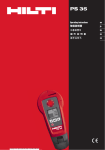
![取扱説明書 [F-11C]](http://vs1.manualzilla.com/store/data/006579452_2-2faf4352251837c0daa9e4c310a373d1-150x150.png)
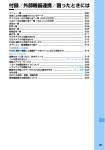
![取扱説明書 [F-06D]](http://vs1.manualzilla.com/store/data/006562858_2-0b4ff278f6af6ce5d31217177deeac1f-150x150.png)
![取扱説明書 [F-09B]](http://vs1.manualzilla.com/store/data/006629341_2-a69a09c5410f1e28904db7ac5cbdd466-150x150.png)
![取扱説明書 [F-09C]](http://vs1.manualzilla.com/store/data/006559096_3-d74e790dbea5d17f2c07f67a2b780f82-150x150.png)
![取扱説明書〈詳細版〉 [F-01B]](http://vs1.manualzilla.com/store/data/006550415_2-35e48900910ffafe0d62ed1a7569b5fc-150x150.png)

![取扱説明書 [F-04B]](http://vs1.manualzilla.com/store/data/006551442_2-6ef0094f38ae5551cf2c24adbb4ed34e-150x150.png)
![取扱説明書 [F-09A]](http://vs1.manualzilla.com/store/data/006577447_2-e0b622f461a14d6e05f0073cfd29cdf6-150x150.png)
![取扱説明書 [F-11C]](http://vs1.manualzilla.com/store/data/006577448_2-0fbadccb26d54f69f389e7da12f8bfcd-150x150.png)
![取扱説明書 [F-02A]](http://vs1.manualzilla.com/store/data/006544832_3-2fa8653c314e91544f6ba169392ea516-150x150.png)

![取扱説明書 [F-05D]](http://vs1.manualzilla.com/store/data/006653897_2-5b8d55021f578ec98aeec10fa3c3eb5a-150x150.png)
![取扱説明書 [F-09D]](http://vs1.manualzilla.com/store/data/006707660_2-7fbca8c72226577da2bcb39847f61a0e-150x150.png)